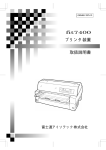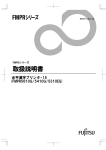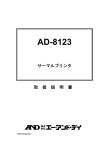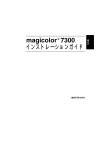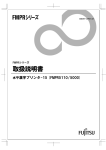Download 取扱説明書
Transcript
B5WY-0221- 01
FUJITSU FM SERIES PERSONAL COMPUTER
製品を安全に使用していただくために
● 本書の取り扱いについて
本書には、お買い上げいただいた製品を安全に正しく使用するための重要なことが
らが記載されています。製品を使用する前に本書をよくお読みください。
特に、本書に記載されている「安全上のご注意」は必ずお読みいただき、内容をよ
く理解したうえで製品を使用してください。
本書はお読みになった後も製品の使用中いつでも参照できるように、大切に保管し
てください。
● VCCI 適合基準について
この装置は、情報処理装置等電波障害自主規制協議会(VCCI)の基準に基づくクラ
スB情報技術装置です。この装置は、家庭環境で使用することを目的としています
が、この装置がラジオやテレビジョン受信機に近接して使用されると、受信障害を
引き起こすことがあります。
取扱説明書に従って、正しい取り扱いをしてください。
● 電源の瞬時低下について
この装置は、落雷等による電源の瞬時電圧低下に対し不都合が生じることがありま
す。電源の瞬時電圧低下対策としては、交流無停電電源装置等を使用されることを
お薦めします。
(社団法人日本電子工業振興協会のパーソナルコンピュータの瞬時電圧低下対策ガイドラインに基づく表示)
● 電源高調波について
この装置は、高調波抑制対策ガイドラインに適合しております。
● 国際エネルギースタープログラムについて
当社は国際エネルギースタープログラムの参加事業者として、本製品が国際エネル
ギースタープログラムの基準に適合していると判断します。
国際エネルギースタープログラムは、コンピュータをはじめ
としたオフィス機器の省エネルギー化推進のための国際的
なプログラムです。このプログラムは、エネルギー消費を効
率的に抑えるための機能を備えた製品の開発、普及の促進を
目的としたもので、事業者の自主判断により参加することが
できる任意制度となっています。対象となる製品はコンピュ
ータ、ディスプレイ、プリンタ、ファクシミリおよび複写機
等のオフィス機器で、それぞれの基準ならびにマーク(ロゴ)
は参加各国の間で統一されています。
● 本製品のハイセイフティ用途について
本製品は、一般事務用、パーソナル用、家庭用、通常の産業用等の一般的用途を想
定して設計・製造されているものであり、原子力施設における核反応制御、航空機
自動飛行制御、航空交通管制、大量輸送システムにおける運行制御、生命維持のた
めの医療用機器、兵器システムにおけるミサイル発射制御など、極めて高度な安全
性が要求され、仮に当該安全性が確保されない場合、直接生命・身体に対する重大
な危険性を伴う用途(以下「ハイセイフティ用途」という)に使用されるよう設計・
製造されたものではございません。お客様は、当該ハイセイフティ用途に要する安
全性を確保する措置を施すことなく、本製品を使用しないでください。ハイセイフ
ティ用途に使用される場合は、弊社の担当営業までご相談ください。
All Rights Reserved,Copyright 2001 富士通株式会社
はじめに
このたびは、水平漢字プリンタ-15(FMPR5600/FMPR5400)をお買い求めいただきまし
て、ありがとうございます。
ご使用前にこの取扱説明書をよくお読みいただき、プリンタが十分に機能を発揮で
きますよう正しい取り扱いをお願いいたします。
「FM プリンタシーケンスリファレンスマニュアル(シリアルプリンタ編)」(別売)について
「FM プリンタシーケンスリファレンスマニュアル(シリアルプリンタ編)」(マニュ
アルコード:80HP-0700-*)では、プログラムを作成する方のために、本プリンタ
で使用できる FM モードのコマンドについて詳しく説明しています。
(マニュアルコード:80HP-0700-*末尾の「*」は版数を表します。)
2001 年 3 月
ESC/P は、セイコーエプソン㈱の登録商標です。
Microsoft、Windows、Windows NT は、米国 Microsoft Corporation の米国および
その他の国における登録商標です。
● 本文中の略語について
本文中では、Microsoft Windows NT Workstation operating system Version 4.0
日本語版およびMicrosoft Windows NT Server operating system Version 4.0日
本語版をWindows NT 4.0、Microsoft Windows 2000 Professional日本語版および
Microsoft Windows 2000 Server 日本語 版をWindows 2000 と表 記しています 。
Windows NT 4.0とWindows 2000を同時に示す場合はWindows NT 4.0/2000と表記し
ています。また、Microsoft Windows 95 operating system日本語版をWindows 95、
Microsoft Windows 98 operating system 日 本 語 版 を Windows 98 、 Microsoft
Windows Millennium Edition 日本語版を Windows Meと表記しています。Windows
95とWindows 98およびWindows Meを同時に示す場合は、Windows 95/98/Meと表記し
ています。
● 警告表示マークについて
本書では、製品を安全にかつ正しくお使いいただき、あなたや他の人々に加えられ
る恐れのある危害や損害を未然に防止するために、次のような表示をしています。
警告
注意
この表示を無視して誤った取り扱いをす この表示を無視して誤った取り扱いをする
ると、人が死亡または重傷を負う可能性が と、人が損害を負う可能性が想定される内
想定される内容を示しています。
容、および物的損害のみが想定される内容
を示しています。
絵記号の例とその意味
△で示した記号は、警告、注意を促す事項があることを告げるものです。記
号の中には、具体的な警告内容を表す絵(左図の場合は感電注意)が描かれ
ています。
○で示した記号は、してはいけない行為(禁止行為)であることを告げるも
のです。記号の中やその脇には、具体的な禁止内容(左図の場合は分解禁
止)が描かれています。
●で示した記号は、必ず従っていただく内容であることを告げるものです。
記号の中には、具体的な指示内容(左図の場合は電源プラグをコンセントか
抜いてください)が描かれています。
i
安全上のご注意
■ プリンタ設置および移動時のご注意
警告
プリンタの上にまたは近くに「花びん・植木鉢・コップ」などの水の入った容器、
金属物を置かないでください。
感電・火災の原因となります。
湿気・ほこり・油煙の多い場所、通気性の悪い場所、火気のある場所におかないで
ください。
感電・火災の原因となります。
電源プラグは、交流 100V、10A 未満の専用コンセントには差しこまないでください。
また、タコ足配線をしないでください。
感電・火災の原因となります。
添付の電源コード以外は使用しないでください。
感電・火災の原因となります。
電源を接続する前に必ず以下のいずれかにアース接続してください。
・電源コンセントのアース線
・銅片などを 650mm 以上地中に埋めたもの
・接地工事(第 3 種)を行っている接地端子
アース接続しないで使用すると、万一漏電した場合に、感電・火災の原因となります。
風呂場、シャワー室など、水のかかる場所で使用しないでください。
火災や感電の原因となります。
オプション機器の取り付けや取り外しを行う場合は、プリンタ本体およびパソコン
本体の電源スイッチを切り、電源プラグをコンセントから抜いたあとに行ってくだ
さい。
感電の原因となります。
オプション機器を接続する場合には、当社推奨品以外の機器は接続しないでくださ
い。
感電・火災または故障の原因となります。
ii
注意
プリンタの開口部(通風孔など)をふさがないでください。
通風孔をふさぐと内部に熱がこもり、火災の原因となることがあります。
プリンタの上に重いものを置かないでください。また、衝撃を与えないでください。
バランスが崩れて倒れたり、落下してけがの原因となることがあります。
振動の激しい場所や傾いた場所など、不安定な場所に置かないでください。
落ちたり、倒れたりしてけがの原因となることがあります。
直射日光の当たる場所や炎天下の車内など、高温になる場所に長時間放置しないで
ください。
高温によってカバーなどが加熱・変形・溶解する原因となったり、プリンタ内部が高温にな
り、火災の原因となることがあります。
プリンタを移動する場合は、必ず電源プラグをコンセントから抜いてください。接
続ケーブルなどもはずしてください。作業は足元に十分注意して行ってください。
電源コードが傷つき、感電・火災の原因となったり、本プリンタが落ちたり、倒れたりして
けがの原因となることがあります。
プリンタケーブルの抜き差しは、必ずパソコンとプリンタの電源を切ってから行っ
てください。
電源を切らずに行うと、パソコンやプリンタが故障する原因となることがあります。
iii
■ プリンタ使用時のご注意
警告
異常音がするなどの故障状態で使用しないでください。故障の修理はお買い求めの
販売店またはハードウェア修理相談センター(163 ページ参照)にご依頼ください。
そのまま使用すると、感電・火災の原因となります。
プリンタに水をかけたり、濡らしたりしないでください。
感電・火災の原因となります。
電源コードを傷つけたり、加工したりしないでください。
重いものを載せたり、引っ張ったり、無理に曲げたり、ねじったり、加熱したりすると電源
コードを傷め、感電・火災の原因となります。
電源コードや電源プラグが傷んだり、コンセントの差し込み口がゆるいときは使用
しないでください。
そのまま使用すると、感電・火災の原因となります。修理はお買い求めの販売店またはハー
ドウェア修理相談センター(163 ページ参照)にご連絡ください。
カバーを外した状態でコンセントを差したり、電源を入れたりしないでください
感電・火災の原因となります。
開口部(通風孔など)から内部に金属類や燃えやすいものなどの異物を差し込んだ
り、落とし込んだりしないでください。
感電・火災の原因となります。
プリンタ本体のカバーや差し込み口についているカバーは、必要な場合を除いて取
り外さないでください。内部の点検、修理はお買い求めの販売店またはハードウェ
ア修理相談センター(163 ページ参照)にご依頼ください。
内部には電圧の高い部分があり、感電の原因となります。
プリンタをお客様自身で改造しないでください。
感電・火災の原因となります。
濡れた手で電源プラグを抜き差ししないでください。
感電の原因となります。
iv
警告
万一、プリンタから発熱や煙、異臭や音がするなどの異常が発生した場合は、ただ
ちにプリンタ本体の電源スイッチを切り、その後、必ず電源プラグをコンセントか
ら抜いてください。
煙が消えるのを確認してお買い求めの販売店またはハードウェア修理相談センター
(163 ページ参照)に修理を依頼してください。お客様自身による修理は危険です
から絶対におやめください。
異常状態のまま使用すると、感電・火災の原因となります。
異物(水・金属片・液体など)がプリンタの内部に入った場合は、ただちにプリン
タ本体の電源スイッチを切り、電源プラグをコンセントから抜いてください。その
後、お買い求めの販売店またはハードウェア修理相談センター(163 ページ参照)
にご連絡ください。
そのまま使用すると感電・火災の原因となります。特にお子様のいるご家庭ではご注意くだ
さい。
プリンタを落としたり、カバーなどを破損した場合は、プリンタ本体の電源スイッ
チを切り、電源プラグをコンセントから抜いてください。その後、お買い求めの販
売店またはハードウェア修理相談センター(163 ページ参照)にご連絡ください。
そのまま使用すると、感電・火災の原因となります。
電源プラグの金属部分、およびその周辺にほこりが付着している場合は、乾いた布
でよく拭いてください。
そのまま使用すると、火災の原因となります。
v
注意
電源プラグはコンセントの奥まで確実に差し込んでください。
火災・故障の原因となることがあります。
プリンタが動作しているとき、給紙口や排紙口に髪やネクタイなどが巻き込まれな
いように注意してください。
けがの原因となることがあります。
電源プラグをコンセントから抜くときは、電源コードを引っ張らず、必ず電源プラ
グを持って抜いてください。
電源コードを引っ張ると、コードの芯線が露出したり断線して、火災・感電の原因となるこ
とがあります。
使用中のプリンタは布などでおおったり、包んだりしないでください。
熱がこもり、火災の原因となることがあります。
電源コードを束ねて使用しないでください。
発熱して、火災の原因となることがあります。
長期間プリンタを使用しないときは、安全のため必ず電源プラグをコンセントから
抜いてください。
感電・火災の原因となることがあります。
近くで雷が起きたときは、電源コードのプラグを電源コンセントから抜いてくださ
い。
入れたままにしておくと、プリンタを破壊し、お客様の財産に損害を及ぼす原因となること
があります。
使用中や使用直後は、印字ヘッドが高温になります。温度が下がるまで触らないで
ください。
やけど・けがの原因となることがあります。
vi
注意
プリンタが動作しているとき、給紙口や排紙口に手を触れないでください。
けがの原因となることがあります。
プリンタケーブルコネクタや印字ヘッドの金属部には触らないでください。
けがやプリンタの破壊の原因となることがあります。
印字ヘッドが動いているときは、印字ヘッドに触れないでください。
やけど・けがの原因となることがあります。
vii
本書の構成
本書の構成 –––––––––––––––––––––––––––
本書は、プリンタ装置の設置や操作について説明する『プリンタ編』
と、プリンタドライバのインストールについて説明する『ソフトウェ
ア編』からなります。
【プリンタ編】
本プリンタをお使いになる前の準備、プリンタの機能とその使いかた、
用紙のセットのしかた、保守と点検のしかたなどについて順を追って
説明します。
第 1 章 お使いになる前に
プリンタで印字する前に知っておいていただきたいことについて説明
します。
第 2 章 プリンタの機能とその使いかた
オペレータパネルの機能や機能設定の変えかたなど、プリンタのもつ
機能と、その使いかたについて説明します。
第 3 章 用紙のセット
用紙のセットのしかたを、連続帳票用紙と単票用紙に分けて説明しま
す。
第 4 章 用紙について
このプリンタで使用できる用紙と取り扱い上の注意点について説明し
ます。
第 5 章 保守と点検
リボンカセットの交換や、用紙づまりなどトラブルの対処のしかたな
ど、プリンタを使用している上で必要になることがらについて説明し
ます。
第 6 章 オプション
このプリンタのオプションの取り付けおよび取り外しをはじめ、基本
的な使いかたについて説明しています。
付録
このプリンタの仕様、インタフェース仕様、コマンドなどの技術情報
を列記してあります。
viii
本書の構成
【ソフトウェア編】
第 1 章 ソフトウェアの概要
プリンタに添付されているソフトウェアの基本的なことがらやインス
トール方法について説明しています。
第 2 章 プリンタドライバ
プリンタドライバのインストールと設定方法について説明しています。
第 3 章 FMPR モニタ
FMPR モニタの機能について説明しています。
第 4 章 FMPR リモートパネル
FMPR リモートパネルの機能について説明しています。
付 録
FMPR モニタ状態表示一覧表を列記しています。
ix
目 次
目 次
製品を安全に使用していただくために
はじめに ・・・・・・・・・・・・・・・・・・・・・・・・・・・・・・・・・・・・・・・・・・・・・・・・・・・・・・・i
安全上のご注意 ・・・・・・・・・・・・・・・・・・・・・・・・・・・・・・・・・・・・・・・・・・・・・・・・ii
プリンタ設置および移動時のご注意・・・・・・・・・・・・・・・・・・・・・・・・・・・・・・・・・ ii
プリンタ使用時のご注意 ・・・・・・・・・・・・・・・・・・・・・・・・・・・・・・・・・・・・・・・・・・ iv
本書の構成 ・・・・・・・・・・・・・・・・・・・・・・・・・・・・・・・・・・・・・・・・・・・・・・・・・・viii
プリンタ編 ・・・・・・・・・・・・・・・・・・・・・・・・・・・・・・・・・・・・・・・・・・・・・1
第1章 お使いになる前に ・・・・・・・・・・・・・・・・・・・・・・・・・・・・・・・・・・・・・・・・・・ 3
主な特長 ・・・・・・・・・・・・・・・・・・・・・・・・・・・・・・・・・・・・・・・・・・・・・・・・・・・・・・・4
製品の内容 ・・・・・・・・・・・・・・・・・・・・・・・・・・・・・・・・・・・・・・・・・・・・・・・・・・・・・6
使用上のお願い ・・・・・・・・・・・・・・・・・・・・・・・・・・・・・・・・・・・・・・・・・・・・・・・・・7
設置場所について ・・・・・・・・・・・・・・・・・・・・・・・・・・・・・・・・・・・・・・・・・・・・・・・・・ 7
電源について ・・・・・・・・・・・・・・・・・・・・・・・・・・・・・・・・・・・・・・・・・・・・・・・・・・・・・ 7
使用方法について ・・・・・・・・・・・・・・・・・・・・・・・・・・・・・・・・・・・・・・・・・・・・・・・・・ 8
用紙について ・・・・・・・・・・・・・・・・・・・・・・・・・・・・・・・・・・・・・・・・・・・・・・・・・・・・・ 8
パソコンの BIOS 設定について
(対象:FMV シリーズおよび各社 DOS/V 互換機) ・・・・・・・・ 8
各部の名称とはたらき ・・・・・・・・・・・・・・・・・・・・・・・・・・・・・・・・・・・・・・・・・・・9
各部の名称 ・・・・・・・・・・・・・・・・・・・・・・・・・・・・・・・・・・・・・・・・・・・・・・・・・・・・・・・ 9
各部のはたらき ・・・・・・・・・・・・・・・・・・・・・・・・・・・・・・・・・・・・・・・・・・・・・・・・・・ 10
プリンタを設置する ・・・・・・・・・・・・・・・・・・・・・・・・・・・・・・・・・・・・・・・・・・・・12
設置手順 ・・・・・・・・・・・・・・・・・・・・・・・・・・・・・・・・・・・・・・・・・・・・・・・・・・・・・・・・ 12
輸送用固定材の取り外し ・・・・・・・・・・・・・・・・・・・・・・・・・・・・・・・・・・・・・・・・・・ 13
単票テーブルのセット ・・・・・・・・・・・・・・・・・・・・・・・・・・・・・・・・・・・・・・・・・・・・ 14
単票テーブルの取り扱いについて・・・・・・・・・・・・・・・・・・・・・・・・・・・・・・・・・・・ 15
リアスタッカの取り付け ・・・・・・・・・・・・・・・・・・・・・・・・・・・・・・・・・・・・・・・・・・ 16
パソコンとの接続 ・・・・・・・・・・・・・・・・・・・・・・・・・・・・・・・・・・・・・・・・・・・・・・・・ 17
電源コードの接続 ・・・・・・・・・・・・・・・・・・・・・・・・・・・・・・・・・・・・・・・・・・・・・・・・ 18
電源の投入と切断 ・・・・・・・・・・・・・・・・・・・・・・・・・・・・・・・・・・・・・・・・・・・・・・19
電源を入れる ・・・・・・・・・・・・・・・・・・・・・・・・・・・・・・・・・・・・・・・・・・・・・・・・・・・・ 19
電源を切る ・・・・・・・・・・・・・・・・・・・・・・・・・・・・・・・・・・・・・・・・・・・・・・・・・・・・・・ 20
リボンカセットを取り付ける ・・・・・・・・・・・・・・・・・・・・・・・・・・・・・・・・・・・・21
第2章 プリンタの機能とその使いかた ・・・・・・・・・・・・・・・・・・・・・・・・・・・・・ 25
操作パネルの機能 ・・・・・・・・・・・・・・・・・・・・・・・・・・・・・・・・・・・・・・・・・・・・・・27
液晶ディスプレイ ・・・・・・・・・・・・・・・・・・・・・・・・・・・・・・・・・・・・・・・・・・・・・・・・ 27
ランプ ・・・・・・・・・・・・・・・・・・・・・・・・・・・・・・・・・・・・・・・・・・・・・・・・・・・・・・・・・・ 28
スイッチ ・・・・・・・・・・・・・・・・・・・・・・・・・・・・・・・・・・・・・・・・・・・・・・・・・・・・・・・・ 29
操作パネルを操作する ・・・・・・・・・・・・・・・・・・・・・・・・・・・・・・・・・・・・・・・・・・30
オンライン状態とオフライン状態を切り替える・・・・・・・・・・・・・・・・・・・・・・・ 30
x
目 次
オンライン状態で行う操作 ・・・・・・・・・・・・・・・・・・・・・・・・・・・・・・・・・・・・・・31
用紙をカットする ・・・・・・・・・・・・・・・・・・・・・・・・・・・・・・・・・・・・・・・・・・・・・・・・ 31
単票用紙の排出方向を切り替える(手前排出)・・・・・・・・・・・・・・・・・・・・・・・・・ 31
印字モードを切り替える ・・・・・・・・・・・・・・・・・・・・・・・・・・・・・・・・・・・・・・・・・・ 32
高複写モードに切り替える ・・・・・・・・・・・・・・・・・・・・・・・・・・・・・・・・・・・・・・・・ 32
漢字の書体を切り替える ・・・・・・・・・・・・・・・・・・・・・・・・・・・・・・・・・・・・・・・・・・ 32
オフライン状態で行う操作 ・・・・・・・・・・・・・・・・・・・・・・・・・・・・・・・・・・・・・・33
用紙の吸入や排出を行う ・・・・・・・・・・・・・・・・・・・・・・・・・・・・・・・・・・・・・・・・・・ 33
改行する ・・・・・・・・・・・・・・・・・・・・・・・・・・・・・・・・・・・・・・・・・・・・・・・・・・・・・・・・ 34
改ページを行う ・・・・・・・・・・・・・・・・・・・・・・・・・・・・・・・・・・・・・・・・・・・・・・・・・・ 34
給紙口を切り替える ・・・・・・・・・・・・・・・・・・・・・・・・・・・・・・・・・・・・・・・・・・・・・・ 35
紙厚調整モードを切り替える ・・・・・・・・・・・・・・・・・・・・・・・・・・・・・・・・・・・・・・ 35
印字開始位置を微調整する ・・・・・・・・・・・・・・・・・・・・・・・・・・・・・・・・・・・・・・・・ 35
単票手差しの方法を切り替える ・・・・・・・・・・・・・・・・・・・・・・・・・・・・・・・・・・36
プリンタをリセットする ・・・・・・・・・・・・・・・・・・・・・・・・・・・・・・・・・・・・・・・・36
機能設定項目について ・・・・・・・・・・・・・・・・・・・・・・・・・・・・・・・・・・・・・・・・・・37
メニュー印刷 ・・・・・・・・・・・・・・・・・・・・・・・・・・・・・・・・・・・・・・・・・・・・・・・・・・・・ 37
テスト印刷 ・・・・・・・・・・・・・・・・・・・・・・・・・・・・・・・・・・・・・・・・・・・・・・・・・・・・・・ 37
装置機能設定 ・・・・・・・・・・・・・・・・・・・・・・・・・・・・・・・・・・・・・・・・・・・・・・・・・・・・ 37
余白量設定 ・・・・・・・・・・・・・・・・・・・・・・・・・・・・・・・・・・・・・・・・・・・・・・・・・・・・・・ 38
ESC/P 固有設定 ・・・・・・・・・・・・・・・・・・・・・・・・・・・・・・・・・・・・・・・・・・・・・・・・・・・ 38
補正機能 ・・・・・・・・・・・・・・・・・・・・・・・・・・・・・・・・・・・・・・・・・・・・・・・・・・・・・・・・ 38
その他の設定 ・・・・・・・・・・・・・・・・・・・・・・・・・・・・・・・・・・・・・・・・・・・・・・・・・・・・ 38
登録 ・・・・・・・・・・・・・・・・・・・・・・・・・・・・・・・・・・・・・・・・・・・・・・・・・・・・・・・・・・・・ 38
保守モード ・・・・・・・・・・・・・・・・・・・・・・・・・・・・・・・・・・・・・・・・・・・・・・・・・・・・・・ 38
機能設定を変える ・・・・・・・・・・・・・・・・・・・・・・・・・・・・・・・・・・・・・・・・・・・・・・39
基本的な操作 ・・・・・・・・・・・・・・・・・・・・・・・・・・・・・・・・・・・・・・・・・・・・・・・・・・・・ 39
選んだ項目に設定する操作 ・・・・・・・・・・・・・・・・・・・・・・・・・・・・・・・・・・・・・・・・ 40
数値を設定する操作 ・・・・・・・・・・・・・・・・・・・・・・・・・・・・・・・・・・・・・・・・・・・・・・ 41
途中で機能設定を抜ける操作 ・・・・・・・・・・・・・・・・・・・・・・・・・・・・・・・・・・・・・・ 41
セットアップ項目一覧 ・・・・・・・・・・・・・・・・・・・・・・・・・・・・・・・・・・・・・・・・・・42
機能設定の変えかた ・・・・・・・・・・・・・・・・・・・・・・・・・・・・・・・・・・・・・・・・・・・・・・ 42
行間ズレを直す ・・・・・・・・・・・・・・・・・・・・・・・・・・・・・・・・・・・・・・・・・・・・・・・・62
用紙吸入量を調整する ・・・・・・・・・・・・・・・・・・・・・・・・・・・・・・・・・・・・・・・・・・65
連続帳票用紙をカット位置に送る ・・・・・・・・・・・・・・・・・・・・・・・・・・・・・・・・67
カット位置に送る ・・・・・・・・・・・・・・・・・・・・・・・・・・・・・・・・・・・・・・・・・・・・・・・・ 67
自動検出機能 ・・・・・・・・・・・・・・・・・・・・・・・・・・・・・・・・・・・・・・・・・・・・・・・・・・69
第3章 用紙のセット ・・・・・・・・・・・・・・・・・・・・・・・・・・・・・・・・・・・・・・・・・・・・・ 71
用紙をセットする ・・・・・・・・・・・・・・・・・・・・・・・・・・・・・・・・・・・・・・・・・・・・・・72
連続帳票用紙をセットする(前トラクタ給紙の場合) ・・・・・・・・・・・・・・・・・ 72
連続帳票用紙をセットする(後トラクタ給紙の場合) ・・・・・・・・・・・・・・・・・ 79
単票用紙をセットする(単票セットフリーオン時) ・・・・・・・・・・・・・・・・・・・ 84
単票用紙をセットする(単票セットフリーオフ時) ・・・・・・・・・・・・・・・・・・・ 88
単票用紙をセットする(カットシートフィーダを取り付けた場合) ・・・・・ 91
用紙厚を調整する ・・・・・・・・・・・・・・・・・・・・・・・・・・・・・・・・・・・・・・・・・・・・・・95
印字開始位置について ・・・・・・・・・・・・・・・・・・・・・・・・・・・・・・・・・・・・・・・・・・99
印字開始位置(行方向)を微調整する・・・・・・・・・・・・・・・・・・・・・・・・・・・・・・ 100
xi
目 次
第4章 用紙について ・・・・・・・・・・・・・・・・・・・・・・・・・・・・・・・・・・・・・・・・・・・・ 101
連続帳票用紙 ・・・・・・・・・・・・・・・・・・・・・・・・・・・・・・・・・・・・・・・・・・・・・・・・・102
一般用紙(前・後トラクタ) ・・・・・・・・・・・・・・・・・・・・・・・・・・・・・・・・・・・・・ 106
はがき用紙(前トラクタ) ・・・・・・・・・・・・・・・・・・・・・・・・・・・・・・・・・・・・・・・ 107
封筒用紙(前・後トラクタ) ・・・・・・・・・・・・・・・・・・・・・・・・・・・・・・・・・・・・・ 108
タック用紙(前・後トラクタ)・・・・・・・・・・・・・・・・・・・・・・・・・・・・・・・・・・・・ 110
宅配伝票(前トラクタ) ・・・・・・・・・・・・・・・・・・・・・・・・・・・・・・・・・・・・・・・・・ 112
手差しで使用する単票用紙 ・・・・・・・・・・・・・・・・・・・・・・・・・・・・・・・・・・・・・113
一般用紙 ・・・・・・・・・・・・・・・・・・・・・・・・・・・・・・・・・・・・・・・・・・・・・・・・・・・・・・・ 113
用紙のとじ方法 ・・・・・・・・・・・・・・・・・・・・・・・・・・・・・・・・・・・・・・・・・・・・・・・・・ 115
はがき ・・・・・・・・・・・・・・・・・・・・・・・・・・・・・・・・・・・・・・・・・・・・・・・・・・・・・・・・・ 115
封筒 ・・・・・・・・・・・・・・・・・・・・・・・・・・・・・・・・・・・・・・・・・・・・・・・・・・・・・・・・・・・ 116
宅配伝票 ・・・・・・・・・・・・・・・・・・・・・・・・・・・・・・・・・・・・・・・・・・・・・・・・・・・・・・・ 118
カットシートフィーダ(オプション)で使用する単票用紙 ・・・・・・・・・119
一般用紙 ・・・・・・・・・・・・・・・・・・・・・・・・・・・・・・・・・・・・・・・・・・・・・・・・・・・・・・・ 119
用紙のとじ方法 ・・・・・・・・・・・・・・・・・・・・・・・・・・・・・・・・・・・・・・・・・・・・・・・・・ 121
はがき ・・・・・・・・・・・・・・・・・・・・・・・・・・・・・・・・・・・・・・・・・・・・・・・・・・・・・・・・・ 121
プレプリント用紙を使用するとき ・・・・・・・・・・・・・・・・・・・・・・・・・・・・・・・122
用紙の形状について ・・・・・・・・・・・・・・・・・・・・・・・・・・・・・・・・・・・・・・・・・・・125
取り扱い上のご注意 ・・・・・・・・・・・・・・・・・・・・・・・・・・・・・・・・・・・・・・・・・・・126
第5章 保守と点検 ・・・・・・・・・・・・・・・・・・・・・・・・・・・・・・・・・・・・・・・・・・・・・・ 127
リボンカセットを交換する ・・・・・・・・・・・・・・・・・・・・・・・・・・・・・・・・・・・・・128
用紙づまりのとき ・・・・・・・・・・・・・・・・・・・・・・・・・・・・・・・・・・・・・・・・・・・・・131
連続帳票用紙がつまったとき ・・・・・・・・・・・・・・・・・・・・・・・・・・・・・・・・・・・・・ 131
単票用紙がつまったとき ・・・・・・・・・・・・・・・・・・・・・・・・・・・・・・・・・・・・・・・・・ 136
リアスタッカ部に用紙がつまったとき・・・・・・・・・・・・・・・・・・・・・・・・・・・・・・ 138
カットシートフィーダから吸入した用紙がつまったとき ・・・・・・・・・・・・・・ 140
プリンタがうまく動かないとき ・・・・・・・・・・・・・・・・・・・・・・・・・・・・・・・・・143
エラーメッセージが表示されている・・・・・・・・・・・・・・・・・・・・・・・・・・・・・・・・ 143
単票用紙吸入時の不具合 ・・・・・・・・・・・・・・・・・・・・・・・・・・・・・・・・・・・・・・・・・ 150
単票用紙排出時の不具合 ・・・・・・・・・・・・・・・・・・・・・・・・・・・・・・・・・・・・・・・・・ 150
連帳用紙吸入時の不具合 ・・・・・・・・・・・・・・・・・・・・・・・・・・・・・・・・・・・・・・・・・ 151
印字中の問題点 ・・・・・・・・・・・・・・・・・・・・・・・・・・・・・・・・・・・・・・・・・・・・・・・・・ 151
印字結果の問題点 ・・・・・・・・・・・・・・・・・・・・・・・・・・・・・・・・・・・・・・・・・・・・・・・ 152
印字位置の問題点 ・・・・・・・・・・・・・・・・・・・・・・・・・・・・・・・・・・・・・・・・・・・・・・・ 155
印字位置がページによってズレる・・・・・・・・・・・・・・・・・・・・・・・・・・・・・・・・・・ 156
カットシートフィーダ使用時の不具合・・・・・・・・・・・・・・・・・・・・・・・・・・・・・・ 156
テスト印字をする ・・・・・・・・・・・・・・・・・・・・・・・・・・・・・・・・・・・・・・・・・・・・・158
HEX ダンプ印字をする・・・・・・・・・・・・・・・・・・・・・・・・・・・・・・・・・・・・・・・・・・160
清掃のしかた ・・・・・・・・・・・・・・・・・・・・・・・・・・・・・・・・・・・・・・・・・・・・・・・・・161
プリンタを輸送するとき ・・・・・・・・・・・・・・・・・・・・・・・・・・・・・・・・・・・・・・・162
アフターサービス ・・・・・・・・・・・・・・・・・・・・・・・・・・・・・・・・・・・・・・・・・・・・・163
xii
目 次
第6章 オプション ・・・・・・・・・・・・・・・・・・・・・・・・・・・・・・・・・・・・・・・・・・・・・・ 165
オプションの概要 ・・・・・・・・・・・・・・・・・・・・・・・・・・・・・・・・・・・・・・・・・・・・・166
カットシートフィーダを取り付ける ・・・・・・・・・・・・・・・・・・・・・・・・・・・・・167
プリンタ前部に取り付ける ・・・・・・・・・・・・・・・・・・・・・・・・・・・・・・・・・・・・・・・ 167
プリンタ後部に取り付ける ・・・・・・・・・・・・・・・・・・・・・・・・・・・・・・・・・・・・・・・ 171
カットシートフィーダを取り外す ・・・・・・・・・・・・・・・・・・・・・・・・・・・・・・・174
付 録 ・・・・・・・・・・・・・・・・・・・・・・・・・・・・・・・・・・・・・・・・・・・・・・・・・・・・・・・・・ 177
プリンタの概略仕様 ・・・・・・・・・・・・・・・・・・・・・・・・・・・・・・・・・・・・・・・・・・・178
外観図 ・・・・・・・・・・・・・・・・・・・・・・・・・・・・・・・・・・・・・・・・・・・・・・・・・・・・・・・181
標準外観図 ・・・・・・・・・・・・・・・・・・・・・・・・・・・・・・・・・・・・・・・・・・・・・・・・・・・・・ 181
カットシートフィーダ(オプション)取り付け時の外観図 ・・・・・・・・・・・・・・ 182
インタフェース仕様 ・・・・・・・・・・・・・・・・・・・・・・・・・・・・・・・・・・・・・・・・・・・183
ESC/P モードの制限事項・・・・・・・・・・・・・・・・・・・・・・・・・・・・・・・・・・・・・・・・187
初期状態 ・・・・・・・・・・・・・・・・・・・・・・・・・・・・・・・・・・・・・・・・・・・・・・・・・・・・・188
FM モード ・・・・・・・・・・・・・・・・・・・・・・・・・・・・・・・・・・・・・・・・・・・・・・・・・・・・・・・ 188
ESC/P モード ・・・・・・・・・・・・・・・・・・・・・・・・・・・・・・・・・・・・・・・・・・・・・・・・・・・・ 189
コマンド一覧表 ・・・・・・・・・・・・・・・・・・・・・・・・・・・・・・・・・・・・・・・・・・・・・・・190
FM モードコマンド一覧表 ・・・・・・・・・・・・・・・・・・・・・・・・・・・・・・・・・・・・・・・・・ 191
ESC/P モードコマンド一覧表 ・・・・・・・・・・・・・・・・・・・・・・・・・・・・・・・・・・・・・・ 199
キャラクタコード一覧表 ・・・・・・・・・・・・・・・・・・・・・・・・・・・・・・・・・・・・・・・204
FM モードキャラクタコード一覧表 ・・・・・・・・・・・・・・・・・・・・・・・・・・・・・・・・・ 204
ESC/P モードキャラクタコード一覧表 ・・・・・・・・・・・・・・・・・・・・・・・・・・・・・・ 205
非漢字一覧表 ・・・・・・・・・・・・・・・・・・・・・・・・・・・・・・・・・・・・・・・・・・・・・・・・・207
JIS-90 第一水準漢字一覧表 ・・・・・・・・・・・・・・・・・・・・・・・・・・・・・・・・・・・・・・214
JIS-90 第二水準漢字一覧表 ・・・・・・・・・・・・・・・・・・・・・・・・・・・・・・・・・・・・・・217
ご注意 ・・・・・・・・・・・・・・・・・・・・・・・・・・・・・・・・・・・・・・・・・・・・・・・・・・・・・・・・・ 220
xiii
目 次
ソフトウェア編 ・・・・・・・・・・・・・・・・・・・・・・・・・・・・・・・・・・・・・・・223
第1章 ソフトウェアの概要 ・・・・・・・・・・・・・・・・・・・・・・・・・・・・・・・・・・・・・・ 225
添付ソフトウェアの機能 ・・・・・・・・・・・・・・・・・・・・・・・・・・・・・・・・・・・・・・・226
添付ソフトウェアの動作環境 ・・・・・・・・・・・・・・・・・・・・・・・・・・・・・・・・・・・227
プリンタの動作環境 ・・・・・・・・・・・・・・・・・・・・・・・・・・・・・・・・・・・・・・・・・・・227
CD-ROM の内容・・・・・・・・・・・・・・・・・・・・・・・・・・・・・・・・・・・・・・・・・・・・・・・・・228
FMPR5600/5400 セットアップディスク ・・・・・・・・・・・・・・・・・・・・・・・・・・・・・・ 228
ソフトウェアのインストール ・・・・・・・・・・・・・・・・・・・・・・・・・・・・・・・・・・・229
プリンタドライバのインストール ・・・・・・・・・・・・・・・・・・・・・・・・・・・・・・・229
Windows95/98 のとき ・・・・・・・・・・・・・・・・・・・・・・・・・・・・・・・・・・・・・・・・・・・・・ 229
WindowsMe のとき ・・・・・・・・・・・・・・・・・・・・・・・・・・・・・・・・・・・・・・・・・・・・・・・・ 240
WindowsNT4.0 のとき ・・・・・・・・・・・・・・・・・・・・・・・・・・・・・・・・・・・・・・・・・・・・・ 253
Windows2000 のとき ・・・・・・・・・・・・・・・・・・・・・・・・・・・・・・・・・・・・・・・・・・・・・・ 260
FMPR ユーティリティのインストール ・・・・・・・・・・・・・・・・・・・・・・・・・・・・・274
初めてインストールするとき ・・・・・・・・・・・・・・・・・・・・・・・・・・・・・・・・・・・・・ 274
FMPR ユーティリティをメンテナンスするとき ・・・・・・・・・・・・・・・・・・・・・・・ 277
第2章 プリンタドライバの設定 ・・・・・・・・・・・・・・・・・・・・・・・・・・・・・・・・・・ 281
プリンタドライバの設定 ・・・・・・・・・・・・・・・・・・・・・・・・・・・・・・・・・・・・・・・282
Windows95/98/Me の設定画面 ・・・・・・・・・・・・・・・・・・・・・・・・・・・・・・・・・・・・・・ 282
WindowsNT4.0 の設定画面 ・・・・・・・・・・・・・・・・・・・・・・・・・・・・・・・・・・・・・・・・・ 292
Windows2000 の設定画面 ・・・・・・・・・・・・・・・・・・・・・・・・・・・・・・・・・・・・・・・・・・ 305
印刷可能領域 ・・・・・・・・・・・・・・・・・・・・・・・・・・・・・・・・・・・・・・・・・・・・・・・・・318
印刷の向き ・・・・・・・・・・・・・・・・・・・・・・・・・・・・・・・・・・・・・・・・・・・・・・・・・・・322
給紙方法 ・・・・・・・・・・・・・・・・・・・・・・・・・・・・・・・・・・・・・・・・・・・・・・・・・・・・・323
用紙の種類またはメディア ・・・・・・・・・・・・・・・・・・・・・・・・・・・・・・・・・・・・・324
印刷品質 ・・・・・・・・・・・・・・・・・・・・・・・・・・・・・・・・・・・・・・・・・・・・・・・・・・・・・324
印字圧 ・・・・・・・・・・・・・・・・・・・・・・・・・・・・・・・・・・・・・・・・・・・・・・・・・・・・・・・325
第3章 FMPR モニタ ・・・・・・・・・・・・・・・・・・・・・・・・・・・・・・・・・・・・・・・・・・・・・・ 327
FMPR モニタのインストール ・・・・・・・・・・・・・・・・・・・・・・・・・・・・・・・・・・・・・328
FMPR モニタの機能・・・・・・・・・・・・・・・・・・・・・・・・・・・・・・・・・・・・・・・・・・・・・328
FMPR モニタの起動 ・・・・・・・・・・・・・・・・・・・・・・・・・・・・・・・・・・・・・・・・・・・・・・・ 328
ステータス表示ウィンドウ ・・・・・・・・・・・・・・・・・・・・・・・・・・・・・・・・・・・・・・・ 329
第4章 FMPR リモートパネル ・・・・・・・・・・・・・・・・・・・・・・・・・・・・・・・・・・・・・・ 331
FMPR リモートパネルのインストール ・・・・・・・・・・・・・・・・・・・・・・・・・・・・・332
FMPR リモートパネルの機能 ・・・・・・・・・・・・・・・・・・・・・・・・・・・・・・・・・・・・・332
FMPR リモートパネルの起動 ・・・・・・・・・・・・・・・・・・・・・・・・・・・・・・・・・・・・・・・ 332
プリンタの機能設定 ・・・・・・・・・・・・・・・・・・・・・・・・・・・・・・・・・・・・・・・・・・・・・ 334
消耗品管理 ・・・・・・・・・・・・・・・・・・・・・・・・・・・・・・・・・・・・・・・・・・・・・・・・・・・・・ 355
付 録 ・・・・・・・・・・・・・・・・・・・・・・・・・・・・・・・・・・・・・・・・・・・・・・・・・・・・・・・・・ 357
FMPR モニタ状態表示一覧表 ・・・・・・・・・・・・・・・・・・・・・・・・・・・・・・・・・・・・・358
xiv
目 次
索引∼プリンタ編 ・・・・・・・・・・・・・・・・・・・・・・・・・・・・・・・・・・・・・・・・・・・・・・・・ 361
索引∼ソフトウェア編 ・・・・・・・・・・・・・・・・・・・・・・・・・・・・・・・・・・・・・・・・・・・・ 365
xv
目 次
xvi
プリンタ編
2
第
1
章
お使いになる
になる前に
この章では、プリンタの主な特長や製品の内容、使用上の
注意事項、各部の名称とはたらき、設置のしかた、リボン
カセットの取り付け、電源の投入/切断について説明します。
主な特長 ・・・・・・・・・・・・・・・・・・・・・・・・・・・・・・・・・・ 4
製品の内容 ・・・・・・・・・・・・・・・・・・・・・・・・・・・・・・・・ 6
使用上のお願い ・・・・・・・・・・・・・・・・・・・・・・・・・・・・ 7
設置場所について ・・・・・・・・・・・・・・・・・・・・・・・・・・ 7
電源について ・・・・・・・・・・・・・・・・・・・・・・・・・・・・・・ 7
使用方法について ・・・・・・・・・・・・・・・・・・・・・・・・・・ 8
用紙について ・・・・・・・・・・・・・・・・・・・・・・・・・・・・・・ 8
パソコンの BIOS 設定について
(対象:FMV シリーズおよび各社 DOS/V 互換機) ・・・ 8
各部の名称とはたらき ・・・・・・・・・・・・・・・・・・・・・・ 9
各部の名称 ・・・・・・・・・・・・・・・・・・・・・・・・・・・・・・・・ 9
各部のはたらき ・・・・・・・・・・・・・・・・・・・・・・・・・・・ 10
プリンタを設置する ・・・・・・・・・・・・・・・・・・・・・・・ 12
設置手順 ・・・・・・・・・・・・・・・・・・・・・・・・・・・・・・・・・ 12
輸送用固定材の取り外し ・・・・・・・・・・・・・・・・・・・ 13
単票テーブルのセット ・・・・・・・・・・・・・・・・・・・・・ 14
単票テーブルの取り扱いについて ・・・・・・・・・・・ 15
リアスタッカの取り付け ・・・・・・・・・・・・・・・・・・・ 16
パソコンとの接続 ・・・・・・・・・・・・・・・・・・・・・・・・・ 17
電源コードの接続 ・・・・・・・・・・・・・・・・・・・・・・・・・ 18
電源の投入と切断 ・・・・・・・・・・・・・・・・・・・・・・・・・ 19
電源を入れる ・・・・・・・・・・・・・・・・・・・・・・・・・・・・・ 19
電源を切る ・・・・・・・・・・・・・・・・・・・・・・・・・・・・・・・ 20
リボンカセットを取り付ける ・・・・・・・・・・・・・・・ 21
第 1 章 お使いになる前に
主な特
主な特長 –––––––––––––––––––––––––––––
優れた印字品質
・ピン径 0.2mm の 24 ピン×2階建て構造の印字ヘッドは、日本語の表
現に適した見やすく優れた印字品質を実現します。
印字処理時間の短縮
・24 ピン×2階建て構造の印字ヘッドにより、FMPR5600 漢字 180 字/
秒、FMPR5400 漢字 130 字/秒の高速印字を実現しています。
・同一行内に漢字、ANK が混在したとき(ドラフトのみ)は、自動的に
速度を切り替えて高速度で印字します。
・自動的に正逆方向の最短距離を判別して印字します。
・印字中に新しいデータを受信するダブルバッファ方式を採用し、印字
処理時間の短縮をはかっています。
・ドットの間引き印字(高速印字モード)により、さらに高速度で印字
できます。
FMPR5600(漢字 360 字/秒:高速)
FMPR5400(漢字 260 字/秒:高速)
専用 Windows プリンタドライバ添付
・Windows 95/98/Me、Windows NT4.0/200 0対応の専用プリンタドライ
バを添付しています。
・専用プリンタドライバを使用する事で、用紙サイズ選択の他に用紙給
紙口の切り替え、印字速度の切り替え、紙厚設定がプリンタドライバ
で設定可能です。
ユーティリティソフトの添付
・Windows 95/98/Me、Windows NT4.0/200 0対応の専用ユーティリティ
ソフトを添付しています。
・専用ユーティリティソフトによりプリンタの状態監視、セットアップ
の設定が可能です。
(セントロニクス接続時のみ)
優れた操作性
・水平用紙パスの採用により、連帳、単票ともにプリンタの前後から用
紙吸入が可能であり、多様な設置環境に対応できます。
・単票の排出方向が前後に設定でき、後部には用紙スタックが可能です。
・APTC 機構(自動紙厚調整機構)、HCPP 機構(連単自動切換機構)、
単票セットフリー機能(手差し口に簡単に用紙をセットする機構)を
標準装備することで、媒体ハンドリングを容易にしています。
4
第 1 章 お使いになる前に
複写紙対応のカットシートフィーダ(オプション)
・オプションのカットシートフィーダはプリンタの前後に搭載可能で、
最大 5P までの複写紙が使用できます。
(前側にセットする場合は、前側のトラクタは使用できなくなりま
す。)
デュアルトラクタ標準搭載
・プリンタの前後にトラクタを搭載しており、同時に 2 種類の連続用紙
をセットできます。
高い複写能力
・用紙厚さに合わせて自動的に印字ヘッドをコントロールする事で標
準モードで 8P の複写枚数を実現しています。(オートで印字圧が高
くなると、印字スピードは低下します。)
・縦罫線/横罫線のコントロール適切化により縦罫線/横罫線の濃度差
の少ない、鮮明な複写能力を実現しています。
・高複写モード 1 を選択する事で、さらに 9P の複写能力を実現してい
ます。
・さらに高複写モード 2 を選択すると、2 度打ちによりより高い複写能
力を実現します。
FMR シリーズとの接続(FMPR5400 のみ可能)
・FMV シリーズおよび各社 DOS/V 互換パソコンの他に FMR シリーズのパ
ソコンに接続して、お使いいただくことができます。
・FMR シリーズのパソコンに接続する場合は、プリンタのメニューモー
ドで、「ホストインタフェース」および「エミュレーションモード」
の設定を「FM」に設定してください。
設定方法については、「第2章 プリンタの機能とその使いかた」の
「機能設定を変える」を参照してください。
・FMR シリーズでお使いになる場合の動作環境は、MS-DOS、Windows 3.1、
Windows NT3.51 です。
・FMR シリーズの Windows でお使いになる場合のプリンタドライバは、
Windows にバンドルされている「FUJITSU FMPR-180」ドライバ(FM
モード動作)を使用してください。
省資源対応
待機時 10W 以下の省エネルギー設計です。
5
第 1 章 お使いになる前に
製品の
製品の内容 ––––––––––––––––––––––––––
お使いになる前に、以下の製品が揃っていることを確認してください。
なお、プリンタが入っていた箱は、プリンタの保管・輸送の際に必要
になりますので捨てないでください。
取扱説明書
保証書在中
お願い
お願い
・本プリンタにプリンタケーブルは含まれていません。プリンタケー
ブルは、別途用意してください。なお、不明な点については、お買
い求めの販売店、またはハードウェア修理相談センター(163 ページ
参照)までお問い合わせください。
・保証書に必要な事項が書かれていることを確認してください。
お買い求めのときに、正しい記載のなかった保証書は無効となり、
無償保証を受けられないことがあります。
・保証書は大切に保管してください。
6
第 1 章 お使いになる前に
使用上
使用上のお願
のお願い ––––––––––––––––––––––
このプリンタを使用する際には、以下の点に十分留意されるようお願
いします。不明な点については、お買い上げの販売店、またはハード
ウェア修理相談センター(163 ページ参照)にご相談ください。
■ 設置場所について
・長時間直射日光の当たる場所や、エアコンの前など極端に温度や湿度
が変わる場所には設置しないでください。
温度と湿度が、以下の範囲内の場所に設置してください。
・周囲温度:5℃∼35℃
・周囲湿度:30%∼80%(結露しないこと)
・ほこり、腐食性ガス、潮風にさらされる場所は避けてください。
・磁石はもちろん、テレビやスピーカなど磁気の強いものの近くに設置
しないでください。
・プリンタを設置するときに必要なスペースは下図のとおりです。
十分なスペースがないと正しい設置や操作ができません。図を参考に
してゆとりのある設置場所を確保してください。
■ 電源について
次の電圧、周波数の範囲の電源を使用してください。
・電源電圧 :AC100V±10%
・電源周波数:50/60±1Hz
7
第 1 章 お使いになる前に
■ 使用方法について
・用紙およびリボンカセットをセットしていない状態で、印字しないで
ください。印字ヘッドやプラテンが傷む原因となります。
・印字ヘッドが動いているときは、電源を切らないでください。プリン
タの故障の原因となります。
■ 用紙について
お使いになる用紙については、「第 4 章 用紙について」の内容を事
前に確認してください。また、次のような用紙を使用しないでくださ
い。次のような用紙を使用すると、用紙送りが不安定になり、用紙づ
まり、用紙折れ、および印字ずれの原因となります。最悪の場合には、
印字ヘッドのピンが折れる可能性もあります。
・極端に薄い紙または厚い紙(用紙規格を満たさないもの)
・小さすぎる紙または大きすぎる紙(用紙規格を満たさないもの)
・切り抜き部分や窓のある紙
・ピン、クリップ、ホチキスの針など金属の付いている紙
・のり付け面が露出している紙、波打っている紙、はがれている紙
・浮き彫りのある紙
・連続帳票用紙の横ミシン目以外で折りたたんだ紙
・複写紙において、オリジナルと複写紙で大きさの異なる紙、または部
分的に複写枚数が異なる紙
・端または角が破れていたり、折れている紙
・束のりとじの複写用紙
■ パソコンの BIOS 設定について(対象:FMV シリーズおよび各
社 DOS/V 互換機)
本プリンタを接続するパソコンのパラレルポート設定は、必ず
「Bidirectional(双方向)」にしてご使用ください。
確認および設定の方法については、パソコンのマニュアルを参照して
ください。
8
第 1 章 お使いになる前に
各部の
各部の名称と
名称とはたらき
はたらき ––––––––––––––––––
■ 各部の名称
正 面
背 面
9
第 1 章 お使いになる前に
■ 各部のはたらき
各 部 の 名 称
①トップカバー
は た ら き
オペレータが動作中の印字ヘッドに触れない様に
保護します。また印字ヘッドをホコリやチリから
守ります。トップカバーを開けるとプリンタはオ
フライン状態となります。引き続き印字を行う場
合は、トップカバーを閉じて、オンライン状態と
してください。
②リアスタッカ
単票用紙をスタックします。
③用紙ガイド
単票セットフリーオフの場合に、単票手差し時に
用紙の左端を支えます。印字開始位置に対して用
紙ガイドを移動することにより、左端余白を調整
できます。
単票セットフリーオンの場合は使用しないので、
左端に寄せておきます。
④単票テーブル
手差し単票用紙を使用するときのテーブルです。
⑤フロントカットシート
オプションのカットシートフィーダを前部に取り
フィーダコネクタ
付けて使用する場合、ケーブルを接続するコネク
タです。
⑥プラテンロール
印字時に用紙を支えます。
⑦プリンタケーブルコネク プリンタケーブルをここに接続して、プリンタと
タ
パソコンをつなぎます。
⑧操作パネル
プリンタの状態表示、プリンタを操作するための
各種スイッチがあります。(詳細は、「操作パネ
ルの機能」27 ページを参照)
⑨電源スイッチ
「|」側を押すと電源が入り、「○」側を押すと
電源が切れます。
⑩サブガイド
長い単票を使用するとき、引き伸ばして用紙がプ
リンタから落下しないようにするものです。
⑪印字ヘッド
用紙に印字する部分です。
⑫カードガイド
用紙を送るときの案内板です。また、カードガイ
ド上の二本線は、行方向の印字位置を合わせるた
めの目安です。
⑬前トラクタユニット
前トラクタ給紙で連続帳票用紙をプリンタ内部へ
送ります。
⑭後トラクタユニット
後トラクタ給紙で連続帳票用紙をプリンタ内部へ
送ります。
⑮電源コネクタ
電源コードを接続します。
⑯リアカットシート
オプションのカットシートフィーダを後部に取り
フィーダコネクタ
付けて使用する場合、ケーブルを接続するコネク
タです。
10
第 1 章 お使いになる前に
お願い
お願い
・プリンタの電源が入っているときは、印字ヘッドに触れたり、
無理な力を加えたりしないでください。
・印字中は、トップカバーを開けないでください。
トップカバーを開けると、途中で印字が中断されます、カバー
を閉じた後に、オンラインスイッチを押すと、中断した位置か
ら印字を再開しますが、印字品質が低下する事が有ります。
11
第 1 章 お使いになる前に
プリン
プリンタを設
タを設置する ––––––––––––––––––––
■ 設置手順
プリンタは下記の手順を確認しながら設置してください。
1
製品がすべてそろっていることを確認する
梱包されている製品は「製品の内容」(6 ページ)を参照してくださ
い。
2
カバー部品を固定しているテーピング、固定部材を外す
(テープは8本あります。)
3
単票テーブルをセットする
単票テーブルのセットについては「単票テーブルのセット」(14 ペー
ジ)を参照してください。
4
トップカバーを開けて輸送用固定材を外す
輸送用固定材の取り外しについては「輸送用固定材の取り外し」(13
ページ)を参照してください。
5
リアスタッカを取り付ける
リアスタッカの取り付けについては「リアスタッカの取り付け」(16
ページ)を参照してください。
6
電源コードを接続する
電源コードの接続については「電源コードの接続」(18 ページ)を参
照してください。
7
リボンカセットを取り付ける
リボンカセットの取り付けについては、「リボンカセットを取り付け
る」(21 ページ)を参照してください。
12
第 1 章 お使いになる前に
8
パソコンと接続する
プリンタケーブル(別売り)を準備します。パソコンとの接続につい
ては「パソコンとの接続」(17 ページ)を参照してください。
9
ドライバをインストールする
ドライバのインストールについては、『ソフトウェア編』を参照して
ください。
■ 輸送用固定材の取り外し
輸送中の振動などから印字ヘッドを保護するため、輸送用固定材が取
り付けられています。プリンタを使用する前に、必ず取り外してくだ
さい。
お願い
お願い
取り外した輸送用固定材は、箱と一緒に保管しておき、再びプリ
ンタを輸送する場合や保管する場合に使用してください。
トップカバーを開けて、印字ヘッドを固定している輸送用固定材を抜
き取ります。
13
第 1 章 お使いになる前に
■ 単票テーブルのセット
下図のように単票テーブルを回転させた(①)のち、奥に押し込んで
(②)セットします(③)。
セット完了状態は下図のように、単票テーブルの先端がプリンタのガ
イドピンに挿入され単票テーブルのガイドピンがカバーの溝に入って
いることを確認してください。
お願い
お願い
単票テーブルの操作の途中で、無理な力をかけないでください。
破損の原因となります。また、途中の状態で放置しないようにし
てください。単票テーブルをセットしている途中の状態で使用す
ると、用紙づまりの原因となります。
14
第 1 章 お使いになる前に
■ 単票テーブルの取り扱いについて
単票テーブルは、連続帳票用紙を前トラクタにセットするときや、カ
ットシートフィーダをプリンタ前部に取り付けるときに、いったん開
閉する必要があります。
通常時
通常は下図のような状態です。
15
第 1 章 お使いになる前に
■ リアスタッカの取り付け
下図の様にプリンタ背面のスタッカガイドの内側の穴にリアスタッカ
両側の突起をはめます。
16
第 1 章 お使いになる前に
■ パソコンとの接続
このプリンタは、セントロニクス仕様のパラレルインタフェースを備
えています。プリンタケーブルは接続するパソコンによって異なりま
す。別途用意してください。
警告
感
電
プリンタケーブルを抜き差しするときは、必ずパソ
コンと本プリンタの電源を切り、電源プラグをコン
セントから抜いたあとに行なってください。感電の
原因となります。
注意
感
電
プリンタケーブルの接続は間違いがないようにし
てください。
誤った接続状態で使用すると、プリンタ本体および
パソコン本体が故障する原因となることがありま
す。
パソコンとの接続は、次の手順で行います。
1
プリンタとパソコンの電源を切る
電源スイッチが「○」側に倒れていることを確認します。
2
プリンタケーブルをプリンタに接続する
プリンタケーブルの一方を、プリンタ右側面のプリンタケーブルコネ
クタに差し込み、左右のロックピンで固定します。
3
プリンタケーブルのもう一方をパソコンに接続する
接続の方法は、お使いになるパソコンのマニュアルをご覧ください。
17
第 1 章 お使いになる前に
■ 電源コードの接続
警告
感
電
添付の電源コード以外は使用しないでください。変
換プラグを使用する場合、プラグから出ている緑色
のアース線を、必ず次のいずれかに取り付けてくだ
さい。
・電源プラグのアース線
・銅片などを 650mm 以上地中に埋めたもの
・接地工事(第 3 種)を行なっている接地端子
アース接続しないで使用すると、万一漏電した場合
に、感電・火災の原因となります。
電源コードの接続は、次の手順で行います。
1
プリンタとパソコンの電源を切る
電源スイッチが「○」側に倒れていることを確認します。
2
プリンタに電源コードを差し込む
プリンタ背面の電源コネクタに電源コードを接続します。
3
電源プラグをコンセントに差し込む
できるだけ 3 ピンの電源プラグを使用してください。もし 3 ピンのコ
ンセントがない場合は、添付の変換プラグを使って電源コードとアー
ス線を接続してください。
お願い
お願い
電源プラグは、根元まで確実に差し込んでください。
18
第 1 章 お使いになる前に
電源の
電源の投入と
投入と切断 ––––––––––––––––––––––
プリンタの電源の入れかたと切りかたについて説明します。
■ 電源を入れる
お願い
お願い
購入後初めてプリンタに電源を入れるときは、次の点を確認して
ください。
- 輸送用固定材(印字ヘッド部保護用固定材)が取り外して
あること
- 電源コンセントの電源電圧が 100V、
周波数が 50 または 60Hz
であること
トップカバーを閉じていることを確認して、プリンタの前面にある電
源スイッチを(|)側に倒します。
「電源」ランプが点灯します。
電源
オンライン
データ
メッセージ
単票
セットフリー
19
第 1 章 お使いになる前に
■ 電源を切る
お願い
お願い
・電源の切断は、必ず電源スイッチで行ってください。電源プラ
グを抜いて電源を切ると、プリンタ内の回路を傷めたりする場
合があります。
・印字ヘッドが動いているときは、電源を切らないでください。
・電源を切った後、再び電源を入れる場合は、4 秒以上待ってく
ださい。間隔を開けずに電源を入れると、故障の原因になりま
す。
「電源」ランプが点灯しているときは、電源スイッチを(○)側に倒
します。
「電源」ランプが消灯します。
電源
オンライン
データ
メッセージ
単票
セットフリー
20
第 1 章 お使いになる前に
リボン
リボンカセッ
カセットを取り付ける
トを取り付ける –––––––––––––
リボンカセットの取り付けは、次の手順で行います。
1
リボンカセットのローラ離反ツメロックを外す
リボンカセット上部ツメを矢印方向に押し、ロックを解除します。
2
リボンカセットからリボンガイドを外す
リボンカセットからリボンガイド(緑色の部品)をゆっくりと外しま
す。なお、リボンのよじれを避けるため、ガイドを外す前にカセット
のツマミを回したり、ガイドを急激に引き抜いたりしないようご注意
ください。
3
プリンタをリボンが交換できる状態にする
印字ヘッドの輸送用固定材が取り外されていることを確認した後、ト
ップカバーを閉じた状態で電源を投入します。印字ヘッドが移動し、
リボン交換位置に停止することを確認します。
ガイド
ガイド
トップカバーが開いていると印字ヘッドは動作しません。トッ
プカバーを閉めて電源を投入してください。
21
第 1 章 お使いになる前に
4
プリンタの電源を切る
電源スイッチが「○」側に倒れていることを確認します。
5
トップカバーを開ける
6
印字ヘッドがリボン交換位置(プリンタ本体に刻印があります)
にあることを確認する
印字ヘッドがリボン交換位置にない場合は、印字ヘッド部分を持ち、
ゆっくり横方向へ移動させてください。
注意
7
22
高
温
使用中や使用直後は、印字ヘッドが高温になりま
す。温度が下がるまで触らないでください。
操作パネルを手前側に倒す
第 1 章 お使いになる前に
8
リボンカセットを取り付ける
リボンガイド(緑色の部品)を印字ヘッド手前の凹みに置きます。次
にリボンカセット両側の突起(L),(R)をほぼ垂直状態にしてプリンタ
上部のミゾに入れ、リボンカセットが完全に垂直になるように左右下
部をカチッと音がするまで奥に押し込みます。
お願い
お願い
リボンカセット装着の前にリボンカセットのツマミは回さない
でください。
リボンを張った状態でリボンガイドを装着すると、リボンが折れ
たりよじれたりして、正常に送られなくなることがあります。
23
第 1 章 お使いになる前に
9
リボンガイドを取り付ける
リボンを軽くたるませた状態で、リボンガイド(緑色の部品)の▽印部を
印字ヘッド左右両側の丸い突起にしっかりとはめ込むと、リボンがセット
されます。この際リボンがよじれないようにご注意ください。
10
リボンのたるみを取る
リボンカセットのツマミを矢印の方向(時計回り)に回して、リボンの
たるみを取ります。
24
11
操作パネルを元に戻す
12
トップカバーを閉める
第
2
章
プリン
プリンタの機
タの機能と
その使
その使いかた
いかた
この章では、操作パネルの機能、機能設定の変えかた、行
間ズレの修正のしかた、用紙吸入量の調整のしかた、およ
び自動検出機能などプリンタの機能とその使いかたについ
て説明します。
操作パネルの機能 ・・・・・・・・・・・・・・・・・・・・・・・・・・ 27
液晶ディスプレイ ・・・・・・・・・・・・・・・・・・・・・・・・・ 27
ランプ ・・・・・・・・・・・・・・・・・・・・・・・・・・・・・・・・・・・ 28
スイッチ ・・・・・・・・・・・・・・・・・・・・・・・・・・・・・・・・・ 29
操作パネルを操作する ・・・・・・・・・・・・・・・・・・・・・・ 30
オンライン状態とオフライン状態を切り替える 30
オンライン状態で行う操作 ・・・・・・・・・・・・・・・・・・ 31
用紙をカットする ・・・・・・・・・・・・・・・・・・・・・・・・・ 31
単票用紙の排出方向を切り替える(手前排出)・・ 31
印字モードを切り替える ・・・・・・・・・・・・・・・・・・・ 32
高複写モードに切り替える ・・・・・・・・・・・・・・・・・ 32
漢字の書体を切り替える ・・・・・・・・・・・・・・・・・・・ 32
第 2 章 プリンタの機能とその使いかた
オフライン状態で行う操作 ・・・・・・・・・・・・・・・・・・ 33
用紙の吸入や排出を行う ・・・・・・・・・・・・・・・・・・・ 33
改行する ・・・・・・・・・・・・・・・・・・・・・・・・・・・・・・・・・ 34
改ページを行う ・・・・・・・・・・・・・・・・・・・・・・・・・・・ 34
給紙口を切り替える ・・・・・・・・・・・・・・・・・・・・・・・ 35
紙厚調整モードを切り替える ・・・・・・・・・・・・・・・ 35
印字開始位置を微調整する ・・・・・・・・・・・・・・・・・ 35
単票手差しの方法を切り替える ・・・・・・・・・・・・・・ 36
プリンタをリセットする ・・・・・・・・・・・・・・・・・・・・ 36
機能設定項目について ・・・・・・・・・・・・・・・・・・・・・・ 37
メニュー印刷 ・・・・・・・・・・・・・・・・・・・・・・・・・・・・・ 37
テスト印刷 ・・・・・・・・・・・・・・・・・・・・・・・・・・・・・・・ 37
装置機能設定 ・・・・・・・・・・・・・・・・・・・・・・・・・・・・・ 37
余白量設定 ・・・・・・・・・・・・・・・・・・・・・・・・・・・・・・・ 38
ESC/P 固有設定 ・・・・・・・・・・・・・・・・・・・・・・・・・・・・ 38
補正機能 ・・・・・・・・・・・・・・・・・・・・・・・・・・・・・・・・・ 38
その他の設定 ・・・・・・・・・・・・・・・・・・・・・・・・・・・・・ 38
登録 ・・・・・・・・・・・・・・・・・・・・・・・・・・・・・・・・・・・・・ 38
保守モード ・・・・・・・・・・・・・・・・・・・・・・・・・・・・・・・ 38
機能設定を変える ・・・・・・・・・・・・・・・・・・・・・・・・・・ 39
基本的な操作 ・・・・・・・・・・・・・・・・・・・・・・・・・・・・・ 39
選んだ項目に設定する操作 ・・・・・・・・・・・・・・・・・ 40
数値を設定する操作 ・・・・・・・・・・・・・・・・・・・・・・・ 41
途中で機能設定を抜ける操作 ・・・・・・・・・・・・・・・ 41
セットアップ項目一覧 ・・・・・・・・・・・・・・・・・・・・・・ 42
機能設定の変えかた ・・・・・・・・・・・・・・・・・・・・・・・ 42
行間ズレを直す ・・・・・・・・・・・・・・・・・・・・・・・・・・・・ 62
用紙吸入量を調整する ・・・・・・・・・・・・・・・・・・・・・・ 65
連続帳票用紙をカット位置に送る ・・・・・・・・・・・・ 67
カット位置に送る ・・・・・・・・・・・・・・・・・・・・・・・・・ 67
自動検出機能 ・・・・・・・・・・・・・・・・・・・・・・・・・・・・・・ 69
26
第 2 章 プリンタの機能とその使いかた
操作パ
操作パネルの
ネルの機能 ––––––––––––––––––––––
操作パネルには、プリンタの状態を示すランプとプリンタを操作する
ためのスイッチ、プリンタの設定状態や障害発生時にその内容を表示
する液晶ディスプレイが付いています。
電源
高複写1
オンライン
高複写2
データ
高速
メッセージ
低騒音
単票
セットフリー
手前排出
リセット
設定
書体
オンライン
オート
ミンチョウ EP
テサシ
紙厚調整
単票セットフリー
モード
微小改行
給紙口
メニュー
登録・終了
書体
高複写
印字モード
手前排出
用紙カット
紙厚調整
給紙口
改ページ
改 行
用紙吸入/排出
オンライン
■ 液晶ディスプレイ
16 桁×2 行表示の液晶ディスプレイであり、プリンタの状態を表示し
ます。
書体
オンライン
オート
紙厚調整
モード
ミンチョウ EP
テサシ
給紙口
27
第 2 章 プリンタの機能とその使いかた
■ ランプ
電源
高複写1
オンライン
高複写2
データ
高速
メッセージ
低騒音
単票
セットフリー
手前排出
各ランプの機能は下表のとおりです。
28
ランプ名称
電源
色
緑
オンライン
データ
緑
緑
メッセージ
橙
単票セット
フリー
緑
高複写 1、2
高速
緑
緑
低騒音
緑
手前排出
緑
機 能
電源スイッチを入れる((|)側に倒す)と点灯
します。
オンライン状態で点灯します。
プリンタ内に印刷するデータがあるかどうか
を知らせます。
点 灯: データが残っている
点 滅: データをパソコンから受信中
消 灯: データがない
点灯または点滅中に電源を切断すると、そのデ
ータは失われます。
印刷できない状態にあることを知らせます。
点 灯: エラーやアラームが発生し、印刷でき
ない状態
消 灯: 印刷できる状態
単票セットフリー機能がオンの状態で点灯し
ます。
高複写印字モードのときに点灯します。
高速印字モード(間引き印字)のときに点灯し
ます。
低騒音印字モード(間引き印字)のときに点灯
します。
単票の排出方向が「手前排出」のときに点灯し
ます。
第 2 章 プリンタの機能とその使いかた
■ スイッチ
用紙カット/用紙吸入/排出、手前排出/改行、印字モード/改ページの
ように、スイッチの上下に名称が書かれている場合、そのスイッチの
機能はオンライン状態のときは上側、オフライン状態のときは下側に
なります。
各スイッチを使用した機能については、次ページ以降を参照してくだ
さい。
29
第 2 章 プリンタの機能とその使いかた
操作パ
操作パネルを
ネルを操作する
操作する ––––––––––––––––––
印刷をするときに用紙の給紙口を切り替えたり、強制的に改ページを
行ったりするために操作パネルを操作します。
ガイド
ガイド
プリンタのトップカバーが開いていると、スイッチは操作でき
ません。ただし、スイッチは操作できます。
印字ヘッドが動いているときに、トップカバーを開けた場合は、
スイッチも操作できません。
■ オンライン状態とオフライン状態を切り替える
プリンタの状態には、オンライン状態とオフライン状態があります。
オンライン状態とオフライン状態は、操作パネルの
スイッチ
によって切り替えます。
オンライン状態
パソコンからデータを受信して印刷動作ができる状態をいいます。通
常、電源を投入するとオンライン状態になり「オンライン」ランプが
点灯します。「オンライン」ランプが消灯しているとき(オフライン状
態)に
スイッチを押すと、オンライン状態になります。
オフライン状態
パソコンからデータを受信できない状態をいいます。オンライン状態
のときに
スイッチを押すと、オフライン状態になります。
30
第 2 章 プリンタの機能とその使いかた
オンラ
オンライン状
イン状態で行う操作
態で行う操作 –––––––––––––––
ここで使用するスイッチは、スイッチの上の名称で表記します。
■ 用紙をカットする
前/後トラクタ時にスイッチを押すと、あらかじめセットし
たプリンタの用紙がカット位置にくるように用紙送りを行います。
(67
ページ参照)
再度押すと、元の位置(ページ先頭位置)に戻ります。
単票モードの場合は、本スイッチは無効になります。
■ 単票用紙の排出方向を切り替える(手前排出)
単票用紙の排出方向の切り替えを行います。
単票用紙の排出方向には、手前(テーブル側)と後方(スタッカ側)
の 2 つがあります。
「手前排出」ランプ消灯時
スイッチを押すと、「手前排出」ランプが点灯し、単票用紙
の排出方向は手前排出となります。
「手前排出」ランプ点灯時
スイッチを押すと、「手前排出」ランプが消灯し、単票用紙
の排出方向は後方排出となります。
排出方向は、単票手差し、前カットシートフィーダ、後カットシート
フィーダとも用紙繰り出し方向です。
Windows から印字する場合、プリンタドライバのプロパティ設定が優
先します。プロパティが「自動排出」設定の場合は、プリンタ側の排
出方向設定が有効となります。
31
第 2 章 プリンタの機能とその使いかた
■ 印字モードを切り替える
スイッチを押すごとに、
『標準印字モード』→『高速印字モード』
『低騒音印字モード』
の順に切り替わります。
標準印字モード
: 180dpi の解像度で印刷します。
高速印字モード
: 間引き印字することにより、標準の 2 倍の速度
(高速ランプ点灯) で印字します。
低騒音印字モード : 高速印字モード(間引き印字)のパターンを標
(低騒音ランプ点灯) 準印字速度で印字し、騒音を低減します。プリン
タドライバからの高速印字、高品質(標準印字)
の指定は、低騒音印字モードが解除されると有効
になります。
Windows から印字する場合、プリンタドライバのプロパティ設定が優
先します。プロパティが「プリンタ設定優先」の場合は、プリンタ側
の印字モード設定が有効となります。
■ 高複写モードに切り替える
スイッチを押すごとに
『標準』→『高複写 1』→『高複写 2』
の順に切り替わります。
高複写モードのときは、「高複写1」または「高複写2」ランプが点
灯します。
高複写 1
: 印字速度を若干落とし、印字圧を上げます。
(高複写 1 ランプ点灯)
高複写 2
: 印字速度を半分以下に落とし、フロント、
(高複写 2 ランプ点灯)
リアのヘッドで同一ドットを二度打ちしま
す。
■ 漢字の書体を切り替える
スイッチを押すごとに『ミンチョウ』と『ゴシック』が切り替わ
ります。
選択された書体が、液晶ディスプレイに表示されます。
32
第 2 章 プリンタの機能とその使いかた
オフラ
オフライン状
イン状態で行う操作
態で行う操作–––––––––––––––
ここで使用するスイッチは、スイッチの下の名称で表記します。
■ 用紙の吸入や排出を行う
前トラクタ/後トラクタセット時
(給紙口を「フロントトラクタ」または「リアトラクタ」選択時)
用紙無し状態の場合用紙吸入/排出スイッチを押すと、前トラクタ、
または後トラクタにセットしてある連帳用紙を印字開始位置まで吸入
します。
用紙有り状態の場合用紙吸入/排出スイッチを押すと、前トラクタ、
または後トラクタにセットしてある連帳用紙を待機位置まで後退しま
す。
単票用紙セット(手差しモード)時
(給紙口を「テサシ」選択時)
機能設定の「ソウチキノウ セッテイ」(44 ページ参照)で「オートローディング」を「ム
コウ」に設定している場合、単票テーブルに単票用紙をセットした状態
で用紙吸入/排出スイッチを押すと、単票用紙を印字開始位置まで吸
入します。
用紙有り状態で用紙吸入/排出スイッチを押すと、単票用紙の排出を
行います。
排出方向は、「手前排出」ランプの表示状態に従い手前または後方で
す。
単票用紙セット(カットシートフィーダ搭載)時
(給紙口を「フロント CSF」または「リア CSF」選択時)
フロントカットシートフィーダまたはリアカットシートフィーダにセ
ットした用紙が未吸入状態で用紙吸入/排出スイッチを押すと、単票
用紙を印字開始位置まで吸入します。用紙吸入状態で本スイッチを押
すと、単票用紙を排出します。
排出方向は、「手前排出」ランプの表示状態に従い手前または後方で
す。
カットシートフィーダが前後に搭載されている場合、フロントカット
シートフィーダおよびリアカットシートフィーダのどちらをビン 1、
ビン 2 に割り当てるかは、機能設定「ソノタノセッテイ」の「CSF 1 ビンセンタク」
(56 ページ参照)に従います。
33
第 2 章 プリンタの機能とその使いかた
■ 改行する
改行スイッチを 1 回押すと、正改行(用紙繰り出し方向)動作を行いま
す。
正改行の方向は、プリンタ前面から吸入する用紙(前トラクタ、単票、
フロントカットシートフィーダ )と、プリンタ背面から吸入する用紙
(後トラクタ、リアカットシートフィーダ)では、用紙繰り出し方向が
異なります。
押し続けると、連続正改行動作となります。
(改行スイッチによる正改行の送り量は、1/6 インチ固定です。)
■ 改ページを行う
改ページスイッチを押します。
前トラクタ/後トラクタ時
(給紙口を「フロントトラクタ」または「リアトラクタ」選択時)
用紙を次のページの先頭行に送ります。このときのページの長さは、
機能設定「ESC/P コユウセッテイ」で「レンチョウページチョウ」により設定されます。
(初期設定 11 インチ)(50 ページ参照)。
印刷実行後はプリンタドライバ、アプリケーションから設定した値に
なりますが、その後に電源の切断、リセットスイッチによるリセット、
リセットコマンド送出によるリセットを実行した場合は、機能設定
「ESC/P コユウセッテイ」の「レンチョウページチョウ」で設定したページ長になりま
す。
単票用紙セット(手差しモード)時
(給紙口を「テサシ」選択時)
用紙を排出します。
(機能設定「ソノタノセッテイ」で「テサシヨウシノ FF コード」を「ページオクリ」(55 ペー
ジ参照)にした場合はページ長分用紙を送ります)
単票用紙セット(カットシートフィーダ搭載)時
(給紙口を「フロント CSF」または「リア CSF」選択時)
フロントカットシートフィーダまたはリアカットシートフィーダにセ
ットした用紙が未吸入状態で本スイッチを押すと、単票用紙を印字開
始位置まで吸入します。用紙吸入状態で本スイッチを押すと、この単
票用紙を排出後、フロントカットシートフィーダまたはリアカットシ
ートフィーダにセットした次の単票用紙を印字開始位置まで吸入しま
す。
カットシートフィーダが前後に搭載されている場合、フロントカット
シートフィーダおよびリアカットシートフィーダのどちらをビン 1、
ビン 2 に割り当てるかは、機能設定「ソノタノセッテイ」の「CSF 1 ビンセンタク」
(56 ページ参照)に従います。
34
第 2 章 プリンタの機能とその使いかた
■ 給紙口を切り替える
使用する給紙口を選択します。
給紙口スイッチを 1 回押すごとに、給紙口が、
『フロントトラクタ』→『リアトラクタ』→『テサシ』
『リア CSF』←『フロント CSF』
の順に切り替わります。
選択された給紙口が、液晶ディスプレイに表示されます。
フロント CSF、リア CSF は、それぞれカットシートフィーダが搭載さ
れているときのみ選択可能です。
フロント CSF 搭載時はフロントトラクタには切り替りません。
Windows から印字する場合、プリンタドライバのプロパティ設定が優
先します。
ただし、手差し口に用紙がセットされている状態で、プロパティ設定
とプリンタ設定の給紙口が一致した場合は、手差し口から給紙します。
■ 紙厚調整モードを切り替える
紙厚調整スイッチを押すごとに、
『オート』→『レンジ1』→………『レンジ9』
『レンジD』←………『レンジA』
の順に切り替わります。
選択されたモードが、液晶ディスプレイに表示されます。
「オート」に設定した場合は、プリンタドライバのプロパティでの用
紙厚設定が優先されるので、プリンタドライバのプロパティで用紙厚
を正しく設定する必要があります。
「オート」以外に設定した場合は、プリンタドライバのプロパティで
設定した内容を無視するので設定されたレンジで印字します。
■ 印字開始位置を微調整する
▼微小改行▲スイッチを 1 回押すと、▼▲の方向に、1/180 ずつ微小
改行を行います。
詳細は「第 3 章 用紙のセット」「印字開始位置について」(99 ページ)
を参照してください。
35
第 2 章 プリンタの機能とその使いかた
単票手
単票手差しの
差しの方法を切り替え
方法を切り替える–––––––––––
単票手差しの方法を切り替えます。
!"スイッチを押すごとに単票セットフリーのオン、オフ
が切り替わります。
単票セットフリーオフ時(単票セットフリーランプ消灯)
用紙ガイドに用紙左端を沿わせてセットします。印字開始位置は、用
紙ガイド(左)を移動させて余白を調整してください。
単票セットフリーオフの場合のみ「ソウチキノウ セッテイ」の「オートローディング」
の時間設定が有効となります。
単票セットフリーオン時(単票セットフリーランプ点灯)
用紙を単票テーブルの用紙吸入口に軽く押し込むだけで用紙がセット
されます。「単票セットフリー」ランプが点灯します。印字開始位置
は機能設定「ヨハクリョウ セッテイ」の「セットフリー ノ サタンヨハク」で設定した値にな
ります(49 ページ参照)。オートローディングが無効の場合(44 ペー
ジ参照)は、#$%スイッチを押さないと用紙を吸入しませ
ん。
プリン
プリンタをリ
タをリセットする
セットする––––––––––––––––
リセットすると未印刷データは消去されます。
ガイド
ガイド
プリンタ内に未印刷データがあるときは、「データ」ランプが
点灯しています。このときプリンタを初期化すると、未印刷デ
ータは消去されます。
リセット後、動作モード表示(27 ページ参照)に EP、FM のいず
れかが表示されていなときは、再度プリンタをリセットしてく
ださい。
1
オンラインスイッチを押してオフライン状態にする
2
リセットスイッチを押す
液晶ディスプレイに「ショキカ シマスカ?Y:リセット N:オンライン」
と表示されます。
ガイド
ガイド
初期化しないときは、オンラインスイッチを押すと、リセット
せずにオフライン状態に戻ります。
3
36
再度、リセットスイッチを押す
第 2 章 プリンタの機能とその使いかた
機能設
機能設定項目
定項目について
について––––––––––––––––––
プリンタの設定値は、メニューモードで変更することができます。こ
こでは、メニューモードで設定できる各項目について説明します。
設定を変更する手順については、「機能設定を変える」(39 ページ)を
参照してください。
設定項目の詳細は、「セットアップ項目一覧」(42 ページ)を参照して
ください。
■ メニュー印刷
設定一覧の印刷を行います。
設定内容変更後、まだ設定値を登録していない場合、変更した設定値
ではなく、登録されている設定値を印刷します。
■ テスト印刷
テストパターンを選択し、印刷を行います。
テストパターンは、イメージモード、漢字モード、ANK モード、スキ
ップモードから選択できます。
テスト印刷は、登録・終了スイッチを押して終了します。
■ 装置機能設定
装置機能を設定します。
設定できる項目は、次のとおりです。
・ホストインタフェース
・エミュレーションモード
・印字モード
・用紙厚さ調整モード
・印字圧
・オートローディングの有効/無効、開始時間の設定
・単票セットフリー機能
・単票手差し用紙の排出方向
・CSF 用紙の排出方向
・単票用紙なし検出
・電源投入時の PE 検出制御
・漢字書体
37
第 2 章 プリンタの機能とその使いかた
・単票自動排出
・ブザー鳴動
・印字方向
・ESC/P モード時の受信バッファ
・FM モード時の受信バッファ
■ 余白量設定
上下端または左端の余白量を設定します。
上端余白量は、いずれも用紙上端から 1 行目の文字上端までの値を指
します。
■ ESC/P 固有設定
ESC/P 固有の書式設定を行います。
■ 補正機能
改行や上端余白の補正を行います。
■ その他の設定
メニュー印刷∼補正機能以外の設定を行います。
■ 登録
設定内容に関する初期化、取り消し、書き込みを行います。
ESC/P 有効設定では、変更した設定内容の取り消しや、初期化(工場出
荷状態に戻す)、変更内容の登録を行うことができます。
■ 保守モード
保守に必要な表示や設定、ROM 版数の表示やヘッド使用状況の表示、
HEX ダンプ印刷などを行います。
保守モードは保守者用の機能です。保守以外の目的では使用しないで
ください。
38
第 2 章 プリンタの機能とその使いかた
機能設
機能設定を変
定を変える––––––––––––––––––––––
プリンタの設定を変えるときの操作方法について説明します。設定の
変更は、メニューモードで行います。
■ 基本的な操作
メニューモードでは、目的の設定値を上位のレベルから順に選んで表
示させ、設定します。設定値までのレベルの深さは項目によって異な
ります。
メニューモードでは、次のスイッチを使用します。
設定/メニュースイッチ
オフライン状態で本スイッチを押すとメニ
ューモードに入ります。メニューモード移
行後は、本スイッチを押すと表示中の値に
設定します。
△または▽スイッチ
レベルを移動します。
または スイッチ
同じレベル内で項目を切り替えます。
オフライン状態
↓「設定/メニュー」スイッチ
セットアッフ°
メニュー インサツ
「 」
セットアッフ°
テスト インサツ
「 」
テスト インサツ
イメーシ゛モード
「 」
イメーシ゛モード
インシ゛ハハ゛162.5mm
「設定/メニュー」スイッチ
39
第 2 章 プリンタの機能とその使いかた
■ 選んだ項目に設定する操作
具体的な操作方法を以下に示します。
表示例は、ブザーの鳴動のオン/オフを設定するときのものです。
1
オフライン状態で設定/メニュースイッチを押し、メニューモー
ドにする
オンライン状態
↓「オンライン」スイッチ
オフライン状態
↓「設定/メニュー」スイッチ
セットアッフ°
メニュー
2
インサツ
または スイッチで、同じレベル内の項目を切り替える
↓「
」「
」
セットアッフ°
ソウチキノウ
3
セッテイ
▽または△スイッチで、レベルを移動する
▽スイッチを押すと、2で選択した項目が上段に、その項目の下にあ
る項目が下段に表示されます。△スイッチを押すと、上のレベルに移
動します。
4
2 と 3 の操作を繰り返して、目的の設定値を表示する
↓「 」「 」
ソウチキノウ セッテイ
フ゛サ゛ー
↓「 」
フ゛サ゛ー
*オン
↓「 」「 」
フ゛サ゛ー
オフ
5
設定/メニュースイッチを押して、値を確定する
設定/メニュースイッチを押すと、設定値の前に「*」が表示され、そ
の値が設定されます。
↓「設定/メニュー」スイッチ
フ゛サ゛ー
*オフ
40
第 2 章 プリンタの機能とその使いかた
6
必要に応じて設定を繰り返す
ほかに設定する項目がある場合は、操作を繰り返して設定します。
7
メニューモードの「トウロク」で「セッテイトウロク」を実行し、
設定内容を登録する
登録・終了スイッチを押した後、△スイッチを押すと、設定を登録し
ます。▽スイッチを押すと、登録が取り消しになります。これを実行
しないと、ここまで設定した内容は保存されません。
↓「登録・終了」スイッチ
▲: セッテイトウロク
▼: セッテイトリケシ
5 の操作後、登録・終了スイッチを押すと、メニューモードの「トウ
ロク」と同様に設定内容を登録できます。
オンライン
■ 数値を設定する操作
余白の設定や用紙吸入量の設定など、値を数値で指定するときは、次
のように操作します。
表示例は、F トラクタ給紙位置を設定するときのものです。
設定画面を表示し、 スイッチで加算、 スイッチで減算します。
設定画面を表示
Fトラクタ
↓「
」「
」「
」「
」
キュウシイチ
*−1.0mm
↓「
値を増減
Fトラクタ
」「
」
キュウシイチ
+1.0mm
■ 途中で機能設定を抜ける操作
登録・終了スイッチを押します。
設定変更をしていない場合は、下の画面表示に戻ります。
↓「登録・終了」スイッチ
ヨウシ
ナシ ********
ヨウシヲ セットシテクタ゛サイ
********は現在の給紙方法が表示されます。
41
第 2 章 プリンタの機能とその使いかた
セット
セットアップ
アップ項目一覧
項目一覧–––––––––––––––––––
メニューモードで設定できる項目の一覧を次の表に示します。設定値
の後の「*」は、工場出荷時に登録される初期値を示します。
FMPR5600 と FMPR5400 で機能設定が可能な項目が異なります。
CSF とは、カットシートフィーダの略称です。
■ 機能設定の変えかた
レベル1
メニュー インサツ
レベル2
セッテイ ノ インサツ
テスト インサツ
イメージモード
カンジモード ミンチョウ
カンジモード ゴシック
ANK モード ドラフト
ANK モード コウヒンイ
スキップモード
42
設定内容
インサツチュウ
インジハバ 162.5mm
インジハバ 345.5mm
インジハバ 162.5mm
インジハバ 345.5mm
インジハバ 162.5mm
インジハバ 345.5mm
インジハバ 162.5mm
インジハバ 345.5mm
インジハバ 162.5mm
インジハバ 345.5mm
インジハバ 162.5mm
インジハバ 345.5mm
機能
「セッテイ ノ インサツ」を表
示させて
設定/メニュー スイ
ッチを押すと、設定
内容の一覧を印刷し
ます。変更した設定
値を登録していない
場合、変更した設定
値ではなく、登録さ
れている設定値を印
刷します。
テストパターンと印
字幅を選択して
設定/メニュー スイ
ッチを押すと、テス
ト印刷します。
終了するときは
登録・終了スイッチ
を押します。
第 2 章 プリンタの機能とその使いかた
レベル1
ソウチキノウ セッテイ
レベル2
ホストインタフェース
FMPR5400 のとき
AT*
FM
ホストインタフェース
FMPR5600 のとき
AT*
RSV1
エミュレーションモード
FMPR5400 のとき
ジドウシキベツ
ESC/P*
FM
RSV2
ESC/P*
FM
エミュレーションモード
FMPR5600 のとき
インジモード
カミアツチョウセイ
設定内容
ヒョウジュン*
コウソク
テイソウオン
オート*
レンジ 1
:
レンジ D
機能
プリンタが接続され
ているホストインタ
フェースを設定しま
す。
FMPR5600 の場合、ホ
ストインターフェス
は AT 互換機のみで
す。
「RSV1」は保守用の
機能です。誤作動の
原因となりますので
「AT」以外に設定し
ないでください。
電源投入後のエミュ
レーションモードを
設定します。
「RSV2」は保守用の
機能です。誤作動の
原因となりますので
設定しないでくださ
い。
印字モードを設定し
ます。
電源投入時の紙厚調
整方法を選択しま
す。電源投入後は操
作パネルより変更可
能です。
・ オートの場合、自
動またはプリンタ
ドライバのプロパ
ティ設定に従いま
す。
・ オート以外の場
合、プリンタドラ
イバのプロパティ
設定を無視し、指
定した設定に従い
ます。
43
第 2 章 プリンタの機能とその使いかた
レベル1
ソウチキノウ セッテイ
レベル2
インジアツモード
オートローディング
(注 1)
(注 2)
44
設定内容
ヒョウジュン*
コウフクシャ 1
コウフクシャ 2
ムコウ
0.5sec ゴ カイシ
1.0sec ゴ カイシ
1.5sec ゴ カイシ*
2.0sec ゴ カイシ
タンピョウセットフリー
ユウコウ*
ムコウ
テサシ ハイシュツホウコウ
テマエハイシュツ*
コウホウハイシュツ
CSF ハイシュツホウコウ
テマエハイシュツ
コウホウハイシュツ*
テサシ PE ケンシュツ
ケンシュツスル*
ケンシュツシナイ
機能
電源投入時の印字圧
モードを設定しま
す。
単票用紙に印刷する
ときに、自動的に給
紙するかどうかを設
定します。自動的に
給紙する場合は、単
票用紙がセットされ
てから用紙の吸入が
開始されるまでの時
間を選択します。単
票用紙セットの操作
性に合わせ設定を変
更してください。
電源投入時の手差し
単票用紙の単票セッ
トフリー機能の有効
/無効を設定します。
電源投入時の手差し
モード時の単票用紙
の排出方向を設定し
ます。操作パネルに
より変更できます。
また、プリンタドラ
イバで設定すること
ができます。
電源投入時にカット
シートフィーダを搭
載している場合の単
票用紙の排出方向を
設定します。また、
プリンタドライバで
設定することができ
ます。
手差しモードの単票
用紙無しを検出する
/ しない を設 定し ま
す。
!"#$%&'()*&+,-.!/0-1234567.89:29;<2=>?@
29A2B<
C@DE4
F
!G)HI(JKL+MN&-.!OJPJ-QRS@T4>?U
@DE4
第 2 章 プリンタの機能とその使いかた
レベル1
ソウチキノウ セッテイ
レベル2
POW O Nジ ノ PE
(注 1)
設定内容
オンライン*
オフライン
PE ケンチジノジョウタイ
(注 2)
(注 3)
オンライン*
オフライン
カンジショタイ
ミンチョウ*
ゴシック
テサシ ジドウハイシュツ
ハイシュツスル*
ハイシュツシナイ
ブザー
オン*
オフ
機能
用紙無し状態で電源
投入した場合に、オ
ンラインとするかオ
フラインとするかを
設定します。
PE(用紙無し)検知時
の状態をオンライン
とするかオフライン
とするかを設定しま
す。
「オンライン」の場
合:
単票モードの時に印
刷後、用紙無しを検
出してもオンライン
とします。
電源投入時の全角漢
字および半角漢字の
書体を、明朝体また
はゴシック体に設定
します。
手差し PE 検出が「ケン
シュツスル」に設定されて
いるとき、手差し PE
検出したときに用紙
を自動的に排出する
かしないかを設定し
ます。
ブザー鳴 動のオ ン /
オフを設定します。
オフを選択すると、
一切鳴らなくなりま
す。
V TWX@ /0YZ[\]] 4>^_E4
/0YZ[`]] 4@abQRcd
F TWX@ /0YZ[`]] 4>^_E4
/0YZ[\]] 4@abQRcd
e fghij4用紙カット/用紙吸収/排出klm
手前排出/改行n4o6Dpqr@;
s
t
45
第 2 章 プリンタの機能とその使いかた
レベル1
ソウチキノウ セッテイ
ヨハクリョウ セッテイ
46
レベル2
インジホウコウ
設定内容
リョウホウコウ*
カタホウコウ
ジュシンバッファ EP
ナシ
16KB*
ジュシンバッファ FM
ナシ*
16KB
ジョウタンヨハクシテイ
ドライバユウセン*
プリンタユウセン
機能
電源投入時の印字方
向を、両方向または
片方向に設定しま
す。両方向に設定さ
れているときは、プ
リンタドライバから
の設定が優先される
ので、プリンタドラ
イバのプロパティ設
定を行う必要があり
ます。片方向に設定
されているときは、
プリンタドライバの
設定にかかわらず片
方向印字となりま
す。
ESC/P モード時の受
信バッファを設定し
ます。
FM モード時の受信バ
ッファを設定しま
す。
「ドライバユウセン」にす
ると、本メニューモ
ードで設定されてい
る上端余白量にかか
わらず、プリンタド
ライバで指定した上
端余白量となります
( 前後ト ラク タフ ィ
ーダにおける用紙吸
入直後の印字は
4.2mm となります)。
「プリンタユウセン」にする
と、本メニューモー
ドで設定されている
上端余白量になりま
す。
第 2 章 プリンタの機能とその使いかた
レベル1
ヨハクリョウ セッテイ
レベル2
テサシ FCSF ウエヨハク EP
(注 1)
RCSF ウエヨハク EP
(注 1)
F トラクタ ウエヨハク EP
(注 1)
R トラクタ ウエヨハク EP
(注 1)
F
設定内容
4.2mm
8.5mm*
22.0mm
ソノタ
(XX.Xmm)
(注 2)
4.2mm
8.5mm*
22.0mm
ソノタ
(XX.Xmm)
(注 2)
4.2mm
8.5mm*
22.0mm
ソノタ
(XX.Xmm)
(注 2)
4.2mm
8.5mm*
22.0mm
ソノタ
(XX.Xmm)
(注 2)
ソノタ:
0.0mm
(0.5mm
単位)∼
30.0mm
ソノタ:
0.0mm
(0.5mm
単位)∼
30.0mm
ソノタ:
0.0mm
(0.5mm
単位)∼
30.0mm
ソノタ:
0.0mm
(0.5mm
単位)∼
30.0mm
機能
ESC/P モード時の手
差し口および前カッ
トシートフィーダか
ら用紙を吸入後の第
一印字開始行の位置
を、用紙の上端から
第一行印字文字上端
までの量で設定しま
す。
ESC/P モード時の後
カットシートフィー
ダから用紙を吸入後
の第一印字開始行の
位置を、用紙の上端
から第一行印字文字
上端までの量で設定
します。
ESC/P モード時の前
トラクタ用紙吸入後
の第一印字開始行の
位置を、用紙の上端
から第一行印字文字
上端までの量で設定
します。
ESC/P モード時の後
トラクタ用紙吸入後
の第一印字開始行の
位置を、用紙の上端
から第一行印字文字
上端までの量で設定
します。
!',(JG)uvw'xy->.!+,zyv,OJK)->s{@3|4r
}~st
9
;<2=kSo6>@}~
\F st
\F @st>4@4Q
47
第 2 章 プリンタの機能とその使いかた
レベル1
ヨハクリョウ セッテイ
レベル2
テサシ FCSF ウエヨハク FM
4.2mm
9.1mm
14.3mm
22.0mm*
ソノタ
(XX.Xmm)
(注 1)
RCSF ウエヨハク FM
4.2mm
9.1mm
14.3mm
22.0mm*
ソノタ
(XX.Xmm)
(注 1)
F トラクタ ウエヨハク FM
4.2mm
22.0mm*
ソノタ
(XX.Xmm)
(注 1)
R トラクタ ウエヨハク FM
4.2mm
22.0mm*
ソノタ
(XX.Xmm)
(注 1)
48
設定内容
機能
FM モード時の手差し
口および前カットシ
ートフィーダからの
用紙を吸 入後( 前 カ
ットシートフィー
ソノタ:
ダ) の第 一印 字開 始
0.0mm
行の位置を、用紙の
(0.5mm
上端から第一行印字
単位)∼
文字上端までの量で
30.0mm
設定します。
9.1mm: はがき(横)
印刷時
14.3mm: はがき(縦)
印刷時
FM モード時の後カッ
トシートフィーダか
ら用紙を吸入後の第
一印字開始行の位置
ソノタ:0.0mm を、用紙の上端から
第一行印字文字上端
(0.5mm
単位)∼ までの量で設定しま
す。
30.0mm
9.1mm :はがき(横)
印刷時
14.3mm :はがき(縦)
印刷時
FM モード時の前トラ
クタ用紙吸入後の第
ソノタ:0.0mm 一印字開始行の位置
を、用紙の上端から
(0.5mm
単位)∼ 第一行印字文字上端
までの量で設定しま
30.0mm
す。
FM モード時の後トラ
クタ用紙吸入後の第
ソノタ:0.0mm 一印字開始行の位置
を、用紙の上端から
(0.5mm
単位)∼ 第一行印字文字上端
までの量で設定しま
30.0mm
す。
\F @st>4@4Q
第 2 章 プリンタの機能とその使いかた
レベル1
ヨハクリョウ セッテイ
レベル2
F トラクタ カタンヨハク
R トラクタ カタンヨハク
セットフリー ノ サタンヨハク
(注 1)
タノヨウシ ノ サタンヨハク
設定内容
機能
4.2mm*
前トラクタ用紙の下
端余白量を用紙下端
101mm
から印字可能最終行
の文字の下端までの
量で設定します。
ESC/P モード、FM モ
ード共通。
4.2mm*
後トラクタ用紙の下
端余白量を用紙下端
157mm
から印字可能最終行
の文字の下端までの
量で設定します。
ESC/P モード、FM モ
ード共通。
0.0mm
単票セットフリーオ
:
ン時の左端余白量
5.1mm*
(用紙の左端から第
:
一印字開始文字の第
45.2mm
一ドット目までの
[約 0.3mm(1/90 インチ) 量)を設定します。
単位]
単票セットフリー機
ヒョウジュン*
能無効時の印字開始
ヒダリヨセ
位置を設定します。
この設定は、すべて
の用紙に有効になり
ます。
「ヒョウジュン」の場合、
第一ドット目印字開
始 位 置 が 目 盛 り (86
ページ参 照) の位 置
となり、「ヒダリヨセ」
の場合、12.7mm 左に
なります。
[] @st>4@4Q
49
第 2 章 プリンタの機能とその使いかた
レベル1
ESC/P コユウセッテイ
レベル2
レンチョウページチョウ
11 インチ*
12 インチ
レンチョウミシンメスキップ
0 インチ*
1 インチ
オートティアオフ
ユウコウ*
ムコウ
ギョウカン
6LPI*
8LPI
ANK モジピッチ
10CPI*
12CPI
ANK モジヒンイ
LQ*
ドラフト
ヒョウジュン*
シュクショウ
グラフィック コード
カタカナ コード*
クーリエ*
サンセリフ
ANK シュクショウモジ
ANK コードヒョウ
ANK ショタイ
50
設定内容
機能
連帳用紙のページ長
を設定します。
前トラクタおよび後
トラクタ用紙の両方
に有効な値です。
Windows から印字し
た場合は、ドライバ
からの指定値に変更
されます。
連帳用紙のミシン目
の手前でスキップす
る量を設定します。
前トラクタおよび後
トラクタ用紙の両方
に有効な値です。
Windows でユーザ定
義サイズを指定して
印字した場合、本機
能は動作しません。
連帳用紙のオートテ
ィアオフ の有効/ 無
効を設定します。
オートティアオフと
は、印刷が終わる(ま
たは印刷データを印
刷し終わる)ごとに
自動的に用紙カット
位置まで用紙を送る
機能です。
行間(改行ピッチ)の
大きさを設定しま
す。
ANK 文字の文字ピッ
チの大きさを設定し
ます。
ANK 文字の文字品位
を設定します。
ANK 文字の大きさを
設定します。
ANK コード表を設定
します。
ANK 文字の書体を設
定します。
第 2 章 プリンタの機能とその使いかた
レベル1
ESC/P コユウセッテイ
レベル2
ゼロフォント
設定内容
スラッシュナシ*
スラッシュアリ
コクサイモジ
ニッポン*
アメリカ
CR*
CR + LF
AFXT
(注 1)
ユウコウ*
ムコウ
ユウコウ
ムコウ*
CR コード
SLCT IN
DC1/DC3
ホセイキノウ
SLCT
HIGH コテイ*
カヘン
テサシ カイギョウホセイ
-1.0mm
-0.6mm
-0.3mm
0mm*
+0.3mm
+0.6mm
+1.0mm
FCSF カイギョウホセイ
-1.0mm
-0.6mm
-0.3mm
0mm*
+0.3mm
+0.6mm
+1.0mm
機能
ANK コードの (
0 ゼロ)
の字体を「0」とする
か「 」とするかを設
定します。
クーリエフォントに
対してのみ有効とな
ります。
国際文字の出力種類
を設定します。
CR コードの機能を印
字指令とするか、印
字改行指令とするか
を設定します。
SLCTIN 信号の有効/
無効を設定します。
DC1/DC3 コマンドの
有効/ 無 効を 設定 し
ます。
SLCT 信号を HIGH 固
定とするか、プリン
タの状態により可変
とするかを設定しま
す。
手差し単票用紙に対
する累積改行補正量
を設定し ます。( 約
254mm 改行したとき
の改行ズレ量を補正
します。印字位置が
上にズレている場合
は、+方向の補正を
行います。)
前カットシートフィ
ーダ用紙に対する累
積改行補正量を設定
します。(約 254mm 改
行したときの改行ズ
レ量を補正します。
印字位置が上にズレ
ている場合は、+方
向の補正を行いま
す。)
23>r.
@[ 2> ¡¢£/¤¤¥£¦¡ §¨Q
51
第 2 章 プリンタの機能とその使いかた
レベル1
ホセイキノウ
52
レベル2
RCSF カイギョウホセイ
設定内容
-1.0mm
-0.6mm
-0.3mm
0mm*
+0.3mm
+0.6mm
+1.0mm
F トラ カイギョウホセイ
-1.0mm
-0.6mm
-0.3mm
0mm*
+0.3mm
+0.6mm
+1.0mm
R トラ カイギョウホセイ
-1.0mm
-0.6mm
-0.3mm
0mm*
+0.3mm
+0.6mm
+1.0mm
F トラ サイシュウページ
-1.0mm
-0.6mm
-0.3mm
0mm*
+0.3mm
+0.6mm
+1.0mm
機能
後カットシートフィ
ーダ用紙に対する累
積改行補正量を設定
します。(約 254mm 改
行したときの改行ズ
レ量を補正します。
印字位置が上にズレ
ている場合は、+方
向の補正を行いま
す。)
前トラクタ用紙に対
する累積改行補正量
を設定します。(1ペ
ージ目に対する、そ
の後のページの印字
位置ズレ量を補正し
ます。印字位置が上
にズレている場合
は、+方向の補正を
行います)。
後トラクタ用紙に対
する累積改行補正量
を設定します。(1ペ
ージ目に対する、そ
の後のページの印字
位置ズレ量を補正し
ます。印字位置が上
にズレている場合
は、+方向の補正を
行います)。
前トラクタ用紙の最
終頁に対する累積改
行補正量を設定しま
す。(最終ページの下
端から約 100mm 間の
改行ズレ量を補正し
ます。印字位置が上
にズレている場合
は、+方向の補正を
行います)。
第 2 章 プリンタの機能とその使いかた
レベル1
ホセイキノウ
レベル2
R トラ サイシュウページ
設定内容
-1.0mm
-0.6mm
-0.3mm
0mm*
+0.3mm
+0.6mm
+1.0mm
テサシ FCSF キュウシイチ
-1.0mm
:
0mm* (0.1m m単位)
:
+1.0mm
RCSF キュウシイチ
-1.0mm
:
0mm* (0.1m m単位)
:
+1.0mm
F トラクタ キュウシイチ
-1.0mm
:
0mm* (0.1m m単位)
:
+1.0mm
R トラクタ キュウシイチ
-1.0mm
:
0mm* (0.1m m単位)
:
+1.0mm
機能
後トラクタ用紙の最
終頁に対する累積改
行補正量を設定しま
す。(最終ページの下
端から約 155mm 間の
改行ズレ量を補正し
ます。印字位置が上
にズレている場合
は、+方向の補正を
行います)。
手差し口および前カ
ットシートフィーダ
から用紙を吸入後の
第一印字開始行の位
置を、用紙の上端か
ら第一行印字文字上
端までの量で微調整
します。
後カットシートフィ
ーダから用紙を吸入
後の第一印字開始行
の位置を、用紙の上
端から第一行印字文
字上端までの量で微
調整します。
前トラクタ給紙後の
第一印字開始行の位
置を、用紙の上端か
ら第一行印字文字上
端までの量で微調整
します。
後トラクタ給紙後の
第一印字開始行の位
置を、用紙の上端か
ら第一行印字文字上
端までの量で微調整
します。
53
第 2 章 プリンタの機能とその使いかた
レベル1
ソノタノセッテイ
54
レベル2
F パス キャリア イチ
設定内容
ポジション 1*
ポジション 2
R パス キャリア イチ
ポジション 1*
ポジション 2
機能
単票手挿入、前トラク
タ、前カットシートフ
ィー ダ か ら用 紙 を 吸
入す る と きの 印 字 ヘ
ッド キ ャ リア の 位 置
を設定します。
・ポジション 1:
約 31 桁目
・ポジション 2:
約 42 桁目
帳票用紙を事前に印
刷したプレプリント
用紙を使用する場
合、用紙上端が正し
く検出できない場合
があります。その場
合は、ポジションを
変更してください。
後トラクタ、後カット
シー ト フ ィー ダ か ら
用紙 を 吸 入す る と き
の印 字 ヘ ッド キ ャ リ
アの 位 置 を設 定 し ま
す。
・ポジション 1:
約 31 桁目
・ポジション 2:
約 42 桁目
帳票用紙を事前に印
刷したプレプリント
用紙を使用する場
合、用紙上端が正し
く検出できない場合
があります。その場
合は、ポジションを
変更してください。
第 2 章 プリンタの機能とその使いかた
レベル1
ソノタノセッテイ
レベル2
シャコウケンシュツ
設定内容
ユウコウ*
ムコウ
シャコウケンシュツチ
(注 1)
(注 2)
1.5mm*
2.0mm
2.5mm
テサシ ジドウオンライン
ユウコウ*
ムコウ
トラクタジドウオンライン
ユウコウ
ムコウ*
テサシヨウシノ FF コード
ハイシュツ*
ページオクリ
ヨウシガイインジボウシ
(注 3)
ユウコウ*
ムコウ
機能
単票用紙を吸入する
ときに斜行を検出す
るかしないかを設定
します。
手差し単票用紙を吸
入する時に、斜行吸
入と判断する値を設
定します。
単票用紙吸入後、自
動的にオンラインと
するかしないかを設
定します。
連帳用紙吸入後、自
動的にオンラインと
するかしないかを設
定します。
単票用紙セット時
(手差しモード時)
の FF コードおよび
改ページスイッチの
処理方法を設定しま
す。
用紙の左右端を検出
し、印字領域を超え
るデータの処理方法
を設定します。
TWX@ /0YZ[`]] 4>^_E4
/0YZ[\]] 4@abQRcd
F !©Jª«¬J£ KLxy->!G)HI(JKL+MN&-.!OJPJ-\\ 2§¨ QRk®!©¬G¬KLxy->!'¯PJ°)'$±-.!OJPJ-[[ 2§
¨ QRS>^T²._Est
e 89:29;<2=klm³´µo?@o6¶·._E>
4¸\ ¹º»S¼½¾ \ ¿À}>Á¾ ÃÀ}
>³´4@ÄÅ>o6¶·.gÆcd>4Ç
Q
55
第 2 章 プリンタの機能とその使いかた
レベル1
ソノタノセッテイ
レベル2
カイギョウジャムケンチ
CSF 1 ビンセンタク
56
設定内容
ユウコウ*
ムコウ
FCSF*
RCSF
機能
改行ジャム検知機能
の有効/ 無効 を設 定
します。
「ユウコウ」に設定して
あると用紙の紙送り
中に紙づまりが発生
した場合、LCD に「カ
イギョウジャムケンチ」のエ
ラーメッセージが表
示されます。
注) 段差 のあ る用 紙
を使用すると「カ
イギョウジャムケンチ」エ
ラーが発生する
ことがあります。
その場合は「ムコウ」
に設定してご使
用ください。
前/ 後カ ット シー ト
フィーダを同時搭載
した場合に、どのカ
ットシートフィーダ
をビン 1 として使用
するかを設定しま
す。選択されなかっ
たカットシートフィ
ーダがビン 2 となり
ます。
本項目は、前/後カッ
トシートフィーダを
同時搭載した場合の
み有効となる設定で
す。
第 2 章 プリンタの機能とその使いかた
レベル1
ソノタノセッテイ
レベル2
CSF キュウシセイギョ
設定内容
ヒョウジュン*
スイッチバック
トラクタ キュウシセイギョ
(注 1)
セイドユウセン*
ソクドユウセン
ギャクカイギョウヨクセイ
ソクドユウセン
ムコウ*
機能
カットシートフィー
ダからの吸入方式を
設定します。
「ヒョウジュン」は、カッ
トシートフィーダホ
ッパから用紙を直接
吸入する方式です。
「スイッチバック」に比べ、
カットシートフィー
ダ処理時間が短縮さ
れます。スイッチバック」
は、カットシートフ
ィーダホッパの用紙
を一旦途中まで排出
させた後に、もう一
度吸入する方式で
す。「ヒョウジュン」に比
べ、改行精度が向上
します。
連帳用紙の吸入方式
を設定します。
「セイドユウセン」は、用
紙吸入時に用紙厚さ
検出動作を行い、吸
入された用紙の厚さ
に最適な用紙送り制
御をします。「ソクドユ
ウセン」に比べ改行精度
が向上します。
「ソクドユウセン」は、用
紙厚さ検出をしない
で直接印字開始位置
まで用紙を吸入しま
す。「セイドユウセン」に
比べ用紙吸入時間が
短縮されますが、「セ
イドユウセン」と比べ改行
精度が悪くなりま
す。
逆改行抑制制御を行
うかどうかを設定し
ます。
TWX@ /0YZ[`]] 4>^_E4
/0YZ[\]] 4@abQRcd
57
第 2 章 プリンタの機能とその使いかた
レベル1
ソノタノセッテイ
レベル2
ヨウシカットオクリセイギョ
(注 1)
58
設定内容
イッテイリョウ*
カットイチアワセ
機能
用紙カットスイッチ
を押したときの、用
紙の送りと戻し動作
を設定します。本項
目は、前トラクタモ
ード、および後トラ
クタモード時のみ有
効な制御です。
「イッテイリョウ」の場合:
用紙カットスイッチ
を押すと 1 インチ用
紙を送り出します。
▼微小改行▲スイッ
チで上余白を変更し
たときは、用紙のミ
シン目とプリンタの
カット位置は合わな
くなります。もう一
度用紙カットスイッ
チを押すと元の位置
に戻ります。
用紙カットスイッチ
を押さないで(用紙
を戻さないで)、印
刷起動をした場合
は、用紙を元の位置
に戻してから印刷し
ます。
「カットイチアワセ」の場
合:
▼微小改行▲スイッ
チで上余白を変更し
ても、用紙のミシン
目とプリンタのカッ
ト位置が合います
(ただし、電源を切る
と、カット位置が合
わなくなります)。
もう一度、
用紙カットスイッチ
を押すと元の位置に
戻ります。
用紙カットスイッチ
を押さないで(用紙
を戻さないで)、印
刷起動をした場合
は、用紙を元の位置
に戻してから印刷し
ます。
TWX@/0YZ[`]]4>^_E4/0YZ[\]]4@abQRcd
第 2 章 プリンタの機能とその使いかた
レベル1
ソノタノセッテイ
レベル2
リボン ホゴキノウ
(注 1)
設定内容
ユウコウ
ムコウ*
CSF カミアツケンシュツ
マイカイ
ツウジョウ*
ACK タイミング
コウソク
ヒョウジュン*
BUSY-ACK タイミング
FMPR5400 のとき
A-B
A-B-A
BUSY-ACK タイミング
FMPR5600 のとき
B-A
ジドウシキベツ*
A-B
A-B-A*
RSV3
RSV4
機能
連帳 改行 時 に印 字 ヘ
ッド が用 紙 送り 穴 位
置に停止した場合、用
紙送 り穴 位 置を 避 け
て改行し、リボンを保
護す るか し ない か を
設定します。
紙厚調整が「オート」に
設定されていると
き、カットシートフ
ィーダ給紙の印刷時
に、用紙厚さ検出を
毎ページ行うかどう
かを設定します。
インタフェースの
*ACKNLG 信号のパル
ス幅を設定します。
インタフェース信号
の*ACKNLG と BU S Yの
タイミングを設定し
ます。
FMPR5600 の場合、ホ
ストインタフェース
は AT 互換機のみで
す。
「RSV3」、「RSV4」
は保守用の機能で
す。誤作動の原因と
なりますので設定し
ないでください。
!©¬G¬KLxy->!uJ'È,yy)',É,J'-.!OJPJ-[[ 2§¨sQ
RS>^T._Est
59
第 2 章 プリンタの機能とその使いかた
レベル1
ソノタノセッテイ
レベル2
ヘッドコウカン ヒョウジ
エラー カンシ キノウ
設定内容
ユウコウ*
ムコウ
ユウコウ*
ムコウ
60
機能
印字ヘッドの交換時
期が近づくと電源投
入時に LCD に警告表
示します。(印字ヘ
ッドの消耗状態は
FMPR リモートパネル
の消耗品管理、「ホシュ
モード」の「ヘッドピンカウ
ンタ」、および設定一
覧の印刷内容にパー
セントで表示しま
す。)
消耗状態によって警
告表示は以下のよう
になります。
90%以上:
「ヘッドコウカン
ジュンビ」
100%以上:
「ヘッドコウカン」
FMPR モニタでのプリ
ンタエラー監視機能
を有効とするか無効
とするかを設定しま
す。
※LAN アダプタを装
着し、ネットワー
ク環境で使用する
場合は、本設定を
「ムコウ」に設定して
ください。
第 2 章 プリンタの機能とその使いかた
レベル1
トウロク
ホシュモード
レベル2
セッテイ トリケシ
設定内容
セッテイ
セッテイ ショキカ
セッテイ
セッテイ トウロク
セッテイ
ROM ハンスウ
ヘッドピンカウンタ
HEX ダンプインサツ
セッテイ
機能
各設定項目の設定値
を、変更前の設定に
戻します。
各設定項目の設定値
を、工場出荷時の設
定に戻します。
各設定項目の現在の
設定値を記憶しま
す。
ファームウェアの版
数を表示します。
印字ヘッドの印字打
数を、ヘッド寿命に
対する割合(%)で
表示します。
HEX ダンプ印刷モー
ドとなります。詳細
は「HEX ダンプ印字す
る」(160 ページ)を
参照してください。
61
第 2 章 プリンタの機能とその使いかた
行間ズ
行間ズレを直
レを直す –––––––––––––––––––––––
縦罫線などを正逆両方向で印字したときに生じる行間の横方向の印字
位置の不揃いを直します。
標準印字圧と高複写モードの 2 つの印字圧についてそれぞれ標準印字
モード、高速印字モード、ドラフト印字モードの行間ズレを直すこと
ができます。ドラフト印字モードとは 60dpi の解像度の内蔵フォント
を使用して標準の 3 倍の速度で印字するモードです。行間ズレは、次
の手順で直します。行間ズレを直すときは、必ず用紙をセットしてお
いてください。
1
2
/0YZ[`]] >ÁÂo6µoSs{@ÁÂÊ9;Ë2ÌÍ
;Îfghij>単票セットフリー!ÁÂÊ9;Ë
2-
ÏÐÑ Òo6Ê9Q
前側より 15 インチ幅以上の連続用紙または A4 タテ以上の単票用
紙をセットする
設定/メニュースイッチを押しながら電源を入れる
保守メニューモードになります。
3
調整メニューを表示させる
ホシュメニュー
チョウセイメニュー
4
▽スイッチを押して「セイギャクズレ」を表示させる
チョウセイメニュー
セイギャクズレ
5
設定/メニュースイッチを押す
標準印字圧の標準印字モードで調整用パターンを印字します。
矢印(←と→)は、印字ヘッドの移動方向を示します。
62
第 2 章 プリンタの機能とその使いかた
6
調整用パターンの印字が始まったら調整を行う
印字ヘッドの移動方向と同じ方向に印字結果を移動させるとき
△スイッチを押します。
押し 続 け る と 、 印 字 ヘ ッ ドの 移 動 方 向 が 変 わ る た び に
1/900 インチずつ矢印と同じ方向に印字結果が移動します。
印字ヘッドの移動と逆の方向に印字結果を移動させるとき
▽スイッチを押します。
押し 続 け る と 、 印 字 ヘ ッ ドの 移 動 方 向 が 変 わ る た び に
1/900 インチずつ矢印と逆の方向に印字結果が移動します。
7
印字モードを切り替えて、高速印字モード、ドラフト印字モード
で手順 6 の調整を行う
印字モードの切り替えかた
調整パターン印字中に印字モード/改ページスイッチを押
します。
印字モード/改ページスイッチを押すたびに、以下の順に印
字速度が切り替わります。
高速印字モード→ドラフト印字モード→標準印字モード
(高速ランプ点灯) (高速+オンラインランプ点灯)
8
123@Ó3.Ô~ÕÖ{rs{×tØÙt
印字モード/改ページrSsVÔÚ
>Û>123×tØÙ123.×tØÙr
ÒÜ印字モード/改ページÝQ
高複写スイッチを押して高複写モードにする
高複写モードは印字する用紙厚により基本となるA∼Dの4つの印字
速度があります。
用紙厚
レンジ1∼3
レンジ4∼
標準
A
B
複写モード
高複写1
B
C
高複写2
D
D
63
第 2 章 プリンタの機能とその使いかた
9
高複写モードでの標準印字モード、高速印字モード、ドラフト印
字モードそれぞれで手順 6 の調整を行う
高複写スイッチを押すたびに、以下の順に印字速度が切り替わります。
速度B(高複写1ランプ点灯)
↓
速度C(高複写1+高複写2ランプ点灯)
↓
速度D(高複写2ランプ点灯)
↓
速度A
10
調整が終わったら登録・終了スイッチを押す
調整した内容がプリンタに記憶され、調整パターンの印字が終了し、
調整項目選択モードに戻ります。
64
登録・終了QsÞßràá.ÏË
QRâ
ãä×Sså>æt
第 2 章 プリンタの機能とその使いかた
用紙吸
用紙吸入量を
入量を調整する ––––––––––––––––––
用紙の自動吸入(オートロード)時の用紙吸入位置を、行方向に微調
整します。工場出荷時に用紙の吸入量(印字開始位置)は、初期設定
値に調整されていますが、ずれている場合はこの機能で調整してくだ
さい。連続帳票用紙、単票用紙それぞれの吸入量を調整できます。
用紙の吸入量は、次の手順で調整します。
1
用紙をセットする
2
オフライン状態で設定/メニュースイッチを押す
メニューモードになります。
オンライン状態
↓「オンライン」スイッチ
オフライン状態
↓「設定/メニュー」スイッチ
セットアッフ°
メニュー
3
インサツ
または スイッチを押して、「ホセイキノウ」を表示させる
↓「
」「
」
セットアッフ°
ホセイキノウ
4
▽スイッチを押して、下のレベルに移動する
↓「 」
ホセイキノウ
テサシ カイキ゛ョウホセイ
5
または スイッチを押して、次のいずれかのモードを選択する
・テサシ FCSF キュウシイチ
・ RCSF キュウシイチ
・ F トラクタ キュウシイチ
・ R トラクタ キュウシイチ
65
第 2 章 プリンタの機能とその使いかた
6
▽スイッチを押して、下のレベルに移動する
「テサシ FCSF キュウシイチ」を選択した場合の例で説明します
↓「 」
テサシFCSF キュウシイチ
* 0mm
7
または スイッチを押して吸入位置を調整する
↓「
」「
」
テサシFCSF キュウシイチ
−0.1mm
スイッチを 1 回押す毎に−側に 0.1mm づつ変化します。
スイッチを 1 回押す毎に+側に 0.1mm づつ変化します。
・前方から吸入された用紙に対して上端余白を大きくしたいときは、
スイッチを押します。
後方から吸入された用紙に対しては、上端余白が小さくなります。
・前方から吸入された用紙に対して上端余白を小さくしたいときは、
スイッチを押します。
後方から吸入された用紙に対しては、上端余白が大きくなります。
・用紙位置の補正は、単票(前カットシートフィーダも含む)、後カット
シートフィーダ、前トラクタ、および後トラクタを各々独立して行う
ことができます。
8
調整が終わったら設定/メニュースイッチを押す
↓「設定/メニュー」スイッチ
テサシFCSF キュウシイチ
* −0.1mm
設定値の先頭に「*」が表示されます。
9
登録・終了スイッチを押して設定した値を登録する
↓「登録・終了」スイッチ
▲: セッテイトウロク
▼: セッテイトリケシ
△スイッチを押すと、設定した内容で登録します。
これを実行しないとここまで設定した内容は保存されません。
▽スイッチを押すと、設定した内容が取り消しになります。
調整した内容がプリンタに記憶され、オンライン状態になります。
66
第 2 章 プリンタの機能とその使いかた
連続帳
連続帳票用紙
票用紙をカット位置に
をカット位置に送る –––––––––
あらかじめセットした連続帳票用紙のミシン目がカットしやすい位置
(カット位置)にくるように、用紙を送る機能です。
■ カット位置に送る
次の手順で、連続帳票用紙をカット位置に送ります。
1
オンライン状態で用紙カットスイッチを押す
ミシン目が用紙カット位置まで送られます。
ESC/P モード時、機能設定の「ESC/P コユウセッテイ」で「オートティアオフ」を「ユウ
コウ」に設定している場合は(「機能設定を変える」39 ページ参照)、
印刷が終わる(または印刷データを印刷し終わる)毎に自動的に用紙
カット位置まで用紙が送られます。
〈連続帳票用紙を前方からセットした場合〉
〈連続帳票用紙を後方からセットした場合〉
67
第 2 章 プリンタの機能とその使いかた
印字ヘッドの位置が次のページの先頭行にあるときには、ミシン目が
カット位置まで送られます。
印字済のページ
印字ヘッドが
次ページの先頭行
にある状態
次のページ
2ç.ès{klm▼ 微小改行▲4o6
éÆQcr@89ÕÖ.Ùt
2
用紙を切り取る
3
もう一度、用紙カットを押す
用紙が印字開始位置に戻ります。
この操作を行わない場合は、次の印字データを受信すると自動的に元
の位置に戻ります。
68
第 2 章 プリンタの機能とその使いかた
自動検
自動検出機能 –––––––––––––––––––––––––
このプリンタには、次の 4 つの自動検出機能があります。
用紙無し検出
印字中に用紙がなくなると、印字動作が停止して「メッセージ」ラン
プが点灯し、ブザーが鳴ってオフライン状態になります。液晶ディス
プレイには「ヨウシ ナシ ********」と表示されています。
印字ヘッド昇温検出
印字ヘッドの加熱状態を検出すると、1 行を 2 回に分けて印字して印
字ヘッドの劣化を防止します。
ヘビーデューティ検出
高密度の印字(50%以上)を行うと、1 行を 2 回に分けて印字します。
異常電流検出
プリンタ内で異常電流が流れたときは、プリンタ保護のために、自動
的に電流を切断します。この状態で電源スイッチを“ON"にしても、約
5 分間は電源が投入できません。数分後、電源を再投入してください。
この状態で電源が投入できないときは、プリンタの故障ですので、電
源プラグを抜いてお買い求めの販売店またはハードウェア修理相談セ
ンター(163 ページ参照)に相談してください。
69
第 2 章 プリンタの機能とその使いかた
70
第
3
章
用紙の
用紙のセット
セット
この章では、用紙のセットのしかた、用紙厚の調整のしか
た、および印字開始位置について説明します。
用紙をセットする ・・・・・・・・・・・・・・・・・・・・・・・・・・ 72
連続帳票用紙をセットする
(前トラクタ給紙の場合) ・・・・・・・・・・・・・・ 72
連続帳票用紙をセットする
(後トラクタ給紙の場合) ・・・・・・・・・・・・・・ 79
単票用紙をセットする
(単票セットフリーオン時) ・・・・・・・・・・・・ 84
単票用紙をセットする
(単票セットフリーオフ時) ・・・・・・・・・・・・ 88
単票用紙をセットする
(カットシートフィーダを取り付けた場合)・・・ 91
用紙厚を調整する ・・・・・・・・・・・・・・・・・・・・・・・・・・ 95
印字開始位置について ・・・・・・・・・・・・・・・・・・・・・・ 99
印字開始位置(行方向)を微調整する ・・・・・・ 100
第 3 章 用紙のセット
用紙を
用紙をセット
セットする –––––––––––––––––––––––
このプリンタでは、連続帳票用紙および単票用紙が使用できます。
ガイド
ガイド
プリンタの前後にトラクタを搭載しており、同時に2種類の連
続用紙をセットできます。
■ 連続帳票用紙をセットする(前トラクタ給紙の場合)
連続帳票用紙のセットは、次の手順で行います。
1
プリンタの電源を入れる
電源スイッチが「|」側に倒れていることを確認します。
2
オフライン状態にする
オンラインスイッチを押して、プリンタをオフライン状態(「オン
ライン」ランプ消灯)にします。
オンライン
電源
オンライン
データ
メッセージ
単票
セットフリー
3
液晶ディスプレイに「フロントトラクタ」と表示されるまで
給紙口スイッチを押す
「前トラクタ」状態にします。
72
第 3 章 用紙のセット
4
単票テーブルを開く
単票テーブルを開くと、単票検知センサーに外乱光が入り誤動作する
ことがあります。電源が入った状態で単票テーブルを開くときには給
紙口を「フロントトラクタ」に変更してから以下の操作を行ってくだ
さい。
単票テーブルの先端を少し持ち上げ(①)、手前に引いた後(②)、
回転させて開きます(③)。
5
用紙送りトラクタのロックを外し、用紙押さえを開く
左右の用紙トラクタにあるロックレバーを、矢印方向に動かして(①)、
トラクタが左右に移動できるようにします。次に用紙押さえを開き
(②)、用紙をセットできる状態にします。
73
第 3 章 用紙のセット
6
用紙送りトラクタに用紙をはさむ
用紙送りトラクタのピンに用紙送り穴を通し、用紙押さえを閉じます。
お願い
お願い
・用紙送りトラクタの用紙押さえを開いたまま単票テーブルを
倒さないでください。用紙送りトラクタおよび単票テーブルの
破損の原因となります。
・用紙づまりを防ぐために、次の点に注意してください。
・用紙を用紙送りトラクタにセットするとき、用紙を張りすぎ
ないように用紙送りトラクタの幅を調整してください。(用
紙送りトラクタのピンと用紙の用紙送り穴の中心が一致する
ようにします。)
・用紙がたるんでいると、用紙づまりの原因となりますので注
意してください。
74
第 3 章 用紙のセット
7
左側の用紙送りトラクタを用紙基準位置(桁スケール)に合わせ、
右側の用紙送りトラクタを用紙が軽く張るくらい右へ動かし、ロ
ックレバーを矢印方向に倒して固定する
用紙の左端を「0」の位置に合わせると、左端余白が最小 11.43mm(用
紙左端からの余白)となり、第 1 ドットが「▼」の位置となります。
8
単票テーブルを倒す
お願い
お願い
単票テーブルを上方向に開いたまま連帳用紙を吸入させると、用
紙づまりを起こす場合があります。必ず、単票テーブルを倒して
から用紙を吸入させてください。
75
第 3 章 用紙のセット
単票テーブルは下図のように回転させた(①)のち、奥に押し込んで
(②)閉じます(③)。
9
印字開始位置に用紙をセットする
用紙カット/用紙吸入/排出スイッチを押します。
用紙が印字開始位置まで送られます。
印字開始位置の微調整については、「印字開始位置について」(99 ペ
ージ)を参照してください。
お願い
お願い
・用紙吸入時に用紙づまりが発生した場合、吸入動作失敗として
操作パネルのメッセージランプ点灯および液晶ディスプレイ
に下記の表示がされます。
キュウシシ゛ャム Fトラクタ
ヨウシヲトリノソ゛イテクダサイ
用紙づまりが発生した場合は、131 ページの「用紙づまりのと
き」を参照してつまった用紙を取り除き再度用紙をセットし直
してください。
・単票テーブルに用紙が残ったまま連帳用紙を吸入させると、単
票テーブルの用紙も同時に吸入してしまう場合があります。連
帳使用時には、単票テーブルの上に用紙をセットしないでくだ
さい。
76
第 3 章 用紙のセット
10
オンライン状態にする
オンラインスイッチを押して、プリンタをオンライン状態(「オン
ライン」ランプ点灯)にし、パソコンからの印字データを送ります。
印字ヘッドがページの先頭印字位置にあるときは、オンライン状態
にして用紙カット/用紙吸入/排出スイッチを押すと、用紙がカット
位置まで送られます。
オフライン状態にして印字モード/改ページスイッチを押します。
1 回押すたびに 1 ページ分の用紙が送られます。
ガイド
ガイド
用紙をカット位置にした状態では、パソコンから印字データが
送られてくると用紙を自動的に印字位置(元の位置)に引き込
んで印字を行います。
77
第 3 章 用紙のセット
前連続帳票用紙の置きかた
連続帳票用紙は、下図(○印)のように置いてください。用紙が机の
角などに当たって妨げられると、正しく用紙が送られないので注意し
てください。
○
×
プリンタの用紙出口と、用紙の置く位置
のズレをなくしてください。
用紙を置く位置が下図のようにずれてい
ると正しく用紙が送られない場合があり
ますので、注意してください。
プ
リ
ン
タ
側
面
プ
リ
ン
タ
正
面
お願い
お願い
連帳用紙は、連続して逆送りをさせると用紙送りトラクタから外
れることがありますので注意してください。
78
第 3 章 用紙のセット
■ 連続帳票用紙をセットする(後トラクタ給紙の場合)
連続帳票用紙のセットは、次の手順で行います。
1
プリンタの電源を入れる
電源スイッチが「|」側に倒れていることを確認します。
2
オフライン状態にする
オンラインスイッチを押して、プリンタをオフライン状態(「オン
ライン」ランプ消灯)にします。
オンライン
電源
オンライン
データ
メッセージ
単票
セットフリー
3
液晶ディスプレイに「リアトラクタ」と表示されるまで
給紙口スイッチを押す
「後トラクタ」状態にします。
79
第 3 章 用紙のセット
4
用紙送りトラクタのロックを外し、用紙押さえを開きます
左右の用紙トラクタにあるロックレバーを、矢印方向に動かして(①)
トラクタ左右のロックを外し、用紙押さえを開きます(②)。
5
用紙送りトラクタに用紙をはさむ
左右の用紙送りトラクタの用紙押さえを開きます。用紙送りトラクタ
のピンに用紙送り穴を通し、用紙押さえを閉じます。
80
第 3 章 用紙のセット
6
左側の用紙送りトラクタを用紙基準位置(桁スケール)に合わせ、
右側の用紙送りトラクタを用紙が軽く張るくらい右へ動かし、ロ
ックレバーを矢印の方向に倒して固定する
用紙の左端を「0」の位置に合わせると、左端余白が最小 11.43mm(用
紙左端からの余白)となり、第 1 ドットが「▼」の位置となります。
お願い
お願い
用紙づまりを防ぐために、次の点に注意してください。
・用紙を用紙送りトラクタにセットするとき、用紙を張りすぎな
いように用紙トラクタの幅を調整してください。(用紙送りト
ラクタのピンと用紙の用紙送り穴の中心が一致するようにし
ます。
・用紙がたるんでいると、用紙づまりの原因となりますので注意
してください。
81
第 3 章 用紙のセット
7
印字開始位置に用紙をセットする
用紙カット/用紙吸入/排出スイッチを押します。
用紙が印字開始位置まで送られます。
印字開始位置の微調整については、 「印字開始位置について」(99
ページ)を参照してください。
8
オンライン状態にする
オンラインスイッチを押して、プリンタをオンライン状態(「オン
ライン」ランプ点灯)にし、パソコンからの印字データを送ります。
82
印字ヘッドがページの先頭印字位置にあるときは、オンライン状態
にして用紙カット/用紙吸入/排出スイッチを押すと、用紙がカット
位置まで送られます。(詳細については、「カット位置に送る」(67
ページ)を参照してください。)
オフライン状態にして印字モード/改ページスイッチを押します。1
回押すたびに 1 ページ分の用紙が送られます。
第 3 章 用紙のセット
後連続帳票用紙の置きかた
連続帳票用紙は、下図(○印)のように置いてください。用紙が机の
角などに当たって妨げられると、正しく用紙が送られないので注意し
てください。
○
×
プリンタの用紙出口と、用紙の置く位置
のズレをなくしてください。
用紙を置く位置が下図のようにずれてい
ると正しく用紙が送られない場合があり
ますので、注意してください。
プ
リ
ン
タ
側
面
プ
リ
ン
タ
正
面
お願い
お願い
連帳用紙は、連続して逆送りをさせると用紙送りトラクタから外
れることがありますので注意してください。
83
第 3 章 用紙のセット
■ 単票用紙をセットする(単票セットフリーオン時)
単票セットフリー機能を使用すると、単票テーブルの中央に用紙を差
し込むと自動的に吸入されます。なお、単票用紙は一枚ずつ差し込ん
でください。使用できる用紙サイズは、はがき∼B4 です(詳細は「第
4 章 用紙について」を参照)。単票セットフリーオンで使用できな
い用紙は単票セットフリーオフにして使用してください。(「単票用
紙をセットする(単票セットフリーオフ時)」88 ページ参照)
1
プリンタの電源を入れる
スイッチが「|」側に倒れていることを確認します。
2
オフライン状態にする
オンラインスイッチを押して、プリンタをオフライン状態(「オンラ
イン」ランプ消灯)にします。
3
「単票セットフリー」ランプが点灯していることを確認する
消灯している場合は単票セットフリースイッチを 1 回押してください。
4
液晶ディスプレイに「テサシ」と表示されるまで給紙口スイッチ
を押す
「単票手差し」状態にします。
このとき連帳用紙が吸入されたままの場合は、連帳用紙の退避動作を
行ってから、単票用紙に切り替わります。
オンライン
電源
オンライン
データ
メッセージ
単票
セットフリー
84
第 3 章 用紙のセット
お願い
お願い
連帳用紙の退避動作が終了する前に単票テーブルに用紙をセッ
トすると、「単票手差し」状態に切り替わらない場合があります。
連帳用紙の退避動作が終了し、「単票手差し」状態に切り替わっ
た後に単票をセットするようにしてください。
5
用紙ガイドを単票テーブル左端に突き当たるまで左側に寄せる
6
用紙サイズに応じてサブガイドを引き出す
7
用紙をセットする
印字する面を上にし、『単票セットフリー』の用紙セット範囲に単票
用紙を一枚ずつ差し込むと、自動的に吸入されます。
!"#$%&
' (
#
)*+,-./012,%&
345671,./089:;345<
=
>..?6@A1B2,!"
85
第 3 章 用紙のセット
' CDEFGHEI JKLMNOPP QRSTU;CVWXYWLZ[\]ZNC^_EN
`a
,!"bcd
@A1B*e;fghi
./
用紙 カッ ト /用 紙 吸入 / 排出 j 4k;@A671 ,
印字開始位置は、「ヨハクリョウ セッテイ」(49 ページ参照)の左端余白量に
従います。工場出荷時は、用紙左端より 5.08mm の位置になります。
l mnopqrst
"u*v.6`a8,!"wt345g
xRfg
;yz671,
8
オンライン状態にする
オンラインスイッチを押して、プリンタをオンライン状態(「オンラ
イン」ランプ点灯)にし、パソコンから印字データを送ります。
CDH{HJKLMN|}} QRSTU~;CLI ZXZEV\M\NCE_EN
`a1
B,!"bcd
fihi9:
2mnop
用紙左端位置に関する注意
プリンタのラベル
部(「単票セットフリー」の用紙セット範囲)
に対して、用紙の左端を下記の×で示す位置にセットした場合、用紙
は吸入後排出されます。○で示す位置にセットしてください。
~
86
xih
OCwt345gxRN345
345!"<wtR
=
!";671,
第 3 章 用紙のセット
用紙右端位置に関する注意
プリンタのラベル
部(「単票セットフリー」の用紙セット範囲)
に対して、用紙の右端を下記の×で示す位置にセットすると、印字デ
ータがカットされることがあるので、○の位置にセットしてください。
用紙に関するご注意
・用紙の先端や先端のコーナー部に折れや曲がりがあると、うまく吸入
できないことがあります。折れや曲がりのない用紙を使用してくださ
い。
・単票セットフリーで使用できる用紙は下記のサイズです。
用紙幅
100∼364mm(はがき∼B4 サイズ)
用紙長さ 70∼364mm(はがき∼B4 サイズ)
詳細は「第 4 章 用紙について」を参照してください。
・束のりとじの単票は、とじ部分が分離しやすくジャムが発生するので、
使用を避けてください。
束とじ:単票の厚み部分だけでのりとじを行っているものです。
・単票セットフリーで、宅配便伝票などの連続帳票用紙を1枚ごと手切
りでご使用になる場合は、用紙先端のカールなどにより、うまく吸入
できないことがあります。
用紙のカールなどを取り除いてからご使用ください。
87
第 3 章 用紙のセット
■ 単票用紙をセットする(単票セットフリーオフ時)
単票用紙は一枚ずつセットしてください。また、連続帳票用紙をセッ
トしたままでもセットできます。
単票用紙のセットは、次の手順で行います。
1
プリンタの電源を入れる
スイッチが「|」側に倒れていることを確認します。
2
オフライン状態にする
オンラインスイッチを押して、プリンタをオフライン状態(「オン
ライン」ランプ消灯)にします。
3
単票セットフリースイッチを押して「単票セットフリー」ランプ
を消灯させる
4
液晶ディスプレイに「テサシ」と表示されるまで給紙口スイッチ
を押す
「単票手差し」状態にします。
このとき連帳用紙が吸入されたままの場合は、連帳用紙の退避動作を
行ってから、単票用紙に切り替わります。
電源
オンライン
データ
メッセージ
単票
セットフリー
88
第 3 章 用紙のセット
お願い
お願い
連帳用紙の退避動作が終了する前に単票テーブルに用紙をセッ
トすると、「単票手差し」状態に切り替わらない場合があります。
連帳用紙の退避動作が終了し、「単票手差し」状態に切り替わっ
た後に単票をセットするようにしてください。
5
印字開始位置に合わせて用紙ガイドを移動する
用紙ガイドの左端を単票テーブルの目盛り 0(mm)の位置にして、ロ
ックレバーを下側に倒してロックします(第 1 ドット目が用紙の左端
より 5.08mm の位置に印字します)。
6
単票用紙をセットする
印字する面を上にし、単票用紙の左端を必ず用紙ガイドに当てて、一
枚ずつ差し込みます。
用紙が奥に軽く突き当たるまで、まっすぐに差し込んでください。
用紙が自動的に印字開始位置まで送られます。
89
第 3 章 用紙のセット
~ CDEFGHEI JKLMNOPP QRSTU;CVWXYWLZ[\]ZC^_EN
`a
,!"用紙カット/用紙吸入/排出j4k34
5671,
'~ *,O 345!"
Oqr
"u*
l~ Oqr% ¡
2,;671,
7
オンラインスイッチを押し、オンライン状態(「オンライン」ラ
ンプ点灯)にしてパソコンから印字データを送ります。
送られた用紙がまっすぐセットされなかった場合は、オンライン状態
にする前に用紙カット/用紙吸入/排出スイッチを押し、一旦単票用
紙を排出してから再度セットしてください。
90
CDH{HJKLMN|}} QRSTU~;CLI ZXZEV\M\NCE_EN
`a1
B,!"bcd
fihi9:
2mnop
第 3 章 用紙のセット
■ 単票用紙をセットする(カットシートフィーダを取り付けた
場合)
カットシートフィーダをプリンタに取り付けた場合に用紙をセットす
る方法について説明します。
カットシートフィーダの取り付けについては、「カットシートフィー
ダを取り付ける」(167 ページ)を参照してください。
ガイド
ガイド
・セットするときは、図のように用紙をさばき、机の上などで
用紙の上下、左右をきちんと揃えてください。
・用紙はカールを取り除いた上でセットしてください。用紙は、
湿度などの影響でカールしていることがあります。カールし
た用紙を補充する場合や別梱包の用紙を合わせてセットす
る場合、カールを取り除いた上、カール方向を合わせてセッ
トしてください。(背中合わせでセットすると複数枚数が同
時に吸入される場合があります。)また、少しカールのある
場合は、カール方向を下図のようにセットしてください。
ガイド
ガイド
・紙質は同一種類のものをセットしてください。
銘柄や連量(紙厚)などが異なるものを一緒にしてセットし
ないでください。
91
第 3 章 用紙のセット
1
プリンタの電源を入れる
電源スイッチが「│」側に倒れていることを確認します。
2
オフライン状態にする
オンラインスイッチを押して、プリンタをオフライン状態(「オンラ
イン」ランプ消灯)にします。
3
液晶ディスプレイ上にカットシートフィーダが表示されるまで
給紙口スイッチを押す
プリンタ前部に取り付けられている場合は、「フロント CSF」、プリ
ンタ後部に取り付けられている場合は、「リア CSF」を選択します。
4
カットシートフィーダがプリンタ前部に取り付けられている場
合は単票テーブル(14 ページ参照)を、プリンタ後部に取り付け
られている場合はリアスタッカを開く
5
カットシートフィーダのセットレバーを「FREE」の位置にする
【カットシートフィーダがプリンタ前部に取り付けられている場合】
【カットシートフィーダがプリンタ後部に取り付けられている場合】
92
第 3 章 用紙のセット
6
用紙ガイドに沿って用紙を載せる
用紙を揃え、左側の用紙ガイドに沿って用紙を載せます。右側の用紙
ガイドの赤線が、一度にセットできる用紙の高さを示します。
お願い
お願い
左側の用紙ガイドは通常の場合、「▽」の位置(最も内側)に寄せ
てご使用ください。
A3 用紙を横にセットするときは、「←」の位置に用紙ガイドを移動し
てください。
ガイド
ガイド
55kg 紙の場合、総枚数が 120 枚となります。
7
長い用紙をセットする場合は、エクステンション、エクステンシ
ョンワイヤを展開する
(「カットシートフィーダを取り付ける」167 ページ参照)
8
右側用紙ガイドの位置を、セットする用紙に合わせる
【カットシートフィーダがプリンタ前部に取り付けられている場合】
93
第 3 章 用紙のセット
【カットシートフィーダがプリンタ後部に取り付けられている場合】
ガイド
ガイド
用紙と用紙ガイドとの間に隙間がある場合は、右側用紙ガイド
を左へ動かして隙間をなくしてください。なお、ガイドを用紙
に押しつけ過ぎますと、吸入不良を起こすことがありますので
ご注意ください。
9
カットシートフィーダのセットレバーを「SET」の位置に戻し、
単票テーブル、リアスタッカを元に戻す
10
オンライン状態にする
オンラインスイッチを押して、プリンタをオンライン状態(「オンラ
イン」ランプ点灯)にし、パソコンからの印字データを送ります。
お願い
お願い
リアスタッカへ印字後の用紙をスタックしすぎると用紙づまり
などが発生します。スタック可能枚数は 120 枚(上紙 55kg 用紙
でカットシートフィーダにセット可能な枚数)を目安に適度に取
り除いてください。
94
第 3 章 用紙のセット
用紙厚
用紙厚を調整
を調整する ––––––––––––––––––––––
用紙厚の調整とは、印字ヘッドとプラテンの間隔を使用する用紙の厚
みに合わせることです。
本プリンタは、使用する用紙の厚さ、枚数に応じて自動的に印字ヘッ
ドの位置を上下に調整する自動紙厚調整機能を装備しており、通常は
紙厚調整の必要はありません。
宅配便伝票などの段差のある用紙に印字するときに、自動紙厚調整で
はうまく印字できない場合に、以下の手順で手動紙厚調整を設定して
ください。
1) ドライバのプロパティで用紙厚を指定する。このとき、操作パネル
の自動紙厚調整はオートのままにしておいてください。
2) 紙厚調整をオート以外に設定した場合、紙厚に関するドライバの設
定は無視し紙厚調整の設定値に従います。
1
オフライン状態にして設定/メニュースイッチを押す
メニューモードになります。
2
または スイッチを押して「ソウチキノウセッテイ」を表示さ
せる
3
4
▽スイッチを押して、下のレベルに移動する
または スイッチを押して「カミアツチョウセイ」を表示させ
る
5
6
▽スイッチを押して、下のレベルに移動する
または スイッチを押してレンジ1∼Dを選択する
操作パネルから用紙厚を調整するときは、97 ページの表を参考にして
ください。
操作パネルの紙厚調整のレンジが“1”のとき、印字ヘッドとプラテ
ンの間隔は最も狭くなり、“D”のとき最も広くなります。
95
第 3 章 用紙のセット
7
設定/メニュースイッチを押す
設定値の先頭に「*」が表示され、その値が設定されます。
8
登録・終了スイッチを押し設定登録メニューを表示させる
▲: セッテイトウロク
▼: セッテイトリケシ
9
△スイッチを押して設定を登録する
△スイッチを押すと、設定した内容で登録します。
これを実行しないとここまで設定した内容は保存されません。
▽スイッチを押すと、設定した内容が取り消しになります。
96
第 3 章 用紙のセット
用紙の種類と厚さ
1 枚紙
複写紙
推奨厚さ 1
(mm)
連 量 45 一般的な 1P
0.08 ○
(連量 34kg)
∼70kg
連量 70∼
一般的な 2P
0.13
110kg
連 量 110
一般的な 3P
0.18
∼135kg
ハガキ
一般的な 4P
0.23
各種封筒 一般的な 5P
0.28
特殊紙
一般的な 6P
0.33
など
一般的な 7P
0.38
一般的な 8P
0.43
一般的な 9P
0.48
各 種 宅 配 伝 0.53
票(ゆうパッ 0.58
クなど)
0.63
0.68
2
3
4
5
レンジ
6
7
8
9
A
B
C
D
○
○
○
○
○
○
○
○
○
○
○
○
お願い
お願い
手動でお使いになる場合は、用紙の厚さに対して下記の目安に沿
って手動紙厚調整レンジをセットしてください。
手動紙厚調整は数字 1∼9、英字 A∼D の 13 段階あり、操作パネル
によりレンジ1から1レンジ増す毎に約 0.05mm 単位で用紙と印
字ヘッドの間隔が広くなります。おおよその目安として 1∼2 の
設定で 1 枚、1 レンジ増すごとに用紙 1 枚分間隔が広くなります。
使用する用紙の複写枚数、厚さに応じて適切な印字品質となるよ
うに手動紙厚調整レンジを設定してください。
使用する用紙に対して、手動紙厚調整レンジが適切でないとき
は、次のような現象が起こることがあります。
用紙厚に対して手動紙厚調整レンジの設定が広すぎるとき
印字抜けが生じることがあります。
用紙厚に対して手動紙厚調整レンジの設定が狭すぎるとき
・印字中にリボンがはずれたり、たるんだりして印字ヘッドの故
障の原因になることがあります。
・用紙の端面が切れたり、しわになったりすることがあります。
・リボンによって用紙が汚れることがあります。
・用紙の送りが悪くなることがあります。
・キャリッジが正常に動かなくなることがあります。
97
第 3 章 用紙のセット
紙厚調整の動作タイミングについて
・紙厚調整がオートのとき
印字動作を開始するときに、自動的に用紙厚が調整されます。
・紙厚調整が手動のとき
操作パネルでの設定後、次の印字動作を開始するときに、設定した用
紙厚に調整されます。
98
第 3 章 用紙のセット
印字開
印字開始位置
始位置について
について ––––––––––––––––––
必要に応じてセットした用紙の行方向の印字開始位置を変えます。
345¢£ ¤¥¦§¨©ª h«#=¬
®¯8°#=¬
±²³<2qr
´@A1B±µ
微小改行▲j4k
微小改行▼j4k8改行 j4k8<¶·`a;`
a8#=¬¸
¹c8£j4kº»¼¹c
印字開始位置を調整するとき、カードガイドの右側窓のラインが文字
の上下端を示しているので、これを目安にして用紙を合わせます。
99
第 3 章 用紙のセット
■ 印字開始位置(行方向)を微調整する
操作パネルの操作で行方向の印字位置を微調整できます。トップカバ
ーを開いているとプリンタが動作しないので、トップカバーを閉じて
から操作してください。
正方向(用紙を送り出す方向)に微調整するとき
微小改行▲スイッチを押します。
単票用紙、前カットシートフィーダの用紙、および前トラクタの用紙
は、正方向に 1/180 インチ改行します。
押し続けると連続して正改行します。
後カットシートフィーダの用紙および後トラクタの用紙に対しては、
逆改行となります。
逆方向(用紙を戻す方向)に微調整するとき
微小改行▼スイッチを押します。
単票用紙、前カットシートフィーダの用紙、および前トラクタの用紙
は、逆方向に 1/180 インチ改行します。
押し続けると連続して逆改行します。
後カットシートフィーダの用紙および後トラクタの用紙に対しては、
正改行となります。
ガイド
ガイド
連続帳票用紙の印字開始位置を 微小改行▲ スイッチまたは
微小改行▼スイッチを押して変更した場合は、変更した分が次
ページでも加減されます。また、「連続帳票用紙をカット位置
に送る」(67 ページ参照)でも、用紙を送り出す際に、変更した
分が加減されます。さらに、カット位置に用紙を送り出した状
態で、▼微小改行▲スイッチを押した場合は、その位置から印
字が開始されます。
100
第
4
章
用紙に
用紙について
ついて
この章では、使用できる用紙と取り扱い上の注意点につい
て説明します。
連続帳票用紙 ・・・・・・・・・・・・・・・・・・・・・・・・・・・・ 102
一般用紙(前・後トラクタ) ・・・・・・・・・・・・・・ 106
はがき用紙(前トラクタ) ・・・・・・・・・・・・・・・・ 107
封筒用紙(前トラクタ・後トラクタ) ・・・・・・ 108
タック用紙(前・後トラクタ) ・・・・・・・・・・・・ 110
宅配伝票(前トラクタ) ・・・・・・・・・・・・・・・・・・ 112
手差しで使用する単票用紙 ・・・・・・・・・・・・・・・・ 113
一般用紙 ・・・・・・・・・・・・・・・・・・・・・・・・・・・・・・・・ 113
用紙のとじ方法 ・・・・・・・・・・・・・・・・・・・・・・・・・・ 115
はがき ・・・・・・・・・・・・・・・・・・・・・・・・・・・・・・・・・・ 115
封筒 ・・・・・・・・・・・・・・・・・・・・・・・・・・・・・・・・・・・・ 116
宅配伝票 ・・・・・・・・・・・・・・・・・・・・・・・・・・・・・・・・ 118
カットシートフィーダ(オプション)で
使用する単票用紙 ・・・・・・・・・・・・・・・・・・・・・・・・・ 119
一般用紙 ・・・・・・・・・・・・・・・・・・・・・・・・・・・・・・・・ 119
用紙のとじ方法 ・・・・・・・・・・・・・・・・・・・・・・・・・・ 121
はがき ・・・・・・・・・・・・・・・・・・・・・・・・・・・・・・・・・・ 121
プレプリント用紙を使用するとき ・・・・・・・・・・・ 122
用紙の形状について ・・・・・・・・・・・・・・・・・・・・・・ 125
取り扱い上のご注意 ・・・・・・・・・・・・・・・・・・・・・・ 126
第 4 章 用紙について
連続帳
連続帳票用紙 –––––––––––––––––––––––––
このプリンタで使用できる連続帳票用紙は、次のとおりです。
用紙の寸法
連続帳票用紙の寸法を下図に示します。
単位 記号
寸 法
∼
Y
(用紙幅)
101.6
T
(折畳み長さ)
406.7
(4∼16 インチ)
101.6 以上
(4 インチ以上)
用紙の構成枚数
オリジナルを含む用紙の構成枚数と用紙の厚さ(連量)の組合わせは、
下表のとおりです。下表以外の用紙の組み合わせでは、用紙送り精度
の乱れなどがより発生しやすくなります。
用紙の構成枚数
用紙種類
枚数
一枚用紙
1P
ノ ン カ ー ボ 2P
ン紙
3P
4P
5P
6P
7P
8P
9P
102
連量(kg)
45,55,70
34,43,55,(70)
34,43,(55,70)
34,(43,55,70)
34,(43,55)
34,(43,55)
34,(43,55)
34,(43,55)
34,(43,55)
備考
( )内の連量の用紙は、複
数つづり の一番下の用 紙の
み使用可能です。
第 4 章 用紙について
用紙種類
裏
カーボン紙
中
カーボン紙
枚数
2P
3P
4P
5P
6P
7P
8P
9P
2P
3P
4P
5P
連量(kg)
34,45,55,(70)
34,45,(55,70)
34,(45,55,70)
34,(45,55)
34,(45,55)
34,(45,55)
34,(45,55)
34,(45,55)
30,40,45,(55,70)
30,40,(45,55)
30,40,(45,55)
30,40,(45,55)
備考
連量 70kg を超える用紙については、はがき用紙を参照してください。
(「はがき用紙(前トラクタ)」107 ページ参照)
!"
# $%&'(%)*+,&'(%-'&.*/012
3456789:;!"<67=> .?@ABCDEF@"
4),&'(%1GHIJ4@DEF@"
K L&'(%M.NOFP5&'(% .QR!5A
0>STU> VW ;!"
L&'(%.J!5&'(%XFYK Z[0DEF
@"
\ ]^)*+_`ab.*:cdef.g8h56789:;!"
ij78kl!5.m@0<n7@8opq5A95
rstruvwJDEF@"
V xyXFYzV Z[.0DEF@"
z {|P}qF~A@..45*t.0DEF
@"
103
第 4 章 用紙について
用紙のとじかた
連続帳票用紙の重ね合わせのとじ方は、「点のりとじ」にしてくださ
い。のり付け方法にはいろいろありますが、折り曲げやすいように点
のりで、各層間で交互の位置にのり付けする方法をおすすめします。
綴じ方法
適用する
用紙枚数
備 考
点のりとじ
本プリンタに最も
適したとじ方で
す。
9 枚まで
ダブルギャザー
用紙枚数が多くな
るほど、用紙層ズ
レが出やすくなり
ます。
9 枚まで
一列
二列
線のりとじ
9 枚まで
用紙のしなやかさ
が失われ堅くなっ
てしまうので、用
紙ジャム等が出や
すくなります。
v
0@;!8.:
0DEF@"
# |.qD|[.
!*t. Z[.45*t.0DEF@"
104
第 4 章 用紙について
K % ¡.45¢£¤¥¦§{J4@DEF
@"
\ ¨:©Mª«Y\ Z[AJ0DE
F@"
V ¬{(%8ª«0cdv[8567®¯°±²³´
µ´¶·¸¹º²»¼½¾¿ ¼À½Á´Âº²ÃÂÀº.0DEF@"
ミシン目の入れ方
ミシン目の入れ方によっては、用紙送りに悪影響を与えることがあり
ます。特に 1 枚用紙の場合、ミシン目を強く入れると使用中にミシン
目から破けることがあります。
ミシン目の入れ方は、次のようにしてください。
・1 枚用紙のミシン目(縦、横ミシン目共)のカット(切る部分)およ
びアンカット(切らない部分)の比率は、約 3:1 にしてください。
・横ミシン目の端面アンカット寸法(両端部 C)は、1mm 以上にしてく
ださい。
・縦ミシン目と横ミシン目の交点(D)部は交点アンカット(b)の方
法にしてください。交点カット(a)は、行わないでください。
・複写用紙についても同様の注意が必要です。あらかじめ確認の上、使
用してください。
縦ミシン目
(中間部)
3mmカット
横ミシン目
1mm
アンカット
1mm
アンカット
3mm
カット
交点カット
端面
C
カット
1mm以上
(アンカット)
C
交点
アンカット
(a)
(b)
D
縦ミシン目
ÄÅ%Æv.cd!5.¦ª8m@:%45Ç
89:9;![.!ÈÉ.cd4@DEF@"
A
B
A
単位 mm
B
印字禁止領域
記号
A
B
寸法
3以上
3以上
105
第 4 章 用紙について
■ 一般用紙(前・後トラクタ)
連続帳票用紙の印字領域を下図に示します。
用紙サイズおよび印字領域
連続帳票用紙の印字領域を下図に示します。
記
号
A
C
D
E
G
K
L
M
T
Y
寸 法(m m )
前トラクタ 後トラクタ
上端余白
4.2 以上
横打ち出し 11.43 以上(注 1)
最終印字
(注 2)
下端余白
4.2
約 101
約 157
下端余白
4.2 以上
上端余白
4.2 以上
印字品質
(注 3)
低下領域
用紙長さ
4 インチ以上
用紙幅
4∼16 インチ
項 目
Ê
Ë V Ì%¥Z[67!"z Ì%¥67\Í
K 4:;!"
# Î
.m@0ËcdÏ>.*:;!8ÐÑ Y\K ;
!"
K Ò ÓÔÕÖ×r|ØPÓÔ!"ÕÖ×r|ØPÙÚÛ8
t;D@r4@67ÜÝÚÛÛt67ÕÖ×ÞßàáÕÖ×â
ÙÕÖ×â V Wã äå!5*t.°±æç0DEF
@"®¯°±²èéê»ë¿ ¶·¸¹º²ì ÕÖ׿ íµ¾èé꺲î ïð굿 íµ¾èé
êº<PñPæçq;!"
106
第 4 章 用紙について
■ はがき用紙(前トラクタ)
このプリンタで連続帳票のはがき用紙を使用できます。はがき用紙を
使用する場合は、前方(操作パネル側)から用紙をセットします。
用紙サイズおよび印字領域
記
号
項 目
A
横打ち出し
B
最終印字
C
D
縦打ち出し
(注 1)
縦打ち出し
(推奨値)
Y
用紙幅
T
用紙長さ
寸法(mm)
5.08 以上
(1/5 インチ)
5.08 以上
(1/5 インチ)
8.46 以上
(1/3 インチ)(注 2)
25.4
(1 インチ)(注 2)
228.6∼330.2
(9∼13 インチ)
203.2∼355.6
(8∼14 インチ)
Ê ÓÔcdòóôÕõö÷Fø4@DEF@"
àD|4s.*:(%ùP)*+ú/û ¡.4
:;!"
# ã cdÓÔü12ÚÛ8ýP5Ç89:;!"
K cdÓÔü.ÄÅ%Æ89567cd<ÄÅ%Ær| VY Z
vþ0DEF@"EZØÄÅ%Æ&ôÕ)*+¥%
&ôÕ # .0DEF@"
連量紙
135kg 以下とし、枚数は 1 枚のみとします。
ミシン目の入れ方
一般連続帳票用紙と同様です。
107
第 4 章 用紙について
■ 封筒用紙(前・後トラクタ)
用紙サイズおよび印字領域
記
号
印 字 領 域
点のり
上紙
のり付け
下紙
中紙
寸法()
19 以上
(3/4 インチ)
1 以上
(1/25 インチ)
8.46 以上
(1/3 インチ)
5.08
(1/5 インチ)
21.7
(5/6 インチ)
注2
両面テープ
ÚÛn_#VY\ Zv!"
# ÄÅ%Æ)!!
;!"
àÄÅ%Æ@67PÜ!D4:;!"
ÄÅ%ÆõÄÅ%Æ¥%&ôÕ.0DEF@"
à²ÄÅ%ÆOPºV '
K :Ëz Ì%¥Z[;!"
\ :.*5XY Z[;!"
V ©ª«YK Z[;!"
紙質構成および連量
紙質
連量(kg)
108
上紙
裏カーボン紙
33.5
中紙
ノンカーボン紙
70
下紙
ノンカーボン紙
70
第 4 章 用紙について
形状および構造
(a)大きさ
記号
寸法(mm)
127(5 インチ)
T
254(10 インチ)
Y
254(10 インチ)
Y1
254(10 インチ)
Y2
228.6(9 インチ)
Y3
(b)とじ方法
とじ方法 上紙/下紙
点のり
種類
両端
位置
中紙/下紙
棒のり
左端・上下端
1/6 インチ幅
(※印)
両面テープ使用(※※印)
銘柄
アスコットテープ
はくり紙
12
幅
(mm)
肉のり
10
109
第 4 章 用紙について
■ タック用紙(前・後トラクタ)
用紙サイズおよび印字領域
記
号
A
B
C
D
寸法(mm)
2.54 以上
(1/10 インチ)
6.35 以上
(1/4 インチ)
2.54 以上
(1/10 インチ)
25.4
(1 インチ)(注)
用紙サイズ(台紙)は、一般連
続帳票用紙と同じです。
Î ücdÓÔ12ÚÛ8ýP56789:;!"
(改行量が 1/6 インチ以上の場合は、となり合う印字行の文字同士
が重なり合うことは有りません。)
用紙厚さ
・用紙厚さは、ラベル+台紙が 0.2mm 以下となるようにしてください。
・台紙の厚さは、0.1mm 以下としてください。
・ラベルの厚さは、0.1mm 以下としてください。
ラベルの貼付け強度
・次の条件で、ラベルが台紙からはがれないものを使用してください。
ラベルのめくれのあるもの、折れ曲がりのあるものは使用しないでく
ださい。
項 目
巻付ドラム径
巻付角度
巻付時間
周囲温度
周囲湿度
110
条 件
φ27
180°
24 時間
40℃
30%RH
第 4 章 用紙について
用紙の形態
・ラベルのはがれによる用紙送行不能、または印字ヘッドの損傷など、
重大なトラブルを防止するために下記用紙形態をおすすめいたしま
す。
1)カストリは行わず、ラベルの四角および他の四辺に切込みを残した
用紙。
※カストリとは、台紙全体に張られた粘着シールをラベルの部分だ
けを残してはぎ取ることを言います。
※この形態は、ほぼ完全にラベルのはがれを防止することができ、
最もおすすめするものです。できる限りこの形態を使用するよう
にしてください。
2)カストリを行う場合、必ずラベルの四角に丸みを付けてください。
111
第 4 章 用紙について
■ 宅配伝票(前トラクタ)
ここでは宅配伝票としての代表的な郵便小包ラベル(ゆうパック B、
B-2、B-3)について規定します。
他の宅配伝票を使用する場合は、十分確認の上ご使用願います。
印字領域
郵便小包ラベル
印字開始行(文字センタ)
印字領域
印字最終行(文字センタ)
印字開始行(文字センタ)
印字領域
cdÓÔØcd;!"
112
第 4 章 用紙について
手差し
手差しで使用
で使用する単票用紙
する単票用紙 ––––––––––––––
■ 一般用紙
用紙サイズおよび印字領域
寸法(mm)
記
号
A
B
C
D
E
F
項 目
上端余白
(注 2)
下端余白
(注 2)
左端余白
(注 3)
(注 4)
右端余白
(注 3)
用紙長さ
用紙幅
単票セット 単票セット
フリーオフ フリーオン
の場合
の場合
4.2 以上
4.2 以上
4.2 以上
4.2 以上
5.08 以上
5.08
5.08 以上
5.08 以上
70∼420(注 5) 70∼364
55∼420
100∼364
cdÓÔZØcd;!"
# ôÕô¥8 Ì%¥q !"
K \ õ*:Ë}q4J!567Ê
q;øC"
Î
.
\ K õJ!567Ê KKÍKYV 4:;!"
※「ヨハクリョウ セッテイ」の「タノヨウシ ノ サタンヨハク」(49 ページ参照)で印字
領域を「ヒダリヨセ」に設定している場合は、C 値は 23.7∼29.2mm と
なります。
V !"ôÕ#'$#67%F8 Z["ôÕ
.DD4:;!"
;á&ôÕÅ'Õ#&''(:q%F Í\#¿
4:;!"
113
第 4 章 用紙について
用紙枚数
用紙種類
一枚用紙
ノンカーボ
ン紙
(注 2)
裏カーボン
紙
(注 2)
枚数
1P
2P
3P
4P
5P
6P
7P
8P
9P
2P
3P
4P
5P
6P
7P
8P
9P
連量(kg)(注 1)
45,55,70,90,110,135
34,43,55,(70)
34,43,(55,70)
34,(43,55,70)
34,(43,55)
34,(43,55)
34,(43,55)
34,(43,55)
34,(43,55)
34,44,55,(70)
34,44,(55,70)
34,(44,55,70)
34,(45,55)
34,(45,55)
34,(45,55)
34,(45,55)
34,(45,55)
備考
・( )内の連量の用
紙は、複数つづりの
一番下の用紙のみ使
用可能です。
à ;!"
# $%&'(%)*+,&'(%-'&.*/01234
56789:;!8<67=> .?@ABCDEF@"
K L&'(%!67J4@DEF@"
\ !)h*+á)hà,'-..q
[/0P8kl!567.)h*Ù)hà§ô&
.1:2S0wJ0DEF@"
1:2S5.3456.+á)h§Ìô¥70²+á)hºÖ
%89;!à²!)h*1:2S5à+á)hK 'º";®¯°±²³Â:Á´Â¿ ¶·¸¹º²¸;<¿ é¹<=>¼ÂÀ
º²À¼Âé¹<=>º.°±;!"à\\ '
à[/cd?@',&[email protected]P8kl!56789
:;!"
114
第 4 章 用紙について
■ 用紙のとじ方法
とじ方法は、必ず下図のように天のりとじにしてください。
1mm 以上
:8BC/:DD4/:4@*t.:]^.E
0DEF@"
# F:{{G8H@Çr|þ::8h:
0IJ8kl!5K¯L89:;!JM0DEF@"
■ はがき
用紙サイズおよび印字領域
記号
A
B
C
D
E
F
項 目
上端余白
下端余白
左端余白
右端余白
用紙長さ
用紙幅
寸法(mm)
4.2 以上
4.2 以上
5.08 以上
5.08 以上
100,148,200
100,148,200
NO8q:Æ4@AJ0DEF@"
私製はがきを使用する場合は、十分に確認を行ってから使用してく
ださい。
115
第 4 章 用紙について
■ 封筒
用紙サイズおよび印字領域
フラップ
記号
A
B
C
D
E
F
116
項 目
上端余白
下端余白
左端余白
右端余白
用紙幅
用紙長さ
寸法(mm)
7.38 以上
7.38 以上
12 以上
12 以上
148∼332
90∼240
第 4 章 用紙について
封筒サイズおよび坪量
2
寸法
封筒の種類
E(mm) F(mm)
長形 2 号
長形 3 号
長形 4 号
長形 5 号
角形 2 号
角形 3 号
角形 4 号
角形 5 号
角形 6 号
角形 7 号
角形 8 号
洋形 1 号
洋形 2 号
洋形 3 号
洋形 4 号
洋形 5 号
洋形 6 号
洋形 7 号
US10
ジャーマンタイプ
277
235
205
185
332
277
267
240
229
205
197
176
162
148
235
217
190
165
239
220
119
120
90
90
240
216
197
190
162
142
119
120
114
98
105
95
98
92
105
111
坪量(g/m )
70,85
70 以上 85 以下
最大
用紙厚
(mm)
0.48
50,60,70,85
55 以上 85 以下
0.48
70,85
70 以上 85 以下
0.48
50,60,70,85
55 以上 85 以下
0.48
50,60,70,85
70 以上 85 以下
0.46
81 以下
81 以下
0.46
クラフト紙
その他の紙
cdÓÔZØcd;!"
# PQcdcdùPRr!P4s8klÜ!D4:;!S
TpvJ0DEF@";U÷XVW®XàWYÊ
¡4:;!+÷XVW.1:2S0J0DEF@"
à²XVW!5ºV '
K cdÓÔüZgÐ} YV Z[0DEF@"
\ :v)*+<[\ V Zücd;!"
V #ÖôÉ]^8PQ_*: # Zv67É
cd0DEF@"
z #Öô4s8:`FPPQJ4@DEF@"
1+)*+Å'.4saPQJ4@DEF@"
ÈÉcd(%ùP8klb@F0DEF@"
PQ!"ôÕ#'$#.0cd0DEF@"!"ôÕ#'$
%cd!5PQ#ÖôÈ
/cuc
ddeÞß8ª«5Ç89:;!"
PQ#ÖôàÈ
fgôÕh45*t.iÌ
ö÷0J0DEF@"àz '
117
第 4 章 用紙について
■ 宅配伝票
ここでは宅配伝票としての代表的な郵便小包ラベル(ゆうパック)に
ついて規定します。他の宅配伝票を使用する場合は、十分確認の上ご
使用願います。郵便小包ラベル(普通用 A、C)
印字領域
cdÓÔZØcd;!"
# Ð}XFjt5ô×kàÒlm¿YzZ[0DEF@"
K Pn8:95ÈÛ0P)*+o;: ¡.4:
;!"
118
第 4 章 用紙について
カット
カットシート
シートフィーダ(オ
フィーダ(オプ
(オプション)
ション)
で使用
で使用する単票用紙
する単票用紙–––––––
■ 一般用紙
用紙サイズおよび印字領域
寸法(mm)
フロントカット リアカットシー
シートフィーダ トフィーダ
上端余白 4.2 以上
4.2 以上
A
(注 2)
下端余白 4.2 以上
4.2 以上
B
(注 2)
左端余白 5.08 以上
5.08 以上
C (注 3)
(注 4)
右端余白 5.08 以上
5.08 以上
D
(注 3)
100∼420
E 用紙長さ 70∼420
用紙幅
100∼420
100∼420
F
(注 5)
記
号
項 目
cdÓÔZØcd;!"
# ôÕô¥8 Ì%¥q !"
K \ õ*:Ë}q4J!567Ê
q;øC"
Î
.
\ K õJ!567Ê â KYK 4:;!"
※「ヨハクリョウ セッテイ」の「タノヨウシ ノ サタンヨハク」(49 ページ参照)で印字
領域を「ヒダリヨセ」に設定している場合は、C 値は約 28mm となりま
す。
V &ôÕÅ'Õ#&''TUJ!567ì
J0DEF@"
# ZvA
119
第 4 章 用紙について
用紙枚数
用紙種類
一枚用紙
ノンカーボ
ン紙
注 2)
枚数
1P
2P
3P
4P
5P
裏 カ ー ボ ン 2P
3P
紙
注 2) 4P
5P
連量(kg) 注 1)
45,55,70,90,135
34,43,55,(70)
34,43,(55,70)
34,(43,55,70)
34,(43,55)
34,44,55,(70)
34,44,(55,70)
34,(44,55,70)
34,(45,55)
備 考
・( )内の連量の用紙
は、複数つづりの一番
下 の 用紙 の み 使 用 可
能です。
à ;!"
# $%&'(%,&'(%-'&.*/01234567
89:;!8<67=> .?@ABCDEF@"
K L&'(%!67J4@DEF@"
\ !)h*.*/0[/0P8kl
!56789:;!"Ç67¥&ôÕÅ'Õ#&''67+á)
hà!,'-..#p%Õ&ôÕÅ'Õ#&''67Ù)h
à§ô&.)h*1:2S0wJDEF@"
(用紙下端部の印字デューティが高い時に、角折れが発生する場合
があります。)
排出方向を切り替えは、操作パネルの手前排出スイッチを押して
「手前排出」ランプを点灯させると手前排出になり、消灯させると
後方排出になります (31 ページ参照)。または、機能設定の「ソウチキ
ノウ セッテイ」の「CSF ハイシュツホウコウ」を「テマエハイシュツ」または「コウホウハイシュツ」
に設定します (44 ページ参照)。
120
第 4 章 用紙について
■ 用紙のとじ方法
とじ方法は、必ず下図のように天のりとじにしてください。
1mm 以上
:8BC/:DD4/:4@*t.:]^E
0DEF@"
# F:{{G8H@Çr|þ::8h:
0IJ8kl!5K¯L89:;!JM0DEF@"
ホッパ容量
(1) 一般用紙(55kg、1P) ・・ 120 枚
(2) 5P(34kg)用紙 ・・・・・・・・ 25 枚
(3) 官製はがき ・・・・・・・・・・・・ 40 枚
■ はがき
用紙サイズおよび印字領域
記号
項 目
寸法(mm)
A
上端余白
4.2 以上
B
下端余白
4.2 以上
C
左端余白
5.08 以上
D
右端余白
5.08 以上
E
用紙長さ
100,148,200
F
用紙幅
100,148,200
NO8q:Æ4@AJ0DEF@"
# qr8qJ!567S.TpÛ/0r|J0DEF
@"
121
第 4 章 用紙について
プレプ
プレプリント
リント用紙を使用する
用紙を使用するとき––––––––––
あらかじめ文字や枠などを印刷してある用紙(プレプリント用紙)を
作成したり、使用したりするときは、次の点に注意してください。
単票セットフリーオン時の手差し単票のプレプリント禁止領域
(1) A、E、F 部は光反射率 60%以下の色(例えば黒)は使用しないで
ください。
(2) D 部に反射率 60%以下の色(例えば黒)を使用する場合は、「プ
レプリント禁止領域に印刷するとき」(124 ページ参照)に示す
幅の条件に従ってください。
122
第 4 章 用紙について
単票セットフリーオフ時の手差し単票、カットシートフィーダで
使用する単票、連帳の場合のプレプリント禁止領域
)
(1) A、B、C、E、F 部は光反射率 60%以下の色(例えば黒)は使用し
ないでください。
(2) D 部に反射率 60%以下の色(例えば黒)を使用する場合は、「プ
レプリント禁止領域に印刷するとき」(124 ページ参照)に示
す幅の条件に従ってください。
(3) B、C 部は「ソノタノセッテイ」の「シャコウケンシュツ」と「ヨウシガイインジボウシ」
を「ムコウ」にした場合は、プレプリントの制約はなくなります。
(4) F 部は「ソウチキノウ セッテイ」の「オートローディング」を「ムコウ」にすると、
プレプリントの制約はなくなります。また、連帳使用時は適用
外です。
(5) ポジション 1、2 は「ソノタノセッテイ」の「F パス キャリア イチ」と「R パス キ
ャリア イチ」で設定できます。
123
第 4 章 用紙について
プレプリント禁止領域に印刷するとき
やむを得ず D 部内に印刷するときは、次のようにしてください。
(1) 斜線内に印刷する横線の太さは、下図に示すように 8mm 以下に
してください。
(2)(1)の横線が連続するときは、下図に示すようにすきまを 8mm
以上あけてください。
ÉsF8 YV Z[q!q;8 \ ZvAK¯!"
(3) 斜線内に縦線を入れるときは、線の太さを 0.5mm 以下とし、斜
線内に 1 本までとしてください。
やむを得ず A、B、C、E、F 部内に印刷するときは、線の太さを 0.5mm
以下とし、すきまを 4mm 以上あけてください。
124
第 4 章 用紙について
用紙の
用紙の形状に
形状について
ついて –––––––––––––––––––––
単票セットフリーオン時の用紙上端について
このような用紙はセット位置によって
打ち出し位置がズレることがあります
ので、単票セットフリーオフで使用し
てください。
用紙右上部の切り欠きは 8mm 以下とし
てください。
単票セットフリーオフ時の用紙上端について
左端部の面取は第 1 ドットの左側とな
るように用紙ガイドを移動して使用し
てください。
用紙上端の切り欠きや面取が 8mm を越
える場合は、機能設定で用紙吸入時の
斜行検出を無効にして、使用してくだ
さい。
125
第 4 章 用紙について
取り扱
取り扱い上の
い上のご注意
ご注意 –––––––––––––––––––––
用紙の保管および取扱いについて
用紙を保管したり、取り扱ったりするときは、変形、破損が生じない
ように注意してください。湿気の多い所での保管は、絶対に避けてく
ださい。
特殊用紙について
・この章に記述した仕様と異なる特殊用紙を使用するときは、用紙づま
りなどのトラブルを予防するため、サンプルを作成して十分なためし
印字を行い、使えることを確認してから使用してください。
・再生紙の種類によっては、インクリボンの寿命が短くなったり、用紙
づまりが起きたりすることがあります。このときは、使用を中止し、
紙質の良いものに変更してください。
・用紙厚段差のある用紙に印字すると、自動紙厚調整機構(APTC)の故障
の原因となりますので、手動紙厚調整に切り替えて、使用してくださ
い(「用紙厚を調整する」95 ページ参照) 。
使用できない用紙
次のような用紙は使用しないでください。次のような用紙を使用する
と、用紙送りが不安定になり、紙づまり、折れ、および印字ずれの原
因となります。最悪の場合には、印字ヘッドのピンが折れる可能性も
あります。
・極端に薄い紙または厚い紙(用紙規格を満たさないもの)
・小さすぎる紙または大きすぎる紙(用紙規格を満たさないもの)
・とじ穴のある用紙
・段差のある用紙
・切り抜き部分や窓のある紙
・ピン、クリップ、ホチキスの針など金属の付いている紙
・のり付け面が露出している紙、波打っている紙、はがれている紙
・浮き彫りのある紙
・連続帳票用紙の横ミシン目以外で折りたたんだ紙
・複写紙において、オリジナルと複写紙で大きさの異なる紙、または部
分的に複写枚数が異なる紙
・端または角が破れていたり、折れている紙
・束のりとじの複写用紙
126
第
5
章
保守と点検
この章では、リボンカセットの交換、用紙づまりやプリン
タがうまく動かないときの処置、テスト印字のしかた、清
掃のしかた、輸送のしかたおよびアフタサービスについて
説明します。
リボンカセットを交換する ・・・・・・・・・・・・・・・・・ 128
用紙づまりのとき ・・・・・・・・・・・・・・・・・・・・・・・・・ 131
連続帳票用紙がつまったとき ・・・・・・・・・・・・・・ 131
単票用紙がつまったとき ・・・・・・・・・・・・・・・・・・ 136
リアスタッカ部に用紙がつまったとき ・・・・・・ 138
カットシートフィーダから吸入した用紙が
つまったとき ・・・・・・・・・・・・・・・・・・・・・・・・ 140
プリンタがうまく動かないとき ・・・・・・・・・・・・・ 143
エラーメッセージが表示されている ・・・・・・・・ 143
単票用紙吸入時の不具合 ・・・・・・・・・・・・・・・・・・ 150
単票用紙排出時の不具合 ・・・・・・・・・・・・・・・・・・ 150
連帳用紙吸入時の不具合 ・・・・・・・・・・・・・・・・・・ 151
印字中の問題点 ・・・・・・・・・・・・・・・・・・・・・・・・・・ 151
印字結果の問題点 ・・・・・・・・・・・・・・・・・・・・・・・・ 152
印字位置の問題点 ・・・・・・・・・・・・・・・・・・・・・・・・ 155
印字位置がページによってズレる ・・・・・・・・・・ 156
カットシートフィーダ使用時の不具合 ・・・・・・ 156
テスト印字をする ・・・・・・・・・・・・・・・・・・・・・・・・・
HEX ダンプ印字をする ・・・・・・・・・・・・・・・・・・・・・・
清掃のしかた ・・・・・・・・・・・・・・・・・・・・・・・・・・・・・
プリンタを輸送するとき ・・・・・・・・・・・・・・・・・・・
アフターサービス ・・・・・・・・・・・・・・・・・・・・・・・・・
158
160
161
162
163
第 5 章 保守と点検
リボン
リボンカセッ
カセットを交換
トを交換する ––––––––––––––
リボンカセットの種類
このプリンタで使用するリボンカセットは、下表のとおりです。
商品名
リボンカセット
SDM-9(黒)
サブカセット
SDM-9(黒)
注意
誤 飲
サプライ番号
0325470
0325480
備考
黒色インクリボンが入った
リボンカセットです。
つめかえ用インクリボンで
す。
インクリボンをお子様が口に入れたりなめたりし
ないようにしてください。健康を損なう原因となる
ことがあります。
お願い
お願い
・リボンカセットは、指定の純正品を使用してください。
指定以外のリボンカセットを使用すると、インクリボンがから
まったり、印字ヘッドが傷んだりしてプリンタの故障を引き起
こすことがあります。
・インクリボンがたるんだ状態で使用しないでください。たるん
だまま印字を開始すると、インクリボンがからまったり、巻き
とりがロックすることがあります。
・使用済みのリボンカセットは、不燃物として処理してくださ
い。
交換のしかた
リボンカセットの交換は、次の手順で行います。
1
印字ヘッドをリボン交換位置に移動する
トップカバーを閉じて、電源を投入すると、印字ヘッドがリボン交換
位置に移動します。
2
電源を切る
(電源スイッチが(○)側に倒れた状態になります。)
3
128
トップカバーを開ける
第 5 章 保守と点検
4
操作パネルを手前側に倒す
5
リボンガイドを外す
129
第 5 章 保守と点検
6
リボンカセットを取り外す
リボンカセットを手前に起こしてロックを外し、プリンタから取り外しま
す。
7
新しリボンカセットを取り付ける
新しいリボンカセットの取り付けは、「リボンカセットを取り付ける」
(21 ページ)を参照してください。
注意
高 温
印字した直後は、印字ヘッドおよびプリンタ内部が
高温になります。温度が下がったことを確かめてか
ら、リボンを交換してください。やけどの原因とな
ることがあります。
サブカセットの交換のしかた
サブカセットの交換方法は、サブカセットに添付してある交換要領書
を参照してください。
130
第 5 章 保守と点検
用紙づ
用紙づまりの
まりのとき ––––––––––––––––––––––
■ 連続帳票用紙がつまったとき
用紙づまりを起こしたときは、用紙を無理に引っ張らず、ゆっくり取
り除きます。
まず、はじめに取り出しやすいように連続帳票用紙をミシン目でカッ
トします。
その後、用紙づまりの状態に合わせて次の手順で用紙を取り除きます。
前トラクタから吸入した用紙がつまったとき
1
オフライン状態にする
オンラインスイッチを押して、プリンタをオフライン状態(「オンラ
イン」ランプ消灯)にします。
動作が停止し、印字ヘッドとプラテンとのすきまが最大となります。
2
プリンタの電源を切る
電源スイッチが「○」側に倒れていることを確認します。
3
トップカバーを開く
トップカバーを開き、装置内部の用紙づまりの状況を確認します。
4
必要に応じて操作パネルを手前に倒す
131
第 5 章 保守と点検
5
トラクタの左右の用紙押さえを開き、トラクタから用紙を外す
単票テーブルを上側に開き、用紙送りトラクタ左右用紙押さえを開い
て、トラクタから用紙を外します。
6
用紙を取り除く
プリンタの前もしくは後から出ている用紙の端をゆっくり引いて、取
り除きます。
132
第 5 章 保守と点検
用紙が印字部につまってうまく取り除けない場合や、小さな紙片が残
ってしまった場合は、用紙を取り除きやすいように印字ヘッドを適当
な位置に手で動かし(下図参照)、残った用紙を手で取り除きます。
また、印字ヘッド先端付近の用紙が取り除きにくい場合は、リボンカ
セットを取り外してから用紙を取り除きます(取り除きにくい場合は
ピンセットなどを使用してください)。
7
操作パネルを手前に倒した場合は元に戻し、トップカバーを閉じ
る
注意
高 温
印字した直後は、印字ヘッドおよびプリンタ内部が
高温になります。温度が下がったことを確かめてか
ら、印字ヘッドを動かしてください。やけどの原因
となることがあります。
後トラクタから吸入した用紙がつまったとき
1
オフライン状態にする
オンラインスイッチを押して、プリンタをオフライン状態(「オンラ
イン」ランプ消灯)にします。
2
プリンタの電源を切る
電源スイッチが「○」側に倒れていることを確認します。
3
トップカバーを開く
トップカバーを開き、装置内部の用紙づまりの状況を確認します。
133
第 5 章 保守と点検
4
必要に応じて操作パネルを手前に倒す
5
トラクタの左右の用紙押さえを開き、トラクタから用紙を外す
用紙送りトラクタ左右用紙押さえを開いて、トラクタから用紙を外し
ます。
134
第 5 章 保守と点検
6
用紙を取り除く
プリンタの前もしくは後から出ている用紙の端をゆっくり引いて、取
り除きます。
用紙が印字部につまってうまく取り除けない場合や、小さな紙片が残
ってしまった場合は、用紙を取り除きやすいように印字ヘッドを適当
な位置に手で動かし、残った用紙を手で取り除きます。また、印字ヘ
ッド先端付近の用紙が取り除きにくい場合は、リボンカセットを取り
外してから用紙を取り除きます(取り除きにくい場合はピンセットな
どを使用してください)。
高 温
注意
7
印字した直後は、印字ヘッドおよびプリンタ内部が
高温になります。温度が下がったことを確かめてか
ら、印字ヘッドを動かしてください。やけどの原因
となることがあります。
操作パネルを手前に倒した場合は元に戻し、トップカバーを閉じ
る
135
第 5 章 保守と点検
■ 単票用紙がつまったとき
用紙づまりを起こしたときは、用紙を無理に引っ張らず、ゆっくり取
り除きます。
用紙づまりの状態に合わせて、次の手順で用紙を取り除きます。
手差しで吸入した単票用紙がつまったとき
1
オフライン状態にする
オンラインスイッチを押して、プリンタをオフライン状態(「オンラ
イン」ランプ消灯)にします。
動作が停止し、印字ヘッドとプラテンのすきまが最大となります。
2
プリンタの電源を切る
電源スイッチが「○」側に倒れていることを確認します。
3
トップカバーを開く
トップカバーを開き、装置内部の用紙づまりの状況を確認します。
4
136
必要に応じて操作パネルを手前に倒す
第 5 章 保守と点検
5
用紙を取り除く
プリンタの前もしくは後から出ている用紙の端をゆっくり引いて、取
り除きます。
用紙が印字部につまってうまく取り除けない場合や、小さな紙片が残
ってしまった場合は、用紙を取り除きやすいように印字ヘッドを適当
な位置に手で動かし、残った用紙を手で取り除きます。また、印字ヘ
ッド先端付近の用紙が取り除きにくい場合は、リボンカセットを取り
外してから用紙を取り除きます(取り除きにくい場合はピンセットな
どを使用してください)。
高 温
注意
6
印字した直後は、印字ヘッドおよびプリンタ内部が
高温になります。温度が下がったことを確かめてか
ら、印字ヘッドを動かしてください。やけどの原因
となることがあります。
操作パネルを手前に倒した場合は元に戻し、トップカバーを閉じ
る
137
第 5 章 保守と点検
■ リアスタッカ部に用紙がつまったとき
1
オフライン状態にする
オンラインスイッチを押して、プリンタをオフライン状態(「オンラ
イン」ランプ消灯)にします。
動作が停止し、印字ヘッドとプラテンのすきまが最大となります。
2
プリンタの電源を切る
電源スイッチが「○」側に倒れていることを確認します。
3
スタッカユニットを取り外す
スタッカガイドのロックレバーを押し下げながら、後方に取り外しま
す。
装置内部の用紙づまりの状況を確認します。
138
第 5 章 保守と点検
4
スタッカユニットを取り付ける
スタッカユニット左右の溝 1 をガイドピン 1 に合わせ、ガイドピン 2
が溝 2 にロックされるまでスタッカユニットを押し込みます。
139
第 5 章 保守と点検
■ カットシートフィーダから吸入した用紙がつまったとき
1
オフライン状態にする
オンラインスイッチを押して、プリンタをオフライン状態(「オンラ
イン」ランプ消灯)にします。
2
プリンタの電源を切る
電源スイッチが「○」側に倒れていることを確認します。
3
トップカバーを開く
トップカバーを開き、装置内部の用紙づまりの状況を確認します。
カットシートフィーダユニット内での用紙づまりの場合
1
カットシートフィーダをプリンタ本体から取り外す
カットシートフィーダのケーブルをプリンタ本体のコネクタから抜い
て、カットシートフィーダをプリンタ本体から取り外します。
注意
感 電
ケーブルを外すときは必ず電源を切ってください。
電源を切らずに作業すると感電の原因となること
があります。
プリンタ前部から取り外す場合
140
第 5 章 保守と点検
プリンタ後部から取り外す場合
2
セットレバーを「FREE」の位置にする
カットシートフィーダ側面のセットレバーを「FREE」の位置にします。
3
用紙を取り除く
カットシートフィーダの前もしくは後から用紙の端をゆっくり引いて
取り除きます。
141
第 5 章 保守と点検
プリンタ装置内部まで用紙が送られた後の用紙づまりの場合
カットシートフィーダをプリンタ本体から取り外す
カットシートフィーダのケーブルをプリンタ本体のコネクタから抜い
て、カットシートフィーダをプリンタ本体から取り外します。(「カ
ットシートフィーダを取り外す」174 ページ参照)
【つまった用紙がカットシートフィーダ側に残った場合は…】
1
セットレバーを「FREE」の位置にする
カットシートフィーダの側面のセットレバーを「FREE」の位置にしま
す。(141 ページ参照)
2
用紙を取り除く
カットシートフィーダの前もしくは後から用紙の端をゆっくり引いて
取り除きます。
【つまった用紙がプリンタ装置に残った場合は…】
用紙を取り除く
プリンタの前もしくは後から出ている用紙の端をゆっくり引いて、取
り除きます。
用紙が印字部につまってうまく取り除けない場合や、小さな紙片が残
ってしまった場合は、用紙を取り除きやすいように印字ヘッドを適宜
な位置に手で動かし、残った用紙を手で取り除きます。また、印字ヘ
ッド先端付近の用紙が取り除きにくい場合は、リボンカセットを取り
外してから用紙を取り除きます(取り除きにくい場合はピンセットな
どを使用してください)。
注意
高 温
印字した直後は、印字ヘッドおよびプリンタ内部が
高温になります。温度が下がったことを確かめてか
ら、印字ヘッドを動かしてください。やけどの原因
となることがあります。
お願い
お願い
一度紙づまりを起こした用紙の再使用はしないでください。
142
第 5 章 保守と点検
プリン
プリンタがう
タがうまく動かないと
まく動かないとき––––––––––––
プリンタが動かなくなったり、きれいに印字できなくなったりした場
合の処置方法を説明します。
処置を行っても機能が回復しない場合は、お買い求めの販売店、また
はハードウェア修理相談センター(163 ページ参照)にご相談くださ
い。
■ エラーメッセージが表示されている
プリンタに異常が発生すると、操作パネルのランプが点灯、点滅し液
晶ディスプレイにエラーメッセージが表示されます。
ランプの状態、液晶ディスプレイのメッセージ、プリンタの状態、お
よび対処方法を次の表に示します。
ランプ
メッセージ
ランプ点灯
エラーメッセージ
カバーオープン
カバーヲトジテクダサイ
ヨウシ ナシ テサシ
ヨウシヲ セットシテクダサイ
原因
トップカバーが開いて
いる。
単票用紙がセットされ
ていない。
ヨウシ ナシ フロントトラクタ
ヨウシヲ セットシテクダサイ
フロントトラクタに連
続帳票用紙がセットさ
れていない。
リアトラクタに連続帳
票用紙がセットされて
いない。
フロントカットシート
フィーダに用紙がセッ
トされていない。
リアカットシートフィ
ーダに用紙がセットさ
れていない。
排出された用紙が単票
テーブルに残っている。
ヨウシ ナシ リアトラクタ
ヨウシヲ セットシテクダサイ
ヨウシ ナシ FCSF
ヨウシヲ ホキュウシテクダサイ
ヨウシ ナシ RCSF
ヨウシヲ ホキュウシテクダサイ
タンピョウヌキトリマチ
ヨウシヲ ヌキトッテクダサイ
ヨウシタイヒエラー F トラクタ
ヨウシヲ カクニンシテクダサイ
プリンタ内部でフロン
トトラクタ給紙の連続
帳票退避中に紙づまり
が発生した。
対処方法
トップカバーを閉じて
ください。
単票テーブルに用紙を
セットしてください。
(「第3章 用紙のセッ
ト」参照)
用紙をセットしてくだ
さい。(「第3章 用紙
のセット」参照)
用紙をセットしてくだ
さい。(「第3章 用紙
のセット」参照)
用紙をセットしてくだ
さい。(「第3章 用紙
のセット」参照)
用紙をセットしてくだ
さい。(「第3章 用紙
のセット」参照)
単票テーブルにある用
紙を取り除いてくださ
い。
つまった用紙を取り除
いてください。(「連続
帳票用紙がつまったと
き」131 ページ参照)。
143
第 5 章 保守と点検
ランプ
メッセージ
ランプ点灯
エラーメッセージ
ヨウシタイヒエラー R トラクタ
ヨウシヲ カクニンシテクダサイ
ヨウシキュウニュウエラー
ヨウシヲサイセットシテクダサイ
原因
プリンタ内部でリアト
ラクタ給紙の連続帳票
退避中に紙づまりが発
生した。
プラテン直前直後の用
紙ガイド(斜面)上に紙
粉がたまり、センサが誤
検出している。
単票セットフリーオフ
のときに、用紙のセット
をゆっくり行なったた
め、規定時間内に吸入動
作が完了しなかった。
用紙が斜めに給紙され
た(吸入斜行)を検出し
た。
プレプリントによりセ
ンサが誤検出している
(プレプリントのない用
紙は問題無い)。
単票セットフリーオン
のとき、用紙幅に問題が
ある。
キュウシジャム テサシ
ヨウシヲトリノゾイテクダサイ
144
単票セットフリーオン
のとき、セット位置に問
題がある。
用紙の形状に問題があ
り、吸入斜行を誤検出し
ている。
対処方法
つまった用紙を取り除
いてください。(「連続
帳票用紙がつまったと
き」131 ページ参照)。
紙粉を清掃してくださ
い。(「清掃のしかた」
161 ページ参照)
より素早く用紙をセッ
トしてください。
「ソウチキノウセッテイ」で「オートロ
ーディング」の時間を変更
してください。(44 ペー
ジ参照)
用紙を傾かない様に再
セットしてください。
プレプリントに関して
は、「プレプリント用紙
を使用するとき」(122 ペ
ージ)を参照してくださ
い。
幅 100∼364mm(はがき∼
B4)の用紙を使用してく
ださい。
幅 55∼100mm 未満、365
∼420mm の用紙は単票セ
ットフリーオフにして
使用してください。
86 ページを参照し、セッ
ト位置を修正してくだ
さい。
用紙の形状に関しては、
「用紙の形状について」
(125 ページ)を参照して
ください。
第 5 章 保守と点検
ランプ
メッセージ
ランプ点灯
エラーメッセージ
キュウシジャム F トラクタ
ヨウシヲトリノゾイテクダサイ
原因
フロントトラクタから
吸入した用紙がつまっ
ている。
フロントトラクタ給紙
時、単票テーブルを開い
ている。
用紙の上端部に損傷、折
れ曲がりがある。
キュウシジャム R トラクタ
ヨウシヲトリノゾイテクダサイ
キュウシジャム FCSF
ヨウシヲトリノゾイテクダサイ
キュウシジャム RCSF
ヨウシヲトリノゾイテクダサイ
対処方法
つまった用紙を取り除
いてください(「連続帳
票用紙がつまったとき」
131 ページ参照)。
単票テーブルを閉じて
ください。
損傷したり、折れ、曲が
りのある連帳を使用し
ないでください。
トラクタへのセットで、 正 し く セ ッ ト し 直 し て
左右で穴がズレている。 ください(「第3章 用
紙のセット」参照)。
リアトラクタから吸入 つ ま っ た 用 紙 を 取 り 除
した用紙がつまってい いてください(「連続帳
る。
票用紙がつまったとき」
131 ページ参照)。
用紙の上端部に損傷、折 損傷したり、折れ、曲が
れ曲がりがある。
りのある連帳を使用し
ないでください。
トラクタへのセットで、 正 し く セ ッ ト し 直 し て
左右で穴がズレている。 ください(「第3章 用
紙のセット」参照)。
フロントカットシート つ ま っ た 用 紙 を 取 り 除
フィーダから吸入した いてください(「カット
用紙がつまっている。
シートフィーダから吸
入した用紙がつまった
とき」140 ページ参照)。
リアカットシートフィ つ ま っ た 用 紙 を 取 り 除
ーダから吸入した用紙 いてください(「カット
がつまっている。
シートフィーダから吸
入した用紙がつまった
とき」140 ページ参照)。
145
第 5 章 保守と点検
ランプ
メッセージ
ランプ点滅
エラーメッセージ
インジケタズレ
パワー OFF ソウチ カクニン
ヨウシアツイジョウケンシュツ
パワー OFF ヨウシ カクニン
原因
印字ヘッドの左右動作
に異常が発生した。
<要因>
1.段差のある用紙を使
用している。
2.紙厚設定が正しくな
い。
3.用紙つまりが発生し
た。
4.リボンが印字ヘッド
にひっかかった。
用紙が厚すぎる。
段差のある用紙を使用
しているため、正常に自
動紙厚検出ができない。
カイギョウジャムケンチ
パワー OFF ヨウシ カクニン
146
1.紙送り動作中に紙づ
まりが発生した。
2.段差のある用紙を使
用している。
対処方法
電源を切って、用紙仕
様、紙厚設定を見直して
ください(「用紙厚を調
整する」95 ページ参照)。
「第 4 章 用紙について」
を参照し用紙を確認し
てください。
手動紙厚調整で印字す
るか、ドライバのプロパ
ティでレンジを設定し
てください(「用紙厚を
調整する」95 ページ参
照)。
つまった用紙を取り除
いてください。
段差のある用紙を使用
すると、「カイギョウジャムケン
チ」エラーが発生するこ
とがあります。その場合
は、機能設定で「ソノタノセッ
テイ」の「カイギョウジャムケンチ」
を「ムコウ」にしてくださ
い(「機能設定の変えか
た」56 ページ参照)。
第 5 章 保守と点検
ランプ
メッセージ
ランプ点滅
エラーメッセージ
ハイシジャム テサシ
パワー OFF ヨウシ カクニン
原因
プリンタ内部で手差し
単票排出中に紙づまり
が発生した。
ハイシジャム F トラクタ
パワー OFF ヨウシ カクニン
プリンタ内部でフロン
トトラクタ給紙の連続
帳票排出中に紙づまり
が発生した。
プリンタ内部でリアト
ラクタ給紙の連続帳票
排出中に紙づまりが発
生した。
プリンタ内部でフロン
ト CSF 給紙の単票排出中
に紙づまりが発生した。
ハイシジャム R トラクタ
パワー OFF ヨウシ カクニン
ハイシジャム FCSF
パワー OFF ヨウシ カクニン
ハイシジャム RCSF
パワー OFF ヨウシ カクニン
プリンタ内部でリア CSF
給紙の単票排出中に紙
づまりが発生した。
対処方法
つまった用紙を取り除
いてください(「単票用
紙がつまったとき」136
ページ参照)。
つまった用紙を取り除
いてください(「連続帳
票用紙がつまったとき」
131 ページ参照)。
つまった用紙を取り除
いてください(「連続帳
票用紙がつまったとき」
131 ページ参照)。
つまった用紙を取り除
いてください(「カット
シートフィーダから吸
入した用紙がつまった
とき」140 ページ参照)。
つまった用紙を取り除
いてください(「カット
シートフィーダから吸
入した用紙がつまった
とき」140 ページ参照)。
147
第 5 章 保守と点検
ランプ
メッセージ
ランプ点滅
エラーメッセージ
SP アラーム
パワー OFF シテクダサイ
LF アラーム
パワー OFF シテクダサイ
ヘッドアラーム
パワー OFF シテクダサイ
HIGH VOL アラーム
パワー OFF シテクダサイ
LOW V O Lアラーム
パワー OFF シテクダサイ
OVERLOAD アラーム
パワー OFF シテクダサイ
リボンモータアラーム
パワー OFF シテクダサイ
CSF モータアラーム
パワー OFF シテクダサイ
ファンアラーム
パワー OFF シテクダサイ
APTC アラーム
パワー OFF シテクダサイ
HCPP アラーム
パワー OFF シテクダサイ
ROM/RAM アラーム
パワー OFF シテクダサイ
LRES アラーム
パワー OFF ソウチ カクニン
148
原因
スペースモータのドラ
イバで異常を検出した。
LF モータおよびトラク
タモータのドライバで
異常を検出した。
印字ヘッドのドライバ
で異常を検出した。
電源電圧の異常を検出
した。
電源電圧の異常を検出
した。
電源電圧の異常を検出
した。
リボンモータのドライ
バで異常を検出した。
CSF モータのドライバで
異常を検出した。
ファンの異常を検出し
た。
APTC ホームポジション
検出に失敗した。
HCPP ホームポジション
検出に失敗した。
ROM/RAM の異常を検出し
た。
印字キャリアホ−ムポ
ジション検出に失敗し
た。
対処方法
《操作手順》
1. プ リ ン タ の 電 源 を 切
って、パソコン画面の
〔キャンセル〕ボタン
をクリックして印刷
を中止してください。
注)印刷を中止しない
場合、正しく印刷
されないことがあ
ります。
2.電源を入れて、再度印
刷し直してください。
《操作手順》
1. プ リ ン タ の 電 源 を 切
って、パソコン画面の
〔キャンセル〕ボタン
をクリックして印刷
を中止してください。
注)印刷を中止しない
場合、正しく印刷
されないことがあ
ります。
2.プリンタ(給紙口、内
部、排出部)の用紙を
取り除いてください。
3. 印 字 ヘ ッ ド を 手 で 両
端まで動くことを確
認してください。
異物があった場合は
取り除いてください。
4.電源を入れて、再度印
刷し直してください。
第 5 章 保守と点検
ランプ
メッセージ
ランプ点滅
エラーメッセージ
シャコウユニットアラーム
パワー OFF ソウチ カクニン
原因
斜行ユニットホームポ
ジション検出に失敗し
た。
対処方法
《操作手順》
1. プ リ ン タ の 電 源 を 切
って、パソコン画面の
〔キャンセル〕ボタン
をクリックして印刷
を中止してください。
注)印刷を中止しない
場合、正しく印刷
されないことがあ
ります。
2. 単 票 テ ー ブ ル の 奥 に
異物がないか確認し
てください。
3.電源を入れて、再度印
刷し直してください。
149
第 5 章 保守と点検
■ 単票用紙吸入時の不具合
単票用紙吸入がうまくできない場合の、処置方法を説明します。
現象
吸入しない。
原因
給紙口の選択が、「フロント
トラクタ」または「リアトラ
クタ」になっている。
前回吸入した用紙を、手で引
き抜いたため、プリンタの状
態 が紙有 り状態 となっ て い
る。
機能設定でオートローディン
グが無効になっている
処置
給紙口スイッチを押して、「テ
サシ」を選択してください。
オンライン スイッチを押して
オフライン状態にした後に、
用紙 吸入/排出 スイッチを押
し、一度排出動作をさせてか
ら、再吸入してください。
用紙吸入/排出スイッチを押し
て吸入させるか、機能設定を変
更してください。
■ 単票用紙排出時の不具合
単票用紙排出がうまくできない場合の、処置方法を説明します。
現象
用紙排出を手前排出(テー
ブル側)した場合に用紙下
端が角折れする。
150
原因
用紙下端部の印字デューティ
が高いため、用紙がカールし
た状態で排出されるため。
処置
手前排出スイッチを押して、
「手前排出」ランプを消灯し、
排出方向を後方排出(スタッカ
側)にしてください。(「単票
用紙の排出方向切り替える(手
前排出)」31 ページ参照)、ま
たは機能設定の「ソウチキノウ セッテイ」
の「テサシ ハイシュツホウコウ」を「コウホウハ
イシュツ」に設定してください(44
ページ参照)。
第 5 章 保守と点検
■ 連帳用紙吸入時の不具合
連帳用紙がうまく吸入できない場合の処置方法を説明します。
現象
吸入しない。
原因
プリンタがオンライン状態で
ある。
吸入途中で排出される。
処置
オンライン スイッチを押して
オフライン状態にしてから、用
紙吸入/排出スイッチを押して
ください。
給紙口が正しく選択されてい
ない。
給紙口スイッチを押して、正し
い給紙口(「フロントトラクタ」
または「リアトラクタ」)を選
択してください。
前回吸入した用紙を、手で引
き抜いたため、プリンタが紙
有り状態となっている。
用紙 吸入/ 排出 スイッチを押
し、一度排出動作をさせてか
ら、再吸入してください。
紙粉を清掃してください(「清
掃のしかた」(161 ページ)参
照)。
左右のトラクタ間隔を軽く用
紙が張る程度に調整してくだ
さい。
プラテン直前直後の用紙ガイ
ド(斜面)上に紙粉がたまり、
センサが誤検出している。
左右のトラクタ間で用紙が弛
んでいる。
■ 印字中の問題点
印字中の問題点に対する対処方法を説明します。
現象
印字が始まらない。
原因
「オンライン」ランプが消え
ている。
オンライン状態であるの
に、印字できない。
印字開始前に用紙パスが
切り替わってしまう。
印字音はするのに印字し
ない。
プリンタケーブルの接続に問
題がある。
ドライバのプロパティで設定
した用紙パスが正しくない。
リボンカセットを取り付てい
ない。
処置
オンラインスイッチを押して、
「オンライン」ランプを点灯さ
せてください。
プリタンケーブルを正しく接
続してください。
ドライバのプロパティで正し
く設定してください。
リホンカセットを取り付けて
ください。
151
第 5 章 保守と点検
■ 印字結果の問題点
印字結果の問題点に対する処置方法を説明します。
現象
リボン汚れが出る。
原因
手動紙厚調整のとき、レンジ
設定が適正値に対して狭くな
っている。
ドライバのプロパティで設定
した用紙厚さが、適正値に対
して狭い。
段差のある用紙を使用してい
る。
自動紙厚調整機構の故障。
リボンカセットの交換時期が
近づいている。リボン生地の
波うちが激しくなっている。
縦線のつなぎの左右方向
にズレが大きい(行間ズレ
が大きい)。
152
手動紙厚調整のとき、レンジ
設定が適正値に対して狭いた
め、印字ヘッドの左右動作の
精度が悪くなっている。
ドライバのプロパティで設定
した用紙厚さが、適正値に対
して狭いため、印字ヘッドの
左右動作の精度が悪くなって
いる。
段差のある用紙の段差部分で
印字ヘッドの左右動作の精度
が悪くなっている。
行間ズレ調整が正しくない。
処置
広めに設定し直してリボン汚
れが出なくなるようにしてく
ださい。
ドライバのプロパティ設定値
(レンジ設定)を、リボン汚れが
出なくなるまで多くしてくだ
さい。
手動紙厚調整にて印字してく
ださい(「用紙厚を調整する」
95 ページ参照)。
応急処置として、手動紙厚調整
に切り替えて使用することが
できます。
新しいリボンカセットと交換
してください(「リボンカセッ
トを交換する」128 ページ参
照)。
広めに設定し直してください。
ドライバのプロパティ設定値
(レンジ設定)を、多くしてくだ
さい。
手動紙厚調整にて印字してく
ださい(「用紙厚を調整する」
95 ページ参照)。
「行間ズレを直す」(62 ページ)
を参照し、行間ズレを直してく
ださい。
第 5 章 保守と点検
現象
印字がうすい。
原因
手動紙厚調整のとき、レンジ
設定が適正値に対して広い。
ドライバのプロパティで設定
した用紙厚さが適正値に対し
て広い。
段差のある用紙を使用してい
る。
自動紙厚調整機構の故障。
リボンカセットの交換時期が
近づいている。リボン生地の
印字跡部の黒さが薄くなって
いる。
印字ヘッドの交換時期が近づ
いている。
処置
レンジを狭めに設定し直して
ください。(印字が濃くなるま
で設定します、狭くし過ぎると
故障の原因となるので注意し
てください。)
ドライバのプロパティ設定値
(枚数)を印字が濃くなるまで
少なくしてください。
手動紙厚調整にて印字してく
ださい(「用紙厚を調整する」
95 ページ参照)。
応急処置として、手動紙厚調整
に切り替えて使用することが
できます。
新しいリボンカセットと交換
してください(「リボンカセッ
トを交換する」128 ページ参
照)。
印字ヘッドの交換時期が近づ
くと電源投入時に LCD に「ヘッド
コウカンジュンビ」、印字ヘッドの寿
命になりますと「ヘッドコウカン」の
表示を約 5 秒間行います。
電源を入れ直しても「ヘッドコウカン
ジュンビ」、「ヘッドコウカン」が表示
される場合は、印字ヘッドを交
換する必要があります。
お買い求めの販売店、またはハ
ードウェア修理相談センター
(163 ページ参照)にご連絡く
ださい。
機能設定の「ソノタノセッテイ」の「ヘッ
ドコウカン ヒョウジ」が「ムコウ」に設
定されている場合は、表示を行
いません(60 ページ参照)。
153
第 5 章 保守と点検
現象
印字を構成するドットが
横一列に欠ける。
原因
印字ヘッドのピンが折れてい
る。
前給紙の場合、印字の上側
が欠ける。
後給紙の場合、印字の下側
が欠ける。
印字が所々でよじれたよ
うに欠ける(用紙を変えて
も発生する)。
リボンカセットが正しく取り
付けられていない。
印字行の左端部や右端部
で印字の上下が欠ける。
(連帳用紙のみ発生する)
連帳改行時に用紙の綴じ部や
用紙送り穴の影響でリボンが
ズレて、印字左右端部が欠け
る。
154
リボンがたるんだり、よじれ
たりしている。
処置
印字ヘッドを交換する必要が
あります。
お買い求めの販売店、またはハ
ードウェア修理相談センター
(163 ページ参照)にご連絡く
ださい。
印字を中止して、リボンカセッ
トを正しく取り付けてくださ
い(「リボンカセットを取り付
ける」21 ページ参照)。
印字を中止して、リボンカセッ
トを点検してください(リボン
つまみを回してリボンのよじ
れが無いか確認します)。
機能設定で連帳改行時のリボ
ン保護制御を有効にして使用
してください。
第 5 章 保守と点検
■ 印字位置の問題点
印字位置に問題点がある場合の処置方法を説明します。
現象
印字開始位置が上、または
下にズレる。
原因
ドライバの余白設定に対して
プ リンタ の設定 が正し く な
い。
ドライバでの給紙方法選択、
余白の設定、プリンタの上端
余白の設定がアプリケーショ
ンに適合していない。
ソフトウェアによっては上端
余白の設定を変更する必要が
ある。
用紙上端のプレプリント禁止
領域にプレプリントがある。
単票セットフリー使用時
に印字の左右の位置がズ
レる。
機能設定の単票左端余白量と
ドライバの余白設定が異なっ
ている。
用紙の左端部に面取、プレプ
リントがあるために、用紙左
端を正しく認識できない。
処置
機能設定の「ヨハクリョウ セッテイ」の
「ジョウタンヨハクシテイ」を「ドライバユウ
セン」にしてください(46 ページ
参照)。
アプリケーションに合わせて、
ドライバの給紙方法、余白量設
定、プリンタの機能設定を正し
く設定してください。
アプリケーションソフトの説
明書で確認してみてください。
プレプリントを修正するか、吸
入後用紙の位置合わせを行な
って印字してください。
プリンタとドライバの設定を
合わせてください。
用紙を修正するか、単票セット
フリーをオフにして使用して
ください。
155
第 5 章 保守と点検
■ 印字位置がページによってズレる
印字位置がページによってズレる場合の処置方法を説明します。
現象
連続用紙の印字位置がペ
ージによってズレる。
原因
仕様外用紙を使用しているた
め、正しく搬送できない。
連続用紙の置きかたが悪く、
正しく搬送できない。
用紙のページ長さと、ドライ
バ のペー ジ長設 定値が 異 な
る。
用紙の特性により、吸入位置
に対してわずかながら印字位
置がずれる事がある。
機能設定の「ソノタノセッテイ」の「ト
ラクタ キュウシセイギョ」が「ソクドユウ
セン」に設定されている。
FMPR5600 のみ設定可能。
処置
「第 4 章 用紙について」を参
照し、仕様にあった用紙を使用
してください。
連続用紙はプリンタ給紙口の
下に置き、斜めになったり、途
中に引っかかりのない様にし
てください。また、箱からスム
ーズに引きだされない用紙は、
箱から出して設置してくださ
い。
ドライバのページ長指定に合
う用紙を使用してください。
用紙吸入量を調整してくださ
い。
調整の行いかたについては、
「用紙吸入量を調整する」(65
ページ)を参照してください。
機能設定で「ソノタノセッテイ」の「トラ
クタ キュウシセイギョ」を「セイドユウセン」
にしてください(57 ページ参
照)。
■ カットシートフィーダ使用時の不具合
カットシートフィーダ使用時の不具合点に対する処置方法を説明しま
す。
現象
カットシートフィーダが
動作しない。
用紙が吸入しない。
原因
カットシートフィーダのコネ
クタがプリンタに接続されて
いない。
左右の用紙ガイドで用紙をき
つくはさんでいる。
用紙が厚すぎる。
セ ットし た用紙 が多す ぎ る
(赤線を越えている)。
セットレバーが「FREE」にな
っている。
156
処置
プリンタ本体の電源を切断し、
コネクタを接続してください。
用紙に対して適正なゆとりを
持って、用紙ガイドをセットし
てください。
仕様にあった用紙を使用して
ください。
用紙ガイドの赤線以内にセッ
トしてください。
セットレバーを「SET」にして
ください。
第 5 章 保守と点検
現象
用紙が吸入しない。
複数枚の用紙が同時に送
られてしまう。
原因
給紙口が正しく選択されてい
ない。
カットシートフィーダがプリ
ンタにきちんとセットされて
いない。
用 紙を十 分にさ ばいて い な
い。
用紙が薄すぎる。
用紙に折れ曲がりがある。
紙づまりが起きる。
用紙排出を手前排出(テー
ブル側)した場合に用紙下
端が角折れする。
左右の用紙ガイドの隙間が狭
すぎるか、広すぎる。
紙置台内の用紙が不揃いの状
態でセットされている。
種類の異なった用紙が混在し
ている。
左右の用紙ガイドの隙間が狭
すぎるか広すぎる。
仕様以外の用紙を使用してい
る。
用紙に折れ曲がりがある。
種類の異なった用紙が混在し
ている。
セ ットし た用紙 が多す ぎ る
(赤線を越えている)。
用紙下端部の印字デューティ
が高いため、用紙がカールし
た状態で排出されるため。
処置
操作パネルの 給紙口スイッチ
を操作し「フロント CSF」または、
「リア CSF」にセットしてくださ
い。
正しくセットし直してくださ
い(「カットシートフィーダを
取り付ける」167 ページ参照)。
用紙を十分にさばいてからセ
ットしてください。
仕様にあった用紙を使用して
ください。
折れ曲がりの無い用紙を使用
してください。
用紙カイドを用紙幅に合わせ
て正しくセットしてください。
用紙を揃えて紙置台内に正し
くセットしてください。
用紙の種類は一種類にして紙
置台へセットしてください。
用紙カイドを用紙幅に合わせ
て正しくセットしてください。
仕様にあった用紙を使用して
ください。
折れ曲がりの無い用紙を使用
してください。
用紙の種類は一種類にして紙
置台へセットしてください。
用紙ガイドの赤線以内にセッ
トしてください。
手前排出スイッチを押して、
「手前排出」ランプを消灯し、
排出方向を後方排出(スタッカ
側)にしてください(「単票用
紙の排出方向切り替える(手前
排出)」31 ページ参照)、また
は機能設定の「ソウチキノウ セッテイ」
の「CSF ハイシュツホウコウ」を「コウホウハ
イシュツ」に設定してください(44
ページ参照)。
157
第 5 章 保守と点検
テスト
テスト印字を
印字をする ––––––––––––––––––––––
テスト印字は、次の手順で行います。
1
単票用紙または連続帳票用紙をセットする
2
オフライン状態で設定/メニュースイッチを押し、メニューモー
ドにする
オンライン状態
↓「オンライン」スイッチ
オフライン状態
↓「設定/メニュー」スイッチ
セットアッフ°
メニュー
3
インサツ
または スイッチを押して「テストインサツ」を表示させる
↓「
」「
」
セットアッフ°
テスト
4
インサツ
▽スイッチで下のレベルへ移り、 または スイッチでテストパ
ターンを選択する
↓「▽」
テスト
インサツ
イメーシ゛モート゛
↓「
」「
」
カンジモード
漢字モードは明朝、ゴシック、ANK モードはドラフト、高品位を選択
できます。
エミュレーションは、セットアップのモード設定(ESC/P または FM)に
従います。
158
第 5 章 保守と点検
5
▽スイッチで下のレベルへ移り、 または スイッチを押して印
字幅を選択する
↓「
」
イメーシ゛モート゛
インシ゛ハハ゛162.5mm
↓「
」「
」
イメーシ゛モート゛
インシ゛ハハ゛345.5mm
6
設定/メニュースイッチを押す
テスト印字が開始されます。
7
テスト印字中に登録・終了スイッチを押すと、テスト印字が終了
する
159
第 5 章 保守と点検
HEX ダンプ印字
ダンプ印字をする
をする –––––––––––––––––––
HEX ダンプ印字は、プログラムの診断に利用してください。パソコン
からプリンタへ送られてきたデータを 16 進数のまま印字します。
HEX ダンプ印字は次の手順で行います。
1
単票用紙または連続帳票用紙をセットする
2
オフライン状態で設定/メニュースイッチを押し、メニューモー
ドにする
オンライン状態
↓「オンライン」スイッチ
オフライン状態
↓「設定/メニュー」スイッチ
セットアッフ°
メニュー
3
インサツ
または スイッチを押して「ホシュモード」を表示させる
↓「
」「
」
セットアッフ°
ホシュ モート゛
4
▽スイッチで下のレベルに移り、 または スイッチを押して
「HEX ダンプインサツ」を選択する
↓「
」「
」
ホシュ モート゛
HEX タ゛ンフ°インサツ
6
▽スイッチで下のレベルに移り、「セッテイ」と表示されたら設
定/メニュースイッチを押す
オンライン状態になり、パソコンからのデータは 16 進数で印刷されま
す。
HEX ダンプ印刷を解除するには、オンラインスイッチを押してオフラ
イン状態にし、リセットスイッチを押します。
「ショキカ シマスカ?」と表示されたら、再度リセットスイッチを押
します。通常のオフライン状態に戻ります。
160
第 5 章 保守と点検
清掃の
清掃のしかた
しかた–––––––––––––––––––––––––––
プリンタを良好な状態で使用できるように、定期的に清掃してくださ
い。
注意
感 電
プリンタの清掃を行う場合は、電源スイッチを切
り、必ず電源プラグをコンセントから抜いてくださ
い。電源スイッチを切らずにプリンタの清掃を行う
と、感電の原因となることがあります。
高 温
印字した直後は、印字ヘッドが高温になります。温
度が下がったことを確かめてから、清掃してくださ
い。やけどの原因となることがあります。
お願い
お願い
・シンナーやベンジンなど、揮発性の薬品は使用しないでくださ
い。プリンタの表面が変質したり、変形したりする恐れがあり
ます。
・プリンタの内部を濡らさないでください。電気回路がショート
する恐れがあります。
・プリンタに潤滑油を補給しないでください。プリンタの故障の
原因となる場合があります。潤滑油の補給が必要な場合は、お
買い求めの販売店、またはハードウェア修理相談センター(163
ページ参照)までご連絡ください。
清掃は、次の手順で行います。
1
プリンタの電源を切り、電源プラグを抜く
2
トップカバーを開ける
3
プリンタを清掃する
印字した用紙が汚れたり、カバー部が汚れたりしているときは、中性
洗剤を薄めた水に清潔な軟らかい布を浸し、よく絞ってカバー表面、
プラテン、およびゴムローラの表面を拭いてください。プリンタ内の
紙粉は除去してください。
お願い
お願い
印字ヘッドなどの壊れやすい部品には触らないように注意して
ください。破損の原因となります。
4
トップカバーを閉じて、電源を入れる
161
第 5 章 保守と点検
プリン
プリンタを輸
タを輸送するとき
送するとき––––––––––––––––––
プリンタを衝撃から守るため、以下の手順で梱包してから輸送してく
ださい。
1
プリンタの電源を一旦入れた後に切る
(電源スイッチが(○)側に倒れていることを確認します。)
一旦電源を入れることで、印字ヘッドが移動し、以降の作業ができる
状態になります。
2
用紙を取り去り、リアスタッカを取り外す
3
プラグを電源プラグから抜いて、プリンタケーブルをプリンタか
ら外す
4
リボンカセットを取り外す
(「リボンカセットを交換する」128 ページ参照)
162
5
リアスタッカを梱包する
6
印字ヘッドを手でゆっくりと右端まで移動する
7
印字ヘッドを保護するために、輸送用固定材を取り付ける
8
プリンタを衝撃から守るために梱包材などでくるみ、届いたとき
と同じ状態にして箱に入れる
第 5 章 保守と点検
アフタ
アフターサー
ーサービス ––––––––––––––––––––––
・お買い求めの際に販売店でお渡しする保証書は、大切に保管してくだ
さい。
・保証書は日本国内のみで有効です。
・無償保証期間は、お買い上げ日より 6 か月です。詳細は保証書をご覧
ください。
・保守部品供給期間は、製造中止後 6 年です。
・分解、改造などを行わないでください。無償保証期間内でも無償修理
が受けられないことがあります。
・プリンタのご使用にあたっては、純正のサプライ用品をお使いくださ
い。
サプライ品以外の用品をお使いになったことによる、製品の誤動作お
よび故障に関しましては、当社は一切責任を負いかねますのでご了承
ください。
・故障の際は下記までご連絡ください。
『ハードウェア修理相談センター』
フリーダイヤル :0120-422-297
受付時間
:平日 9:00∼17:00
(土曜・日曜・祝日および当社指定の休日を除く)
163
第 5 章 保守と点検
164
6
第
章
オプション
この章では、オプションの種類および取り付け、取り外しに
ついて説明します。
オプションの概要 ・・・・・・・・・・・・・・・・・・・・・・・・・ 166
カットシートフィーダを取り付ける ・・・・・・・・・ 167
プリンタ前部に取り付ける ・・・・・・・・・・・・・・・・ 167
プリンタ後部に取り付ける ・・・・・・・・・・・・・・・・ 171
カットシートフィーダを取り外す ・・・・・・・・・・・ 174
第 6 章 オプション
オプションの概要 ––––––––––––––––––––––
本プリンタには、次のオプションがあります。
カットシートフィーダ(FMPR673CF1)
単票用紙を一枚ずつ連続的に送る自動給紙装置です。プリンタの前部
または後部に取り付けて使用します。
警告
166
感 電
オプション機器を接続する場合には、当社推奨品以
外の機器は接続しないでください。感電・火災また
は故障の原因となります。
第 6 章 オプション
カットシートフィーダを取り付ける––––––––
カットシートフィーダを取り付ける
カットシートフィーダは、プリンタの前部または後部に取り付けて使
用します。前後同時に取り付けることもできます。本プリンタでは、
カットシートフィーダ FMPR673CF1 を使用できます。
警告
感 電
カットシートフィーダを取り付けたり、取り外した
りするときは、必ずパソコンと本プリンタの電源ス
イッチを切り、電源プラグをコンセントから抜いた
あとに行なってください。感電の原因となります。
ガイド
・プリンタの前側にカットシートフィーダを取り付けた場合は、
トラクタユニットは取り付けられません。取り外したトラク
タユニットは保管しておいてください。
・カットシートフィーダをプリンタの前後同時に取り付けた場
合は、「ソノタノセッテイ」の「CSF 1 ビンセンタク」(56 ページ参照)
でどちらを優先して使用するかを設定する必要があります。
■ プリンタ前部に取り付ける
1
プリンタの電源を切る
プリンタの電源が「○」側に倒れていることを確認します。
2
単票テーブルを開く
単票テーブルの先端を少し持ち上げ(①)、手前に引いた後(②)、
回転させて開きます(③)。
167
第 6 章 オプション
3
トラクタユニットを取り外す
単票テーブルを開きます。トラクタユニット手前側のシャフトの左右
を上方に持ち上げてロックを外し、トラクタユニットを取り外します。
4
カットシートフィーダを取り付る
カットシートフィーダの両側にある U 溝を、プリンタの奥の取り付け
ピンに差し込み、ゆっくりと下ろします。
168
第 6 章 オプション
取り付けピン 2 にカットシートフィーダのフレームが正しく乗ってい
ることを確認してください。
5
単票テーブルを元に戻す
単票テーブルを下図のように回転させた(①)のち、奥に押し込んで
(②)閉じます(③)。
単票テーブルのセットが正しくないと、用紙づまりの原因となります。
169
第 6 章 オプション
6
ケーブルを接続する
カットシートフィーダのケーブルを、プリンタ前面の右側にあるコネ
クタに接続します。コネクタの矢印を上にして挿入します。
7
170
使用する用紙サイズに合わせ、エクステンションおよびエクステ
ンションワイヤを①、②の順に展開する
第 6 章 オプション
■ プリンタ後部に取り付ける
プリンタ後部は、カットシートフィーダとトラクタユニットの同時搭
載が可能です。
カットシートフィーダの取り付けは、プリンタの電源を切ってから行
います。
1
プリンタの電源を切る
プリンタの電源が「○」側に倒れていることを確認します。
2
カットシートフィーダを取り付ける
リアスタッカを開きます。カットシートフィーダの両側を持ち、カッ
トシートフィーダの両側にある U 溝を、プリンタの奥にある取付けピ
ンに差し込みます。(カットシートフィーダのラベル A をプリンタ側
の刻印 A に合わせて差し込みます。)そのまま取付けピンを支点にし
て、矢印 B の方向に回転させるように下ろします。
171
第 6 章 オプション
取り付けピン 2 にカットシートフィーダのフレームが正しく乗ってい
ることを確認してください。
3
リアスタッカを閉じる
4
ケーブルを接続する
カットシートフィーダのケーブルを、プリンタ後面に向かって右側に
あるコネクタに接続します。コネクタの矢印を上にして挿入します。
172
第 6 章 オプション
5
使用する用紙サイズに合わせ、エクステンションおよびエクステ
ンションワイヤを①、②の順に矢印の方向に展開する
173
第 6 章 オプション
カットシートフィーダを取り外す –––––––––
1
プリンタの電源を切る
2
カットシートフィーダのケーブルを抜く
3
カットシートフィーダを取り外す
警告
感 電
カットシートフィーダを取り付けたり、取り外した
りするときは、必ずパソコンと本プリンタの電源ス
イッチを切り、電源プラグをコンセントから抜いた
あとに行なってください。感電の原因となります。
プリンタ前部に取り付けた場合
プリンタ後部に取り付けた場合
174
第 6 章 オプション
ガイド
トラクタユニットの取り付けを以下に示します。
1) トラクタユニット左右の U 溝をプリンタの取り付けピンに
合わせます。(左側の取り付けピンの溝に合わせて取り付
けます。右側の取り付けピンには、溝はありません。)
2) トラクタユニット手前側のシャフトをカチッと音がするま
で押し下げてロックします。
3) 下図のように取り付けピン 2 にトラクタユニットの左右の
ロック部が固定されていることを確認してください。
175
第 6 章 オプション
176
付 録
プリンタの概略仕様 ・・・・・・・・・・・・・・・・・・・・・・ 178
外観図 ・・・・・・・・・・・・・・・・・・・・・・・・・・・・・・・・・・・ 181
標準外観図 ・・・・・・・・・・・・・・・・・・・・・・・・・・・・・・181
カットシートフィーダ(オプション)取り付け時
の外観図 ・・・・・・・・・・・・・・・・・・・・・・・・・・・・182
インタフェース仕様 ・・・・・・・・・・・・・・・・・・・・・・ 183
ESC/P モードの制限事項 ・・・・・・・・・・・・・・・・・・・ 187
初期状態 ・・・・・・・・・・・・・・・・・・・・・・・・・・・・・・・・ 188
FM モード・・・・・・・・・・・・・・・・・・・・・・・・・・・・・・・・188
ESC/P モード・・・・・・・・・・・・・・・・・・・・・・・・・・・・・189
コマンド一覧表 ・・・・・・・・・・・・・・・・・・・・・・・・・・ 190
FM モードコマンド一覧表・・・・・・・・・・・・・・・・・・191
ESC/P モードコマンド一覧表・・・・・・・・・・・・・・・199
キャラクタコード一覧表 ・・・・・・・・・・・・・・・・・・ 204
FM モードキャラクタコード一覧表・・・・・・・・・・204
ESC/P モードキャラクタコード一覧表・・・・・・・205
非漢字一覧表 ・・・・・・・・・・・・・・・・・・・・・・・・・・・・ 207
JIS-90 第一水準漢字一覧表 ・・・・・・・・・・・・・・・・・ 214
JIS-90 第二水準漢字一覧表 ・・・・・・・・・・・・・・・・・ 217
ご注意 ・・・・・・・・・・・・・・・・・・・・・・・・・・・・・・・・・・220
付 録
プリンタの概略仕様 ––––––––––––––––––––
・印字方式
ワイヤドットマトリックス
・印字速度
(文字/秒)
標準
レンジ 1∼3 レンジ 4∼8
漢字(27/180 インチ)
130
120
漢字高速(27/180 インチ)
260
240
ANK レギュラ(パイカ)
195
180
ANK レギュラ(エリート)
234
216
ANK レギュラ高速(パイカ)
390
360
ANK レギュラ高速(エリート)
468
432
ANK ドラフト(パイカ)
540
540
ANK ドラフト(エリート)
648
648
FMPR5400
高複写モード 1
レンジ 1∼3 レンジ4∼9
120
100
240
200
180
150
216
180
360
300
432
360
540
450
648
540
高複写モード 2
50
100
75
90
150
180
225
270
(文字/秒)
標準
レンジ 1∼3 レンジ 4∼8
漢字(27/180 インチ)
180
159
漢字高速(27/180 インチ)
360
318
ANK レギュラ(パイカ)
270
239
ANK レギュラ(エリート)
324
286
ANK レギュラ高速(パイカ)
540
478
ANK レギュラ高速(エリート)
648
572
ANK ドラフト(パイカ)
540
540
ANK ドラフト(エリート)
648
648
FMPR5600
高複写モード 1
レンジ 1∼3 レンジ4∼9
159
149
318
298
239
224
286
268
478
448
572
536
540
540
648
648
74
148
112
134
224
268
330
396
・ドット径
0.2mm
・ドットピッチ 1/180 インチ(縦、横共)
・印字桁数
漢字全角
半角漢字
ANK(パイカ)
ANK(エリート)
・印字動作
178
高複写モード 2
:90(文字/行)
:180(文字/行)
:136(文字/行)
:163(文字/行)
両方向最短距離印字
付 録
・複写能力(コピー能力)
標準モード :オリジナル+7P
高複写モード :オリジナル+8P
(ただし、高複写モード 1 の場合)
・イメージ印字 行ドット数
FM モード選択時
ESC/P モード選択時
・用紙送り
用紙送り方式
改行間隔
改行速度
2448
4896
:押込みトラクタ方式
(連続帳票用紙)
フリクション方式(単票用紙)
:1/360 インチ×n
(n はプログラム設定による)
:約 50ms(1/6 インチ改行時)
・スタッカ容量(単票)
・使用環境
120 枚以下(A4 サイズ、1P 用紙、連量 55kg)
・用紙の種類、サイズ、カールの度合いや、
印字デューティ、使用環境などにより減
少しますので、ご注意ください。
温度: 稼動時
5∼35℃
非稼動時 −15∼60℃
(ただし、温度勾配 15℃/H 以下)
湿度: 稼動時
30∼80%RH
(最高湿球温度 29℃以下)
非稼動時 5∼95%RH
(ただし、結露しないこと。湿度勾配 30%RH/
日以下)
・インタフェース
セントロニクス社準拠パラレルインタフェース
・電源仕様
入力電源種別 : 商用単相
電源電圧
: AC100V±10%
電源周波数 : 50/60±1Hz
・消費電力
FMPR5400 平均 190W(最大 465W)
FMPR5600 平均 270W(最大 685W)
待機時 10W 以下
・外形寸法
600mm(幅)×350mm(奥行)×290mm(高)
・質 量
約 22kg
・稼動音
FMPR5400
FMPR5600
58dB(A)
60dB(A)
179
付 録
・リボン
種類: 据置き型リボンカセット
(サブカセット詰め替型)
リボン寿命:
1500 万字(ANK ドラフト文字)
!"
温度−10∼50℃
湿度 20∼90%RH
色:黒単色
・耐用期間
プリンタ装置:
5年(電源の通電条件:8 時間/日以内)
または 750 万行(いずれか早い方)
耐用期間はプリンタの設置環境、使用頻度により大幅
に変動します。
24 時間通電による運用の耐用期間は 1/3 に減少します。
印字ヘッド:
通常モード
高複写モード 1
高複写モード 2
#
・制限事項
連続改行
高密度印字
逆改行動作
連続印字
180
5 億打/ピン
3 億打/ピン
3 億打/ピン
$%&'()*+,-./()012
34 56/789"
LF モータ劣化防止のため、連続改行、連続改
ページ動作は 3 分間以上行なわないでくださ
い。
印字ヘッド劣化防止のため、50%デューティ以
上のパターンを印刷すると、2 分割印字になる
ことがあります。
・ 逆改行動作は改行乱れの原因となる場合が
ありますので、十分確認の上ご使用くださ
い。
・ カットシートフィーダ使用の場合は 1/3 イ
ンチ以上の逆改行はできません。
・ 連帳用紙使用時に 22 インチを越える逆改
行動作は、用紙づまりや用紙ガレの原因と
なるため行わないでください。
印字ヘッドの温度上昇による劣化を防止のた
め、連続印刷を行うと 2 分割印字になることが
あります。
付 録
外観図––––––––––––––––––––––––––––––––
外観図
■ 標準外観図
181
付 録
■ カットシートフィーダ(オプション)取り付け時の外観図
カットシートフィーダを前面と後面に取り付けたときの外観図
182
付 録
インタフェース仕様 –––––––––––––––––––––
インタフェースコネクタ
プリンタ側:レセプタクル :アンフェノール(DDK)57-40360 相当
ケーブル側:プラグ
:アンフェノール(DDK)57-30360 相当
インタフェースケーブル
素 材
タイプ
長 さ
: 7/φ0.12(AWG28 相当)以上
: シールド
: フラットケーブル :1.5m 以下
ツイストケーブル :3.0m 以下
信号レベル
LOW
HIGH
: 0.0V∼+0.4
: +2.4V∼+5.0V
データ転送方式
8 ビットパラレル
コネクタピン配列
インタフェースコネクタ(36 ピン)
18
1
36
19
183
付 録
● ESC/P モード
ピン No.
信 号
*STROBE
1
DATA1
2
DATA2
3
DATA3
4
DATA4
5
DATA5
6
DATA6
7
DATA7
8
DATA8
9
*ACKNLG
10
BUSY
11
PE
12
SLCT
13
*AUTO FEED XT
14
NC
15
SG
16
FG
17
NC
18
ピン No.
19
20
21
22
23
24
25
26
27
28
29
30
31
32
33
34
35
36
信 号
*STROBE-RET
DATA1-RET
DATA2-RET
DATA3-RET
DATA4-RET
DATA5-RET
DATA6-RET
DATA7-RET
DATA8-RET
*ACKNLG-RET
BUSY-RET
*INIT-RET
*INIT
*ERROR
SG
NC
NC
*SLCT IN
: ;<= >?
$@A B 6CDEFAGH9
( IJK
$LMN>?OPQR2H9
・入力信号の説明
DATA1∼8 プリンタの受信データです。
“H”で信号あり、“L”で信号なしです。
*STROBE DATA1∼8 を読み込むためのパルス信号です。
定常状態では“H”です。“H”から“L”になるとき、デー
タを読み込みます。
*INIT
プリンタを初期状態にする信号です。
初期状態については、188 ぺージを参照してください。
“L”になるとプリンタは初期状態になります。
*SLCT IN DC1/DC3 を無効にする信号です。
電源投入時に“L”になっていると、DC1/DC3 コードが無効に
なります。
184
付 録
*AUTO FEED XT
復帰改行する信号です。
“L”になっていると、CR コードを受信して復帰改行します。
・出力信号の説明
*ACKNLG *STROBE に対する応答信号です。
データ入力完了時に出力される負のパルス信号です。
PE
用紙切れを通知する信号です。
用紙が残り少なくなると、この信号は“H”になり、「用紙
切れ」ランプが点灯します。
BUSY
プリンタのビジー状態を通知する信号です。
この信号が“H”のとき、プリンタはビジー状態で、データ
は受信できません。
以下の状態のとき、この信号は“H”です。
受信データ処理中、アラーム状態、オフライン状態、電源投
入時または*INIT 信号を受信しての初期化動作中
SLCT
*ERROR
常に“H”です。
アラーム状態、オフライン状態を通知する信号です。
この信号が“L”のときは、アラーム状態、オフライン状態
です。
・タイミングチャート
185
付 録
インタフェース回路
・入力回路
ピン No.
2∼9
ESC/P モード
DATA1∼8
ピン No.
14
ESC/P モード
*AUTOFEED
XT
ピン No.
1
31
34
ESC/P モード
*STROBE
*INIT
NC
・出力回路
ピン No.
10
11
12
13
15
32
33
18
186
ESC/P モード
*ACKNLG
BUSY
PE
SLCT
NC
*ERROR
SG
NC
付 録
ESC/P
ESC/P モードの制限事項 ––––––––––––––––––
このプリンタは、FM モードと ESC/P モードの 2 種類のプリンタの動作
モードに対応しています。
ここでは、このプリンタを ESC/P モードで運用するときの制限事項に
ついて説明します。
サポートコマンド
このプリンタは、ESC/P 24-J84 に準拠していますが、印字方式、解像
度の違いによりサポートしていないコマンドがあるので注意してくだ
さい。
(「ESC/P モードコマンド一覧表」199 ページ参照)
プリンタの動作モードの切り替え
機能設定で、プリンタの動作モードを FM モードまたは、ESC/P モード
に設定することができます。
(43 ページ参照)
ソフトウェアの設定
次のプリンタドライバを使用してください。
Windows のとき : FMPR5400 の場合
FMPR5400 プリンタドライバ(プリンタ添付)
: FMPR5600 の場合
FMPR5600 プリンタドライバ(プリンタ添付)
MS-DOS のとき
:VP-1700 または VP-1000 用
187
付 録
初期状態 ––––––––––––––––––––––––––––––
■ FM モード
電源投入時、*INIT/*INPRM 受信時、およびリセットコマンド(RIS/RBS)
受信時の初期状態を下表に示します。
解像度
行受信バッファ
左端、右端の設定
タブ設定(水平,垂直)
ページ長
スキップパーフォレーション行
改行ピッチ
書 体(ANK)
ANK 文字ピッチ
ANK 文字サイズ
ANK アンダーライン
スーパ/サブスクリプト指定
プロポーショナル指定
プロポーショナル空白幅
書 体
漢字指定
漢字文字ピッチ
漢字縦書き
漢字縦書き時の文字回転
半角縦書きの制御
漢字アンダーライン
漢字文字サイズ
漢字縦拡大の基準
罫線接続
漢字未定義コード
外字登録
フロント/リアシートフィーダ
搭載時
フロント/リアシートフィーダの
ホッパから吸入する用紙の指定
188
電源投入、*INIT
180dpi
クリア
左端=左端 1
=左端 2
=1 ドット(始端)
右端=2448 ドット
(終端)
すべて解除
11 インチ
0行
1/6 インチ
ドラフト
1/10 インチ
標準
なし
解除
解除
1/10 インチ
明朝/ゴシック(注)
ANK モード
3/20 インチ
横書き
物理的に左 90°回転
2 文字ペア
なし
標準
上端合わせ
接続しない
■印字
すべてクリア
用紙排出
リセットコマンド
同左
〃
〃
〃
〃
〃
〃
〃
〃
〃
〃
〃
〃
〃
〃
〃
〃
〃
〃
〃
〃
〃
〃
〃
〃
保持
同左
一般紙
〃
STUVWXYZW[ \]^_`!Uabcdcef_`T6ghH9
付 録
■ ESC/P モード
電源投入時、*INIT 受信時、およびリセットコマンド(ESC@)受信時
の初期状態を下表に示します。
ページ先頭位置
印刷バッファ
メカニズム
ダウンロード文字
外字定義文字
ページ長
ミシン目スキップ
右マージン
左マージン
改行量
水平タブ位置
垂直タブ位置
文字ピッチ
プロポーショナル
英数カナ文字書体
文字品位
国際文字選択
文字コード表
文字間スペース量
文字装飾
縮小
漢字モード
漢字書体
縦書き/横書き
全角文字/半角文字/・角文字
全角漢字の左右スペース量
半角漢字の左右スペース量
1/4 角文字の左右スペース量
漢字装飾
単方向印字
漢字高速印字
カットシートフィーダモード
電源投入、*INIT
初期化時に印字ヘッドの
ある位置
クリア
印字ヘッドをホームポジ
ションに移動
クリア
ESC@
同左
〃
しない
クリアしない
11 インチ(注 1)
解除(注 1)
136 桁(10CPI の文字幅による)
0
1/6 インチ/行(注 1)
8 文字ごとの水平タブ
無指定
10 文字/インチ(注 1)
解除
クーリエ(注 1)
高品位(注 1)
日本(注 1)
カタカナコード表(注 1)
0
解除
解除(注 1)
解除
明朝体(注 1)
横書き
全角文字
左スペース量:0 右スペース量:3
左スペース量:0 右スペース量:2
左スペース量:0 右スペース量:2
解除
解除(注 1)
解除(注 2)
第 1 ビン選択
: ST!+i6gh$jklmnophH9
rs!lm!459
$STnq
( 3t2$印字モード/改ページuvwx6ghyz{|62AG3
45$}~>
yz{|2H9
189
付 録
コマン
コマンド一覧
ド一覧表 ––––––––––––––––––––––––
本プリンタで使用できるコマンドについて、簡単に説明します。FM モ
ードのコマンドの詳細は、別売の「FM プリンタシーケンスリファレン
スマニュアル(シリアルプリンタ編)」(マニュアルコード:80HP-0700*)をご覧ください。
(マニュアルコード:80HP-0700-*末尾の「*」は版数を表します。)
お願い
お願い
本プリンタでは、1 インチ以上の逆改行を行わないてください。これを
行うと、印字が乱れたり、用紙づまりの原因になったりします。
ガイド
ガイド
フロント/リアシートフィーダ給紙の場合、逆改行のトータル
量は 1/3 インチ以下とします。
表の見方
・< >16 内の文字は 16 進表記です。
・コマンド欄の記号は、次のコードを意味します。
CSI=<1B>16+<5B>16
ESC=<1B>16
CEX=<1C>16
PUI=<1B>16+<51>16
・ は、スペース(空白<20>16)を示します。
・Pa、P1、P2、…、Pn はパラメータを示します。
190
付 録
■ FM モードコマンド一覧表
このプリンタは、
基本ピッチが 1/180 インチです。FM モードでは 180dpi
モードで動作します。
また、このプリンタのドット位置は次のとおりです。
始端:1 ドット
終端:2448 ドット
FM モードのコマンドは、下表のとおりです。
※欄の記号は次の意味を表します。
○:本プリンタで使用できる
×:本プリンタではサポートしていない
機能名称
装 リセット RIS
置
制
RBS
御 動作
DCH
モード
設定
装置制御 DC1
名 称
リセット
コマンド
ESC+c
リセット
CEX+]
解像度変更指定 PU1+Pa+!+A
解像度を変更します。
×
PDIR
デバイス・コン <11>16
トロール 1
デバイス・コン <13>16
トロール 3
印字方向指定
PU1+Pa+ +`
HSPR
高速印字指定
PU1+Pa+ +−
BEL
ベ ル
<07>16
CAN
DEL
抹 消
削 除
<18>16
<7F>16
DC3
機 能
※
プリンタを初期状態にします。
初期状態については「初期状態」(188 ○
ページ)を参照してください。
オンライン状態にします。
印字後、オフライン状態にします。
○
印字方向を指定します。
Pa= 0 両方向印字指定
(初期値)
1 片方向印字指定
○
高速印字を指定します。
Pa =0 通常印字
(初期値)
1 高速印字
ブザーが鳴ります。
装置機能設定の「ブザー」の設定
がオフに設定してある場合は無効
○
です。
バッファ内のデータをクリアします。
1 文字削除します。
191
付 録
機能名称
ペ 用紙制御 CSF
│
ジ
制
御
CSF2
印字領域 SPF
LMRG
ページ長 PGL1
設定
PGL2
印 基本制御 CR
字
位
BS
置
制
LF
御
NEL
NEL
FF
名 称
カットシート
フィーダ制御
コマンド
PU1+Pa+ +[
機 能
※
カットシートフィーダの動作(吸
入・排出)、吸入する用紙の種類と
吸入口を指定します。
Pa= 0 用紙を吸入
1 用紙を排出
10 一般紙
(上端余白約 22.0mm)
(注 1)
11 はがき縦
(上端余白約 12.7mm)
○
12 はがき横
(上端余白約 9.7mm)
20 第 1 ビン
21 第 2 ビン
22 無効
カットシート
PU1+Pa+ +¥
カットシートフィーダの自動給紙
フィーダ制御 2
を指定します。
Pa= 0 自動給紙を解除
3 自動給紙を指定
自動改ページ指 PU1+Pa+ +K
スキップパーフォレーション行を
定
指定します
○
左端指定
PU1+P1+;+P2+ 左端位置を指定します。
+Q
ページ長指定 1 PU1+Pa+ +A
行単位でページ長を指定します。
ページ長指定 2 PU1+Pa+ +B
復 帰
<0D>16
後 退
<08>16
改 行
<0A>16
復 改
復 改
改ページ
ESC+E
CEX+@
<0C>16
○
インチ単位でページ長を指定しま
す。
印字後、受信位置を同一行の左端
にします。
印字後、受信位置を 1 文字分後退
します。
印字後、受信位置を次の行の左端
○
にします。
印字後、受信位置を次のページの
左端にします。
注 1) 上端余白とは、用紙の上端から印字開始行の文字上端までのことをいい
ます。
192
付 録
機能名称
印 ピッチ
字 制御
位
置
制
御
CP
LP
LP2
SPI
タブ位置 HTS
設定
SCT
STF
HTSA
VTS
SLT
VTSA
タブ位置 RCT
解除
RLT
TBC
名 称
漢字文字ピッチ
指定
改行ピッチ指定
改行ピッチ指定
2
コマンド
CEX+$+Pa
機 能
漢字文字ピッチを指定します。
※
CEX+%+Pa
改行ピッチを指定します。
PU1+P1+;+P2+ P1/P2 インチで改行ピッチを指定し
○
+G
ます。
CSI+P1+;+P2+ 改行ピッチおよび ANK 文字ピッチ
改行ピッチ/
ANK 文字ピッチ +G
を指定します。
指定
水平タブセット ESC+H
現在位置に水平タブストップを設
定します。
水平タブセット CEX+F
水平タブ位置指 CEX+#+P1+ … 水平タブストップを指定します。
定
+Pn
水平タブ位置指 CSI+P1+;+…
○
定
+Pn+ +N
垂直タブセット ESC+J
現在行に垂直タブストップを設定
します。
垂直タブセット CEX+H
垂直タブ位置指 PU1+P1+;+… 垂直タブストップを指定します。
定
+Pn+ +@
水平タブリセッ CEX+G
現在位置の水平タブストップを解
ト
除します。
TBC で Pa=0 を指定したときと同
じです。
垂直タブリセッ CEX+I
現在行の垂直タブストップを解除
ト
します。
TBC で Pa=1 を指定したときと同
じです。
タブクリア
CSI+Pa+g
タブストップを解除します。
Pa= 0 現 在位置 の水平 タブス
○
トップを解除
(RCTと同じ)
(初期値)
1 現 在行の 垂直タ ブスト
ップを解除
(RLTと同じ)
3 す べての 水平タ ブスト
ップを解除
4 す べての 垂直タ ブスト
ップを解除
193
付 録
機能名称
印 タブ移動 HT
字
位
置
CHBT
制
御
HPA
行組み
名 称
水平タブ
コマンド
<09>16
機 能
※
受信位置を、次の水平タブストッ
プに進めます。
水平逆タブ
CEX+D
印字後、受信位置を手前の水平タ
ブストップにします。
絶対水平タブ
CSI+Pa+
受信位置を指定した位置にしま
す。
受信位置を指定します。
受信位置を指定した分だけ進めま
す。
HPA2
HPR
絶対水平タブ 2 PU1+Pa+ +P
相対水平タブ
CSI+Pa+a
PS
HPB
指定間隔
CEX+!+Pa
相対水平逆タブ CSI+Pa+j
VT
垂直タブ
<0B>16
VPA
絶対垂直タブ
CSI+Pa+d
VPR
相対垂直タブ
CSI+Pa+e
SAP
動作位置指定
CEX+"+P1+P2
HVP
動作位置指定
LC
行組み指定
KNL1
漢字復改 1
KNL2
漢字復改 2
NPH
段 落
CSI+P1+;+P2+
f
CEX+)+P1+P2+ 右端、左端 1、左端 2 を指定します。
P3+P4
CEX+A
印字後、受信位置を次の行の左端 1
にします
○
CEX+B
印字後、受信位置を次の行の左端 2
にします
CEX+C
印字後、受信位置を次の行の左端
から漢字 1 文字分進めます。
-78
ESC+$+@
JIS 漢字モードを指定します。
文 漢字/ANK SCS
字
印
字
制
御
漢字指定
ANK 指定
同一行内で、指定した分だけ受信
位置を戻します。
印字後、受信位置を次の垂直タブ
ストップにします。
印字後、受信位置を指定した行の
左端にします。(注 2)
印字後、受信位置を指定した行の
左端にします。
印字後、受信位置を指定した位置
にします。(注 2)
-83
ESC+$+B
JIS
漢字モードを指定します。
ESC+(+H
ANK モードを指定します。
○
○
注 2) このプリンタは、逆改行動作に制限があります。(180 ページ参照)印字
位置に誤差が生じたり、他のプリンタでは逆改行動作をできなかったりす
る場合がありますので、逆改行動作を伴うコマンドは使用しないことをお
すすめします。
194
付 録
機能名称
印 漢字/ANK TF
字
位
置
制
御
HSS2
プロポー SPS
ショナル
EPS
上つき/
下つき
文字
拡大/
縮小
SSP
名 称
書体指定
コマンド
CEX+(+P1+P2
機 能
※
ANK 文字と漢字文字の書体を指定し
ます。
・レギュラ文字はドラフト文字
より印字速度が低下します。
・レギュラ文字で文字ピッチを
1/10 インチ未満にすると文字
の右側が欠けることがありま
○
す。
P1=0
P1=1
(漢字)
(ANK)
2
P =0 ド ラ フ 明朝
←初期値
ト
P2=1 レ ギ ュ ゴ シ ッ
ラ
ク
半角指定 2
PU1+Pa+ +|
1 バイト半角文字を指定します。
Pa= 0 標準文字(ANK 文字)
(初期値)
1 半角文字
プロポーショナル印字を指定しま
す。
○
プロポーショナル印字を解除しま
す。
上つき文字を指定します。
欧文ピッチ処理 CEX+T
開始
欧文ピッチ処理 CEX+U
終了
上つき文字開始 CEX+N
ESP
SSB
ESB
KGM
上つき文字終了
下つき文字開始
下つき文字終了
漢字拡大印字指
定
GSM
ANK 倍幅拡大
印字指定
CEX+O
CEX+P
CEX+Q
CEX+'+P1+P2
上つき文字を解除します。
○
下つき文字を指定します。
下つき文字を解除します。
漢字文字の拡大(縮小)印字のサ
イズを指定します。
SFC コマンドのスケラーブル指定が
無効の場合
P1,P2 の範囲 50,100,200%
SFC コマンドのスケラーブル指定が
○
有効の場合
P1,P2 の範囲 1∼999%
CSI+P1+;+P2+ ANK 文字の倍幅拡大印字を指定しま
+B
す。
縦方向に 100%、横方向に 100、200%
を指定できます。
195
付 録
機能名称
文 拡大/
字 縮小
印
字
制
御
強調
SFC
HL
SGR
縦書き
横書き
196
VWF
名 称
スケーラブル
文字制御
コマンド
機 能
※
PU1+P1+;+P2+ スケーラブル文字を制御します。
×
;+P3+;+P4+;+ P1= 0 スケーラブル無効
P5+!+Q
(初期値)
1 スケーラブル有効
P2= 0 ドットフォント優先
1 ア ウトラ インフ ォント
優先
P3= 0 固定
P4= 0 固定
P5= 0 200% 拡 大 時 に ア ウ ト ラ
インフォント使用
1 200% 拡 大 時 に ド ッ ト フ
ォント使用
カラー/
CEX+*+Pa
漢字アンダーラインを指定しま
漢字アンダーラ
す。
イン指定
Pa= 0 通常印字(初期値)
4 漢字アンダーライン
10
13
無 効
15
16
○
カラー/
CSI+Pa+m
ANK アンダーラインを指定します。
ANK アンダーラ
Pa= 0 通常印字(初期値)
イン指定
4 ANK アンダーライン
30
33
無 効
35
36
漢字縦書き指定 CEX+J
漢字の縦書きを指定します。
VWF2
漢字縦書き指定 PU1+Pa+ +q
2
HWF
HVWF
漢字横書き指定 CEX+K
半角文字縦書き PU1+Pa+ +p
指定
漢字縦書き時の文字の回転の扱い
を指定します。
Pa= 0 物理的に 90 度回転
(初期値)
1 パ ターン による 最適変
○
換
漢字の横書きを指定します。
漢字縦書き時の半角文字の扱いを
指定します。
Pa= 0 2 文字ペア
(初期値)
1 1 文字中心
付 録
機能名称
文 その他
字
印
字
制
御
KC
名 称
罫線接続指定
KUDC
漢字未定義コード PU1+Pa+ +x
TSS
スペース幅指定 CSI+Pa+ +E
イメージデータ印字
イメージ NIMG
処理
SIMG
DIMG
外 外字登録 CPT
字
登
CPT2
録
イメージ転送
コマンド
PU1+Pa+ +t
PU1+Pa+ +W+
データ
単密度倍幅
PU1+Pa+ +V+
イメージ転送
データ
倍幅イメージ転 PU1+Pa+ +X+
送
データ
外字登録
CEX+2+0+P1+P
2+D1+…+D144
外字登録 2
CEX+2+1+P1+P
2+D1+…+D576
機 能
※
罫線接続を指定します。
Pa =0 接続しない
(初期値)
1 接続する
漢字未定義コードの扱いを指定し
ます。
○
Pa =0 ■印字(初期値)
1 漢字スペース
プロポーショナル文字のときの、
スペースコードの幅を指定しま
す。
イメージを印字します。
単密度倍幅イメージを印字しま
○
す。
倍幅イメージを印字します。
24×24 ドットの、ユーザ定義文字
○
を登録します。
48×48 ドットの、ユーザ定義文字
×
を登録します。
197
付 録
【非推奨コマンド】
以下のコマンドは逆改行動作を伴います。
このプリンタは、逆改行動作に制限があります。(180 ページ参照)印
字位置に誤差が生じたり、他のプリンタでは逆改行動作をできない場
合がありますので、以下のコマンドは使用しないことをおすすめしま
す。
機能名称
非 逆改行
LBT
推 タブ
奨
VPB
コ
マ 印字位置 KSM
ン
ド
KRM
KUPF
198
名 称
垂直逆タブ
コマンド
CEX+E
相対垂直逆タブ CSI+Pa+k
漢字モードセッ CEX+−+t
ト
漢字モードリセ CEX+.+t
ット
漢字基準線指定 PU1+Pa+ +d
機 能
※
印字後、受信位置を手前の垂直タブ
ストップの左端にします。
○
印字後、指定した行だけ逆改行して
受信位置を左端にします。
文字中心合わせを指定します。
文字下端合わせを指定します。
文字中心/下端/上端合わせを指定
します。
○
付 録
■ ESC/P モードコマンド一覧表
ESC/P モードコマンドは、下表のとおりです。
機能名称
書 印字領域
式 設定
設
定
・
実
行
名 称
行単位ページ長設定
インチ単位ページ長設
定
ミシン目スキップ設定
コマンド
ESC+C+Pa
ESC + C + NUL
+Pa
ESC+N+Pa
機 能
行単位でページ長を設定します。
イ ン チ単 位 でペ ー ジ長 を 設 定 し ま
す。
ページ長下端からのミシン目スキッ
プ位置を設定します。
ミシン目スキップ解除
ESC+O
右マージン設定
ESC+Q+Pa
左マージン設定
ESC+l+Pa
ミ シ ン目 ス キッ プ 設定 を 解 除 し ま
す。
右 マ ージ ン 位置 を 桁数 で 設 定 し ま
す。
左 マ ージ ン 位置 を 桁数 で 設 定 し ま
す。
改行量を 1/8 インチに設定します。
改行量を 1/6 インチに設定します。
改行量を Pa/180 インチに設定しま
す。
改行量を Pa/60 インチに設定しま
す。
改行量を Pa/360 インチに設定しま
す。
ページ先頭行からの垂直タブ位置を
設定します。
改行量設定 1/8 インチ改行量指定
ESC+0
1/6 インチ改行量指定
ESC+2
n/180 インチ改行量指定 ESC+3+Pa
n/60 インチ改行量指定
タブ設定
印字・
紙送り
ESC+A+Pa
n/360 インチ改行量指定 ESC + +
+Pa
垂直タブ位置設定
ESC+B+P1+
P2 + … Pn +
NUL
水平タブ位置設定
ESC+D+P1+
P2 + … Pn +
NUL
VFU チャネル選択
ESC+/+Pa
VFU タブ位置設定
ESC + b + Pa
+P1+…Pn+
NUL
印字復帰
CR
改行
LF
改ページ
FF
左マージン位置からの水平タブ位置
を設定します。
チャネル番号を指定します。
Pa で指定されたチャネル番号に対し
て、ページ先頭行からの垂直タブ位
置を設定します。
バッファ内のデータを印字後、受信
位置を同一行の左マージン位置にし
ます。
バッファ内のデータを印字後、現在
の改行ピッチに従って受信位置を次
行の左マージン位置にします。
バッファ内のデータを印字後、設定
されているページ長にしたがって改
ページします
199
付 録
書
式
設
定
・
実
行
機能名称
名 称
印字・
n/180 インチ
紙送り
順方向紙送り
印字位置設 水平タブ実行
定
垂直タブ実行
HT
VT
後退
BS
絶対位置指定
ESC + $ + P1
+P2
ESC + ¥ + P1
+P2
ESC+M
相対位置指定
テ A 文字 12CPI 指定
キ N セット
ス K
10CPI 指定
ト 文
処 字
15CPI 指定
理
プロポーショナル指定/
解除
国際文字選択
スーパー/サブスクリプ
ト指定
スーパー/サブスクリプ
ト解除
文字品位選択
書体選択
文字コード表選択
文字 ダ ウ ン ロ ー ド 文 字 セ ッ
定義 ト指定/解除
ダウンロード文字定義
文字セットコピー
200
コマンド
ESC+J+Pa
ESC+P
ESC+g
ESC+p+Pa
ESC+R+Pa
ESC+S+Pa
ESC+T
ESC+x+Pa
ESC+k+Pa
ESC+t+Pa
ESC+%+Pa
機 能
1/180 インチ単位で、受信位置を現
在位置からの移動量で指定します。
受信位置を同一行の次の水平タブ位
置へ移動します。
バッファ内のデータを印字後、受信
位置を次の垂直タブ位置の左マージ
ン位置へ移動します。
受信位置を直前の文字の文字ピッチ
に従って 1 文字分左へ移動します。
受信位置を左マージン位置からの移
動量で指定します。
受信位置を現在位置からの移動量で
指定します。
ANK 文字のピッチを 12CPI に設定し
ます
ANK 文字のピッチを 10CPI に設定し
ます。
ANK 文字のピッチを 15CPI に設定し
ます。
プロポーショナル印字の指定、解除
を行います。
各国別の文字セットを選択します。
ANK 文字のスーパー/サブスクリプト
を指定します。
スーパー/サブスクリプトの指定を
解除します。
ANK 文字の文字品位を指定します。
ANK 文字の書体を指定します。
ANK 文字のコード表を選択します。
ANK 文字のダウンロード文字セット
の指定、解除を行います。
ダウンロード文字を定義するコード
を指定し、定義開始コードおよび定
義終了コードを指定します。
ESC + & +
NUL+P1
+ P2 + { Pa1
+Pb1 +Pc1 +
D1∼Dn}×n
ESC+:+NUL ダウンロード文字セットへコピーす
+P1+P2
る書体を選択します。
付 録
テ
キ
ス
ト
処
理
機能名称
名 称
A 文 字 文字間スペース量設定
N ピ ッ
K チ 調
文 整
字 位置 位置揃え選択
揃え
選択
装飾 縮小指定
縮小指定
縮小解除
アンダーライン指定/
解除
縦倍拡大指定/解除
共
通
装飾
自動解除付き倍幅拡大
指定
自動解除付き倍幅拡大
指定
自動解除付き倍幅拡大
解除
倍幅拡大指定/解除
強調指定
強調解除
二重印字指定
二重印字解除
自動解除付き倍幅拡大
指定
自動解除付き倍幅拡大
解除
一括指定
コマンド
ESC+ +Pa
機 能
ANK 文字幅に付加するスペース量を
指定します。
ESC+a+Pa 文字の印字位置の揃えかたを指定し
ます。
SI
ESC+SI
ANK 文字の縮小印字を指定します。
どちらのコマンドも同一内容の ANK
文字縮小印字をします。
DC2
ANK 文字の縮小印字指定を解除しま
す。
ESC+−+Pa ANK 文字のアンダーラインの指定、解
除を行います。
ESC+w+Pa ANK 文字の縦倍拡大の指定、解除を行
います。
SO
ANK および漢字文字の自動解除付き
倍幅拡大を指定します。
ESC+SO
DC4
ANK および漢字文字の自動解除付き
倍幅拡大の指定を解除します。
ESC+W+Pa ANK および漢字文字の倍幅拡大の指
定、解除を行います。
ESC+E
ANK および漢字文字の強調文字を指
定します。
ESC+F
ANK および漢字文字の強調文字指定
を解除します。
ESC+G
ANK および漢字文字の二重印字を指
定します。
ESC+H
ANK および漢字文字の二重印字指定
を解除します。
FS+SO
ANK および漢字文字の自動解除付き
倍幅拡大を指定します。
FS+DC4
ANK および漢字文字の自動解除付き
倍幅拡大の指定を解除します。
ESC+!+Pa ANK 文字および漢字の文字修飾を一
括指定します。
201
付 録
機能名称
テ 共 装飾
キ 通
ス
ト
処
理
漢 装飾
字
機 能
ANK および漢字文字のイタリック印
字を指定します。
イタリック解除
ESC+5
ANK および漢字文字のイタリック印
字指定を解除します。
文字スタイル選択
ESC+q+Pa ANK および漢字文字の文字スタイル
を選択します。
縦書き指定
FS+J
漢字文字の縦書きを指定します。
横書き指定
FS+K
漢字文字の横書きを指定します。
半角縦書き 2 文字指定 FS+D
漢字文字 2 文字の半角組み文字を指
定します。
4 倍角指定/解除
FS+W+Pa
漢字文字の 4 倍角の指定、解除を行
います。
漢字 ア ン ダ ー ラ イ ン 指 FS+−+Pa 漢字アンダーラインの指定、解除を
定/解除
行います。
漢字一括指定
FS+!+Pa 漢字文字および ANK 文字の文字修飾
を一括指定します。
文字 漢字モード指定
FS+&
漢字モードを指定します。
セット 漢字モード解除
FS+.
漢字モード指定を解除します。
半角文字指定
FS+SI
漢字文字の半角印字を指定します。
半角文字解除
FS+DC2
漢字文字の半角印字指定を解除しま
す。
1/4 角文字指定
FS+r+Pa 漢字文字の 1/4 角文字の印字を指定
します。
漢字書体選択
FS+k+Pa 漢字文字の書体を選択します。
文字
定義
文字
ピッチ
調整
202
名 称
イタリック指定
外字定義
コマンド
ESC+4
FS + 2 + P1 +
P2+D1∼D72
全角 文 字 ス ペ ー ス 量 設 FS + S + P1 +
定
P2
半角 文 字 ス ペ ー ス 量 設 FS+T+P1 +
P2
定
半角 文 字 ス ペ ー ス 量 補 FS+U
正
半角 文 字 ス ペ ー ス 量 補 FS+V
正解除
外字登録コード、登録パターンを指
定します。
漢字全角文字に付加するスペース量
を指定します。
漢字半角文字および 1/4 角文字に付
加するスペース量を指定します。
漢字半角文字のスペース量を 2 文字
ごとに補正します。
漢字半角文字のスペース量補正の指
定を解除します。
付 録
機能名称
イメージ処理
名 称
8 ドット単密度ビットイ
メージ
8 ドット倍密度ビットイ
メージ
8 ドット倍速倍密度
ビットイメージ
8 ドット 4 倍密度ビット
イメージ
コマンド
ESC+K+P1 +
P2+D1∼Dn
ESC+L+P1 +
P2+D1∼Dn
ESC+Y+P1 +
P2+D1∼Dn
ESC+Z+P1 +
P2+D1∼Dn
機 能
8 ビット単密度のビットイメージを
指定します。
8 ビット倍密度のビットイメージを
指定します。
8 ビット倍速倍密度のビットイメー
ジを指定します。
8 ビット 4 倍密度のビットイメージを
指定します。
ビットイメージ選択
ESC + * + Pa
+P1 +P2 +D1
∼Dn
ESC + ? + P1
+P2
ビットイメージのモードおよびカラ
ム数を指定します。
ビットイメージ変換
補 初期化
助
機 キャリ
能 ッジ
制御
初期化
ESC+@
8 ビット系のビットイメージ(ESC+
K,ESC+L,ESC +Y,ESC +Z) のビット
イメージを変換します。
プリンタを初期状態にします。
単方向印字指定/解除
ESC+U+Pa
単方向印字の指定、解除を行います。
漢字高速印字指定/解除 FS+x+Pa
リターンホーム
ESC+<
データ
入力
制御
デバイスコントロール 1 DC1
CSF
制御
カラー
選択
ブザー
カットシートフィーダ
制御
カラー選択
漢字高速印字の指定、解除を行いま
す。
プリントヘッドを左端まで移動しま
す。
プリンタを選択状態にします。
デバイスコントロール 3 DC3
1 文字削除
DEL
データ抹消
CAN
ブザー
プリンタを非選択状態にします。
直前のデータを 1 文字クリアします。
バ ッ ファ 内 のデ ー タを ク リア し ま
す。
ESC+EM+Pa プリンタの給紙方法を選択します。
ESC+r+Pa このコマンドは無効です。
BEL
ブザーを鳴動させます。
203
付 録
キャラクタコード一覧表 ––––––––––––––––
■ FM モードキャラクタコード一覧表
FM モードのキャラクタコードは以下のとおりです。
204
付 録
■ ESC/P モードキャラクタコード一覧表
ESC/P モードのキャラクタコードは以下のとおりです。
カタカナコード
!"#$
% %&
%'
'
()
*
() +
,-./0123456789:#$
【国際文字コード】
205
付 録
拡張グラフィックスコード
%&
%'
'
()
*
() +
,-./0123456789:#$
【国際文字コード】
206
付 録
非漢字一覧表 ––––––––––––––––––––––––––
モードによって、コードが割り当てられている文字が異なるものがあ
りますので、注意してください。
FM モードおよび ESC/P モード共通文字コード一覧表
JIS コードはすべて 16 進形式
!"#$%
&'( )* +,-.
/01%ƛ23456%723)*8
) 207
付 録
FM モード文字コード一覧表
JIS-78 モード外字登録領域
注) ※部(2820,287F,2920,297F)は登録できません。
208
付 録
JIS-83 モード
追加文字
209
付 録
外字登録領域
※
※
7F
95
※
※
!"#$
210
付 録
半角漢字
211
付 録
ESC/P モード文字コード一覧表
212
付 録
外字登録領域
213
付 録
-90
-90
JIS
第一水準
第一水準漢字一覧
水準漢字一覧表
漢字一覧表 ––––––––––––––––
JIS コードはすべて 16 進形式
214
ƛ !"#$
%
付 録
215
付 録
216
付 録
-90
-90
JIS
第二水準漢字一覧表
準漢字一覧表 –––––––––––––––
217
付 録
218
付 録
219
付 録
■ ご注意
このプリンタが印字する漢字は JIS C6226-1983(情報交換用漢字符号
系)に準拠していますが、JIS C6234-1983(ドットプリンタ用 24 ドッ
ト字形)は採用していません。したがって、コンピュータ本体の表示
画面の文字および記号なども必ずしも一致いたしませんのでご了承く
ださい。
JIS C6234-198 3の字体との違いはおおむね次の表の通りです。
220
付 録
第一水準と第二水準が入れ替わった文字
第二水準に追加された文字
221
付 録
222
ソフトウェア編
224
第
1
章
ソフトウェア
ウェアの概要
の概要
この章では、プリンタに添付されているソフトウェアの基
本的なことがらおよびインストール方法について説明しま
す。
添付ソフトウェアの機能 ・・・・・・・・・・・・・・・・・・・
添付ソフトウェアの動作環境 ・・・・・・・・・・・・・・・
プリンタの動作環境 ・・・・・・・・・・・・・・・・・・・・・・・
CD-ROM の内容 ・・・・・・・・・・・・・・・・・・・・・・・・・・・・・
226
227
227
228
FMPR5600/5400 セットアップディスク ・・・・・・・ 228
ソフトウェアのインストール ・・・・・・・・・・・・・・・ 229
プリンタドライバのインストール ・・・・・・・・・・・ 229
Windows
Windows
Windows
Windows
95/98 のとき ・・・・・・・・・・・・・・・・・・・・・ 229
Me のとき ・・・・・・・・・・・・・・・・・・・・・・・・ 240
NT4.0 のとき ・・・・・・・・・・・・・・・・・・・・・ 253
2000 のとき ・・・・・・・・・・・・・・・・・・・・・・ 260
FMPR ユーティリティのインストール ・・・・・・・・・ 274
初めてインストールするとき ・・・・・・・・・・・・・・ 274
FMPR ユーティリティをメンテナンスするとき 277
第 1 章 ソフトウェアの概要
添付ソ
添付ソフトウ
フトウェアの機能
ェアの機能 ––––––––––––––––
FMPR ユーティリティ
Windows 環境でプリンタ装置をより使い易くするソフトウェアで、プ
リンタ装置の状態を監視する FMPR モニタとプリンタ装置の機能設定
と消耗品管理を行なう FMPR リモートパネルとがあります。
○FMPR モニタ
「FMPR モニタ」は、パソコンとプリンタ間での双方向通信機能を利用
して動作するユーティリティです。
「FMPR モニタ」をパソコンにインストールし起動すると、プリンタに
エラーが発生したときにパソコン画面にエラー情報、対処方法がポッ
プアップ表示されます。
ご使用になるには、あらかじめ添付のプリンタドライバをインストー
ルし、プリンタドライバの双方向通信機能を有効に設定しておく必要
があります。
「FMPR モニタ」のインストール方法および設定方法については、本章
の「FMPR ユーティリティのインストール」(274 ページ)をお読みくだ
さい。
○FMPR リモートパネル
「FMPR リモートパネル」は、パソコンとプリンタ間での双方向通信機
能を利用して動作するユーティリティです。
「FMPR リモートパネル」を使用してプリンタの機能設定および、消耗
品の管理を行うことができます。
ご使用になるには、あらかじめ添付のプリンタドライバをインストー
ルし、プリンタドライバの双方向通信機能を有効に設定しておく必要
があります。
「FMPR リモートパネル」のインストール方法および設定方法について
は、本章の「FMPR ユーティリティのインストール」(274 ページ)をお
読みください。
プリンタドライバ
Windows 環境でプリンタ装置をお使いいただくには、プリンタドライ
バが必要になります。
FMPR5600/FMPR5400 プリンタ装置では、Windows 95、98、Me、NT4.0、
2000 用に専用のプリンタドライバを用意しています。
プリンタドライバのインストール方法および設定方法については、 第
1 章、第2章の該当箇所をお読みください。
226
第 1 章 ソフトウェアの概要
添付ソフトウ
ソフトウェアの動作環境
ェアの動作環境–––––––––––––
プリンタドライバ/FMPR モニタ/FMPR リモートパネル
対象機種
FMV シリーズ
各社 DOS/V 互換機
Windows
Windows
Windows
Windows
Windows
O S
95(日本語版)
98(日本語版)
Me(日本語版)
NT 4.0(日本語版)
2000(日本語版)
パソコンの BIOS 設定
本プ リ ン タ を 接 続 す る パ ソ コ ンの パ ラ レ ル ポ ー ト 設 定 は 必 ず
「Bidirectional(双方向)」にしてご使用ください。
確認および設定の方法については、パソコンのマニュアルを参照して
ください。
プリンタの動
ンタの動作環境
作環境 –––––––––––––––––––
本プリンタドライバは ESC/P モードで動作します。プリンタのモード
設定を必ず「ESC/P モード」にしてご使用ください。
お願い
お願い
FMPR モニタおよび FMPR リモートパネルは、セントロニクス接続時に
使用してください。
以下の環境では、FMPR モニタおよび FMPR リモートパネルを使用でき
ません。
1. プリンタドライバのポート設定がローカルポート以外の場合
2. USB 変換ケーブルで接続している場合
227
第 1 章 ソフトウェアの概要
CD-ROM
CD-ROMの
ROMの内容 ––––––––––––––––––––––––
■ FMPR5600/5400 セットアップディスク
本プリンタには、「FMPR5600/5400 セットアップディスク」(CD-ROM)
が同梱されています。
「FMPR5600/5400 セットアップディスク」は以下の内容になっていま
す。
228
第 1 章 ソフトウェアの概要
ソフトウェア
トウェアのインストール
のインストール ––––––––––––
「FMPR5600/5400 セットアップディスク」にプリンタドライバと FMPR
ユーティリティが格納されています。
インストールは、
1.プリンタドライバのインストール
2.FMPR ユーティリティのインストール
の順に行ってください。
プリン
プリンタドラ
タドライバのインスト
イバのインストール –––––––––
■ Windows 95/98 のとき
ここでは、Windows 95/98 が動作するパソコンにプリンタドライバを
インストールする方法について説明します。
以下の手順では、FMPR5600 を例に説明しています。
FMPR5400 をお使いの場合は、FMPR5400 と読み替えてください。
インストール手順は通常のインストールと Plug&Play で異なります。
それぞれの手順に従ってください。
Plug&Play でプリンタが検出されない場合は、通常のインストールで
プリンタドライバをインストールしてください。
ガイド
ガイド
ご使用のパソコンにインストールされている Windows 95/98 の
バージョンによっては、インストール手順や表示内容が異なる
場合があります。このときは、表示内容に従ってインストール
してください。
229
第 1 章 ソフトウェアの概要
通常のインストール
プリンタドライバのインストールは、次の手順で行います。
添付の FMPR5600/5400セットアップディスクを準備してください。こ
こでは、Windows 98の画面を例に説明しています。
230
1
2
Windows 95/98 を起動する
3
〔次へ〕をクリックする
マイコンピュータの〔プリンタ〕をダブルクリックし、次に〔プ
リンタの追加〕をダブルクリックする
第 1 章 ソフトウェアの概要
4
「ローカルプリンタ」を選択し、〔次へ〕をクリックする
この画面は、パソコンがネットワークに接続されているときのみ表示
されます。
ガイド
ガイド
・スタンドアロン(パソコンとプリンタを 1 対 1 で接続)のと
きや、パソコンをプリントサーバとして使うときは、ローカ
ルプリンタを選択します。
印刷先(ポート)を後で変更する場合も、ローカルプリンタ
を選択してください。ただし、正しい印刷先に設定するまで
テストページなどの印刷は行わないでください。
・「ネットワークプリンタ」を選んでインストールするには、
プリントサーバ上に、対応するプリンタドライバがあらかじ
めインストールされている必要があります。
また、「代替ドライバとネットワークインストール」はサポ
ートしていません。
5
〔ディスク使用〕をクリックする
231
第 1 章 ソフトウェアの概要
6
添付の FMPR5600/5400 セットアップディスクをパソコンの CD-ROM
ドライブにセットする
7
< 配 布 フ ァ イ ル の コ ピ ー 元 : > に 「 D:¥Driver¥FMPR5600
¥Win98_Me 」 と 入 力 す る 、 ま た は 〔 参 照 〕 を ク リ ッ ク し て
「D:¥Driver¥FMPR5600¥Win98_Me」を選択する
!
" #$ %&'( )*+,- &./0123!
456789:;< 4=><?@A4=><
!
入力が終わったら〔OK〕をクリックします。
8
プリンタを選択し、〔次へ〕をクリックする
実際の画面では、インストール可能なプリンタ名が表示されます。
ガイド
ガイド
「このプリンタにはドライバが既にインストールされていま
す。現在のドライバをそのまま使いますか?新しいドライバを
使うと、印刷結果が異なることがあります。」というダイアロ
グが表示される場合は、「新しいドライバに置き換える」を選
択してください。
232
第 1 章 ソフトウェアの概要
9
使用するポートを選択し、〔次へ〕をクリックする
使用するポートがまだ作成されていない場合は、仮のポートとしてロ
ーカルポート(LPT1)などを選択してください。
10
<プリンタ名:>にプリンタの名前を入力し、通常のプリンタに
設定する場合は「はい」を選択し、〔次へ〕をクリックする
他にインストールされているプリンタがない場合は、自動的に通常の
プリンタとして設定されます。
233
第 1 章 ソフトウェアの概要
11
テストページを印刷するか、しないかを選択して〔完了〕をクリ
ックする
手順 9 で仮のポートを選択した場合は、「いいえ」を選択してくださ
い。
ファイルのコピーが開始されます。
12
234
〔ディスクの挿入〕ウィンドウが表示されたら、Windows 95/98
セットアップディスクをパソコンの CD-ROM ドライブにセットし、
〔OK〕をクリックする
第 1 章 ソフトウェアの概要
13
<ファイルのコピー元:>に「D:¥WIN98」と入力する、または〔参
照〕をクリックして「D:¥WIN98」を選択する
#$ %&'( )*+,- &./0123!
456789:;< 4=><?4=>< !
入力が終わったら〔OK〕をクリックします。
ファイルのコピーが開始されます。
コピーが終了すると、〔プリンタ〕フォルダにプリンタ名が表示され、
ドライバが有効になります。
235
第 1 章 ソフトウェアの概要
「印字テストを行いますか?」で「はい(推奨)」を選択した場合は
以下の操作を行います。
テストページを印刷する前にプリンタに A4 タテ以上の用紙をセット
してください。用紙のセット方法については、『プリンタ編』「第 3
章 用紙のセット」を参照してください。
14
236
テストページが正しく印刷されたら〔はい〕をクリックし、イン
ストールを終了する
第 1 章 ソフトウェアの概要
Plug&Play によるインストール
プリンタドライバの Plug&Play によるインストールは、次の手順で行
います。
添付の FMPR5600/5400 セットアップディスクを準備してください。
1
プリンタとパソコンを接続し、プリンタの電源を入れた状態で
Windows 95/98 を起動する
パソコン起動時に「FUJITSU FMPR5600 新しいハードウェアが検出され
ました。必要なソフトウェアをインストールしています。」と表示さ
れます。
ガイド
ガイド
Plug&Play はプリンタがパソコンに直接つながっている場合の
み行われます。
プリンタが検出されない場合は、「通常のインストール」(230
ページ参照)でインストールしてください。
2
〔次へ〕をクリックする
237
第 1 章 ソフトウェアの概要
3
「使用中のデバイスに最適なドライバを検索する(推奨)」を選
択して〔次へ〕をクリックする
4
添付の FMPR5600/5400 セットアップディスクをパソコンの CD-ROM
ドライブにセットして「検索場所の指定」をチェックし、
「D:¥Driver¥FMPR5600¥Win98_Me」と入力して〔次へ〕をクリッ
クする
!
"B #$ %&'( )*+,- &./0123!
456789:;< 4=><?@A4=><
!
238
第 1 章 ソフトウェアの概要
5
プリンタドライバが見つかったことを確認し、〔次へ〕をクリッ
クする
6
画面の指示に従って、インストールを続ける
プリンタドライバのインストールが完了すると、追加したプリンタの
アイコンが〔プリンタ〕フォルダに表示されます。
239
第 1 章 ソフトウェアの概要
■ Windows Me のとき
ここでは、Windows Me が動作するパソコンにプリンタドライバをイン
ストールする方法について説明します。
以下の手順では、FMPR5600 を例に説明しています。
FMPR5400 をお使いの場合は、FMPR5400 と読み替えてください。
インストール手順は通常のインストールと Plug&Play で異なります。
それぞれの手順に従ってください。
Plug&Play でプリンタが検出されない場合は、通常のインストールで
プリンタドライバをインストールしてください。
ガイド
ガイド
ご使用のパソコンの環境により、インストール手順や表示内容
が異なる場合があります。このときは、表示内容に従ってイン
ストールしてください。
240
第 1 章 ソフトウェアの概要
通常のインストール
プリンタドライバのインストールは、次の手順で行います。
添付の FMPR5600/5400 セットアップディスクを準備してください。
1
2
Windows Me を起動する
3
〔次へ〕をクリックする
マイコンピュータの〔プリンタ〕をダブルクリックし、次に〔プ
リンタの追加〕をダブルクリックする
241
第 1 章 ソフトウェアの概要
4
「ローカルプリンタ」を選択し、〔次へ〕をクリックする
この画面は、パソコンがネットワークに接続されているときのみ表示
されます。
ガイド
ガイド
・ スタンドアロン(パソコンとプリンタを 1 対 1 で接続)のと
きや、パソコンをプリントサーバとして使うときは、ローカ
ルプリンタを選択します。
印刷先(ポート)を後で変更する場合も、ローカルプリンタ
を選択してください。ただし、正しい印刷先に設定するまで
テストページなどの印刷は行わないでください。
・「ネットワークプリンタ」を選んでインストールするには、
プリントサーバ上に、対応するプリンタドライバがあらかじ
めインストールされている必要があります。
また、「代替ドライバとネットワークインストール」はサポ
ートしていません。
5
242
〔ディスク使用〕をクリックする
第 1 章 ソフトウェアの概要
6
添付の FMPR5600/5400 セットアップディスクをパソコンの CD-ROM
ドライブにセットする
7
< 製 造 元 フ ァ イ ル の コ ピ ー 元 : > に 「 D:¥Driver¥FMPR5600
¥Win98_Me 」 と 入 力 す る 、 ま た は 〔 参 照 〕 を ク リ ッ ク し て
「D:¥Driver¥FMPR5600¥Win98_Me」を選択する
!
" #$ %&'( )*+,- &./0123!
入力が終わったら〔OK〕をクリックします。
8
プリンタを選択し、〔次へ〕をクリックする
実際の画面では、インストール可能なプリンタ名が表示されます。
ガイド
ガイド
「このプリンタにはドライバが既にインストールされていま
す。現在のドライバをそのまま使いますか?新しいドライバを
使うと、印刷結果が異なることがあります。」というダイアロ
グが表示される場合は、「新しいドライバに置き換える」を選
択してください。
243
第 1 章 ソフトウェアの概要
9
使用するポートを選択し、〔次へ〕をクリックする
使用するポートがまだ作成されていない場合は、仮のポートとしてロ
ーカルポート(LPT1)などを選択してください。
10
<プリンタ名:>にプリンタの名前を入力し、通常のプリンタに
設定する場合は「はい」を選択し、〔次へ〕をクリックする
他にインストールされているプリンタがない場合は、自動的に通常の
プリンタとして設定されます。
244
第 1 章 ソフトウェアの概要
11
テストページを印刷するか、しないかを選択して〔完了〕をクリ
ックする
手順 9 で仮のポートを選択した場合は、「いいえ」を選択してくださ
い。
ファイルのコピーが開始されます。
コピーが終了すると、〔プリンタ〕フォルダにプリンタ名が表示され、
ドライバが有効になります。
「印字テストを行いますか?」で「はい(推奨)」を選択した場合は以下
の操作を行います。
テストページを印刷する前にプリンタに A4 タテ以上の用紙をセット
してください。用紙のセット方法については、『プリンタ編』「第 3
章 用紙のセット」を参照してください。
245
第 1 章 ソフトウェアの概要
12
246
テストページが正しく印刷されたら〔はい〕をクリックし、イン
ストールを終了する
第 1 章 ソフトウェアの概要
Plug&Play によるインストール
プリンタドライバの Plug&Play によるインストールは、次の手順で行
います。
添付の FMPR5600/5400 セットアップディスクを準備してください。
1
プリンタとパソコンを接続し、プリンタの電源を入れた状態で
Windows Me を起動する
パソコン起動時に「FUJITSU FMPR5600 新しいハードウェアが検出され
ました。必要なソフトウェアを探しています。」と表示されます。
ガイド
ガイド
Plug&Play はプリンタがパソコンに直接つながっている場合の
み行われます。
プリンタが検出されない場合は、「通常のインストール」(241
ページ参照)でインストールしてください。
2
添付の FMPR5600/5400 セットアップディスクをパソコンの CD-ROM
ドライブにセットする
3
「適切なドライバを自動的に検索する(推奨)」を選択して、〔次
へ〕をクリックする
ここで、「ドライバの場所を指定する(詳しい知識のある方向け)」
を選択した場合、手順 8 へ進んでください。
247
第 1 章 ソフトウェアの概要
4
「ほかのドライバの選択」が表示されたら、「場所」を確認し、
“Win98_Me”ディレクトリ側のドライバを選択し、〔OK〕をクリ
ックする
5
<プリンタ名:>にプリンタの名前を入力し、通常のプリンタに
設定する場合は「はい」を選択し、〔次へ〕をクリックする
他にインストールされているプリンタがない場合は、自動的に通常の
プリンタとして設定されます。
248
第 1 章 ソフトウェアの概要
6
7
プリンタドライバが見つかったことを確認し、〔次へ〕をクリッ
クする
画面の指示に従って、インストールを続ける
プリンタドライバのインストールが完了すると、追加したプリンタの
アイコンが〔プリンタ〕フォルダに表示されます。
手順 3 で「適切なドライバを自動的に検索する(推奨)」を選択した
場合は、ここでインストールは終了です。
249
第 1 章 ソフトウェアの概要
8
手順 3 で
「ドライバの場所を指定する(詳しい知識のある方向け)
」
を選択した場合、「使用中のデバイスに最適なドライバを検索す
る(推奨)」を選択し、「リームバブルメディア(フロッピー、
CD-ROM な ど ) 」 と 「 検 索 場 所 の 指 定 」 を チ ェ ッ ク し 、
「D:¥DRIVER¥FMPR5600¥WIN98_ME」と入力し、〔次へ〕をクリッ
クする
9
250
#$ %&'( )*+,- &./0123!
「更新したソフォトウェア(推奨)FUJITSU FMPR5600」をチェ
ックし、〔次へ〕をクリックする
第 1 章 ソフトウェアの概要
10
プリンタドライバが見つかったことを確認し、〔次へ〕をクリッ
クする
11
<プリンタ名:>にプリンタの名前を入力し、通常のプリンタに
設定する場合は「はい」を選択し、〔次へ〕をクリックする
他にインストールされているプリンタがない場合は、自動的に通常の
プリンタとして設定されます。
251
第 1 章 ソフトウェアの概要
12
画面の指示に従って、インストールを続ける
プリンタドライバのインストールが完了すると、追加したプリンタの
アイコンが〔プリンタ〕フォルダに表示されます。
252
第 1 章 ソフトウェアの概要
■ Windows NT4.0 のとき
ここでは、Windows NT4.0 が動作するパソコンにプリンタドライバを
インストールする方法について説明します。
以下の手順では FMPR5600 を例に説明しています。
FMPR5400 をお使いの場合は、FMPR5400 と読み替えてください。
ガイド
ガイド
ご使用のパソコンにインストールされている Windows NT4.0 の
バージョンによっては、インストール手順や表示内容が異なる
場合があります。このときは、表示内容に従ってインストール
してください。
インストール
プリンタドライバのインストールは、次の手順で行います。
添付の FMPR5600/5400 セットアップディスクを準備してください。
1
Windows NT4.0 を起動し、管理者グループのメンバーとしてログ
オンする
2
マイコンピュータの〔プリンタ〕をダブルクリックし、次に〔プ
リンタの追加〕をダブルクリックする
253
第 1 章 ソフトウェアの概要
3
「このコンピュータ」を選択して〔次へ〕をクリックする
「ネットワークプリンタサーバー」を選んでインストールするには、
プリントサーバー上に対応するプリンタドライバがあらかじめインス
トールされている必要があります。
4
プリンタを接続したポートをチェックして〔次へ〕をクリックす
る
利用可能なポートから、プリンタを接続したポートを選択します。ま
だ、ポートを作成していない場合は、仮のポートを選択してください。
ただし、この場合は正しいポートを設定するまでテストページなどの
印刷は行わないでください。
254
第 1 章 ソフトウェアの概要
5
〔ディスク使用〕をクリックする
6
添付の FMPR5600/5400 セットアップディスクをパソコンの CD-ROM
ドライブにセットする
7
<配布ファイルのコピー元:>に「D:¥Driver¥FMPR5600 ¥Winnt40」
と入力するか、または〔参照〕をクリックして
「D:¥Driver¥FMPR5600¥Winnt40」を選択し、〔開く〕をクリック
する
!
" #$ %&'( )*+,- &./0123!
255
第 1 章 ソフトウェアの概要
8
該当するプリンタを選択して〔次へ〕をクリックする
実際の画面では、インストール可能なプリンタ名が表示されます。
ガイド
ガイド
「このプリンタにはドライバが既にインストールされていま
す。現在のドライバをそのまま使いますか?新しいドライバを
使うと、印刷結果が異なることがあります。」というダイアロ
グが表示される場合は、「新しいドライバに置き換える」を選
択してください。
9
<プリンタ名:>にプリンタの名前を入力し、通常のプリンタに
設定する場合は、「はい」を選択し、〔次へ〕をクリックする
他にインストールされているプリンタがない場合は、自動的に通常の
プリンタとして設定されます。
256
第 1 章 ソフトウェアの概要
10
「共有しない」を選択し、〔次へ〕をクリックする
プリンタを共有するかしないかの設定は、プリンタドライバをインス
トールした後でも変更できます。ここでは「共有しない」を選択しま
す。
11
テストページを印刷するか、しないかを選択して〔完了〕をクリ
ックする
手順 4 で仮のポートを選択した場合は「いいえ」を選択してください。
ファイルのコピーが開始されます。
257
第 1 章 ソフトウェアの概要
12
「ディスク挿入」が表示されたら、Windows NT4.0 セットアップ
ディスクをパソコンの CD-ROM ドライブにセットし、〔OK〕をク
リックする
13
<コピー元:>に「D:¥I386」と入力する。または〔参照〕をク
リックして「D:¥I386」を選択する
#$ %&'( )*+,- &./0123!
入力が終わったら〔OK〕をクリックします。
258
第 1 章 ソフトウェアの概要
ファイルのコピーが終了すると、〔プリンタ〕フォルダにプリンタ名
が表示され、ドライバが有効になります。
「テストページを印刷しますか?」で「はい(推奨)」を選択した場
合は、次へ進みます。
テストページを印刷する前にプリンタに A4 タテ以上の用紙をセット
してください。用紙のセット方法については、『プリンタ編』「第 3
章 用紙のセット」を参照してください。
14
テストページが正しく印刷されたら、〔はい〕をクリックし、イ
ンストールを終了する
259
第 1 章 ソフトウェアの概要
■ Windows 2000 のとき
ここでは、Windows 2000 が動作するパソコンにプリンタドライバをイ
ンストールする方法について説明します。
以下の手順では FMPR5600 を例に説明しています。
FMPR5400 をお使いの場合は、FMPR5400 と読み替えてください。
インストール手順は、通常のインストール(プリンタを、プリンタフ
ォルダから手動で指定して、またはプリンタフォルダから Plug&Play
で検出してインストール)と Plug&Play で異なります。それぞれの手
順に従ってください。また、Plug&Play でプリンタが検出されない場
合は、プリンタフォルダから手動で指定してプリンタドライバをイン
ストールしてください。
ガイド
ガイド
ご使用のパソコンにインストールされている Windows 2000 の
バージョンによっては、インストール手順や表示内容が異なる
場合があります。このときは、表示内容に従ってインストール
してください。
260
第 1 章 ソフトウェアの概要
通常のインストール
通常のインストールには、手動でプリンタを指定する場合と、
Plug&Play で検出する場合があります。
添付の FMPR5600/5400 セットアップディスクを準備してください。
1
2
Windows 2000 を起動する
3
〔次へ〕をクリックする
マイコンピュータのコントロールパネルより〔プリンタ〕をダブ
ルクリックし、次に〔プリンタの追加〕をダブルクリックする
261
第 1 章 ソフトウェアの概要
4
手動でプリンタを指定する場合は、「ローカルプリンタ」を選択
して〔次へ〕をクリックする
Plug&Play で検出する場合は「ローカルプリンタ」を選択し、「プ
ラグ アンド プレイ プリンタを自動的に検出してインストール
する」をチェックして、〔次へ〕をクリックする
この画面は、パソコンがネットワークに接続されているときのみ表示
されます。
手動でプリンタを指定する場合は「手動で指定する場合」(263 ページ
参照)に、Plug&Play でプリンタを検出する場合は「Plug&Play で検出
する場合」(268 ページ参照)に進んでください。
ガイド
ガイド
・スタンドアロン(パソコンとプリンタを 1 対 1 で接続)のと
きや、パソコンをプリントサーバとして使うときは、ローカ
ルプリンタを選択します。
印刷先(ポート)を後で変更する場合も、ローカルプリンタ
を選択してください。ただし、正しい印刷先に設定するまで
テストページ等の印刷は行わないでください。
・「ネットワークプリンタ」を選んでインストールするには、
プリントサーバ上に、対応するプリンタドライバがあらかじ
めインストールされている必要があります。
また、「代替ドライバとネットワークインストール」はサポ
ートしていません。
262
第 1 章 ソフトウェアの概要
【手動で指定する場合】
5
使用するポートを選択し、〔次へ〕をクリックする
使用するポートがまだ作成されていない場合は、仮のポートとしてロ
ーカルポート(LPT1)などを選択してください。
6
〔ディスク使用〕をクリックする
7
添付の FMPR5600/5400 セットアップディスクをパソコンの CD-ROM
ドライブにセットする
263
第 1 章 ソフトウェアの概要
8
< 製 造元 のフ ァイ ルの コ ピー元 :> に「 D:¥Driver¥FMPR5600
¥Win2k 」 と 入 力 す る 、 ま た は 〔 参 照 〕 を ク リ ッ ク し て
「D:¥Driver¥FMPR5600¥Win2k」を選択する
!
" #$ %&'( )*+,- &./0123!
入力が終わったら〔OK〕をクリックします。
9
プリンタを選択して〔次へ〕をクリックする
ガイド
ガイド
「このプリンタのドライバが既にインストールされています。
既存のドライバを使うか、またはこのドライバを置き換えるこ
とができます。」というダイアログが表示される場合は、「新
しいドライバに置き換える」を選択してください。
264
第 1 章 ソフトウェアの概要
10
<プリンタ名:>にプリンタの名前を入力し、通常使うプリンタ
に設定する場合は「はい」を選択し、〔次へ〕をクリックする
他にインストールされているプリンタがない場合は、自動的に通常使
うプリンタとして設定されます。
11
プリンタを共有するか、しないかを選択して〔次へ〕をクリック
する
265
第 1 章 ソフトウェアの概要
12
テストページを印刷するか、しないかを選択して〔次へ〕をクリ
ックする
手順 5 で仮のポートを選択した場合は、「いいえ」を選択してくださ
い。
「はい」を選択した場合は以下の操作を行います。
テストページを印刷する前にプリンタに A4 タテ以上の用紙をセット
してください。用紙のセット方法については、取扱説明書『プリンタ
編』「第 3 章 用紙のセット」を参照してください。
13
266
〔完了〕をクリックする
第 1 章 ソフトウェアの概要
14
〔はい〕をクリックする
ファイルのコピーが開始されます。手順 12 でテストページを印刷しな
い設定にした場合は、この手順でインストールは終了です。テストペ
ージを印刷する設定にした場合は、手順 15 に進んでください。
15
テストページが正しく印刷されたら〔OK〕をクリックし、インス
トールを終了する
インストールが終了すると〔プリンタ〕フォルダにプリンタ名が表示
され、ドライバが有効になります。
267
第 1 章 ソフトウェアの概要
【Plug&Play で検出する場合】
1
新しいプリンタを検出する画面が表示される
プリンタが検出されると以下の画面が表示されます。
2
268
〔次へ〕をクリックする
第 1 章 ソフトウェアの概要
3
「デバイスに最適なドライバを検索する(推奨)」を選択して〔次
へ〕をクリックする
4
添付の FMPR5600/5400 セットアップディスクをパソコンの CD-ROM
ドライブにセットする
5
「フロッピーディスクドライブ」および「CD-ROM ドライブ」のチ
ェックを外し、「場所を指定」をチェックして〔次へ〕をクリッ
クする
269
第 1 章 ソフトウェアの概要
6
< 製 造元 のフ ァイ ルの コ ピー元 :> に「 D:¥Driver¥FMPR5600
¥Win2k 」 と 入 力 す る 、 ま た は 〔 参 照 〕 を ク リ ッ ク し て
「D:¥Driver¥FMPR5600¥Win2k」を選択する
!
" #$ %&'( )*+,- &./0123!
入力が終わったら〔OK〕をクリックします。
7
270
〔次へ〕をクリックする
第 1 章 ソフトウェアの概要
8
〔はい〕をクリックする
ファイルのコピーが開始されます。
9
〔完了〕をクリックする
271
第 1 章 ソフトウェアの概要
10
テストページを印刷するか、しないかを選択して〔次へ〕をクリ
ックする
「はい」を選択した場合は以下の操作を行います。
テストページを印刷する前にプリンタに A4 タテ以上の用紙をセット
してください。用紙のセット方法については、取扱説明書『プリンタ
編』「第3章 用紙のセット」を参照してください。
11
〔完了〕をクリックする
手順 10 でテストページを印刷しない設定にした場合は、この手順でイ
ンストールは終了です。テストページを印刷する設定にした場合は、
手順 12 に進んでください。
272
第 1 章 ソフトウェアの概要
12
テストページが正しく印刷されたら〔OK〕をクリックし、インス
トールを終了する
インストールが終了すると、〔プリンタ〕フォルダにプリンタ名が表
示され、ドライバが有効になります。
Plug&Play によるインストール
プリンタドライバの Plug&Play によるインストールは、次の手順で行
います。
添付の FMPR5600/5400 セットアップディスクを準備してください。
1
プリンタとパソコンを接続し、プリンタの電源を入れた状態で
Windows 2000 を起動する
パソコン起動時に「FUJITSU FMPR5600 新しいハードウェアが検出され
ました。必要なソフトウェアを探しています。」と表示されます。
以降の手順は「通常のインストール」の「Plug&Play で検出する場合」
手順 2 から 9 の指示に従ってください。
ガイド
ガイド
Plug&Play はプリンタがパソコンに直接つながっている場合の
み行われます。
プリンタが検出されない場合は、「通常のインストール」(261
ページ参照)の「手動で指定する場合」でインストールしてく
ださい。
273
第 1 章 ソフトウェアの概要
FMPR
MPR ユーティ
ユーティリティのインス
リティのインストー
ンストール
トール –––––––
FMPR モニタおよび FMPR リモートパネルのインストールは以下の手順
で行ってください。
FMPR ユーティリティの機能については、「第3章 FMPR モニタ」、「第
4章 FMPR リモートパネル」を参照してください。
ガイド
ガイド
Windows 95、Windows 98、Windows Me、Windows NT4.0、Windows
2000 に対応しています。
FMPR5600 または FMPR5400 プリンタドライバがインストールさ
れていない場合、FMPR モニタまたは、FMPR リモートパネルを
インストールすることはできません。
必ず FMPR5600 または FMPR5400 プリンタドライバを先にインス
トールしてからソフトウェアのインストールを行ってくださ
い。
■ 初めてインストールするとき
FMPR ユーティリティを初めてインストールするときは、以下の手順で
行います。
1
添付の FMPR5600/5400 セットアップディスクをパソコンの CD-ROM
ドライブにセットする
2
〔スタート〕ボタンをクリックし、スタートメニューから〔ファ
イル名を指定して実行(R)〕をクリックする
<名前>に「D:¥FMPRUTY¥SETUP.EXE」と入力する、または〔参照〕を
クリックして「D:¥FMPRUTY¥SETUP.EXE」を選択する。
%&'( )*+,- &./0123!
入力が終わったら〔OK〕をクリックしてください。
274
第 1 章 ソフトウェアの概要
3
内容を確認し、〔次へ〕をクリックする
4
プログラムをインストールするフォルダを指定する
フォルダを変更する場合は、〔参照〕をクリックし、フォルダを選択
します。
フォルダを指定したら、〔次へ〕をクリックします。
275
第 1 章 ソフトウェアの概要
5
インストールするソフトウェアにチェックを付け、〔次へ〕をク
リックする
〔次へ〕をクリックすると、インストールが開始されます。
6
〔完了〕をクリックする
これで FMPR ユーティリティ(FMPR モニタ、FMPR リモートパネル)の
インストールは終了です。
276
第 1 章 ソフトウェアの概要
■ FMPR ユーティリティをメンテナンスするとき
インストールされている FMPR ユーティリティをメンテナンス(プログ
ラムの変更・修正・削除)するときは、以下の手順で行います。
1
FMPR ユーティリティ(FMPR モニタ、FMPR リモートパネル)を終
了する
2
添付の FMPR5600/5400 セットアップディスクをパソコンの CD-ROM
ドライブにセットする
3
〔スタート〕ボタンをクリックし、スタートメニューから〔ファ
イル名を指定して実行(R)〕をクリックする
<名前>に「D:¥FMPRUTY¥SETUP.EXE」と入力するか、または〔参照〕
をクリックして「D:¥FMPRUTY¥SETUP.EXE」を選択します。
C %&'( )*+,- &./0123!
入力が終わったら〔OK〕ボタンをクリックしてください。
277
第 1 章 ソフトウェアの概要
4
オプション選択する
インストール済みの FMPR ユーティリティを変更するときは、「変更」
を選択し、〔次へ〕をクリックします。→手順 5 へ進みます。
前回と同じプログラムを再インストールするときは、「修正」を選択
し、〔次へ〕をクリックします。FMPR ユーティリティの再インストー
ルが開始されます。→手順 7 へ進みます。
インストールされている FMPR ユーティリティを削除するときは、「削
除」を選択し、〔次へ〕をクリックします。→手順 6 へ進みます。
5
変更するプログラムを選択し、〔次へ〕をクリックする
チェックを付けると、プログラムが追加されます。
チェックを外すと、プログラムは削除されます。
〔次へ〕をクリックすると、プログラムの変更が開始されます。
→手順 7 へ進みます。
278
第 1 章 ソフトウェアの概要
6
〔OK〕をクリックする
プログラムのアンインストールが開始されます。
7
〔完了〕をクリックする
これで FMPR ユーティリティ(FMPR モニタ、FMPR リモートパネル)
のメンテナンスが終了します。
279
第 1 章 ソフトウェアの概要
280
2
第
章
プリンタドライバの設定
この章では、プリンタドライバの設定方法や設定項目につい
て説明します。
プリンタドライバの設定 ・・・・・・・・・・・・・・・・・・・ 282
Windows95/98/Me の設定画面 ・・・・・・・・・・・・・・・282
WindowsNT4.0 の設定画面 ・・・・・・・・・・・・・・・・・・292
Windows2000 の設定画面 ・・・・・・・・・・・・・・・・・・・305
印刷可能領域 ・・・・・・・・・・・・・・・・・・・・・・・・・・・・・
印刷の向き ・・・・・・・・・・・・・・・・・・・・・・・・・・・・・・・
給紙方法 ・・・・・・・・・・・・・・・・・・・・・・・・・・・・・・・・・
用紙の種類またはメディア ・・・・・・・・・・・・・・・・・
印刷品質 ・・・・・・・・・・・・・・・・・・・・・・・・・・・・・・・・・
印字圧 ・・・・・・・・・・・・・・・・・・・・・・・・・・・・・・・・・・・
318
322
323
324
324
325
第 2 章 プリンタドライバの設定
プリン
プリンタドラ
タドライバの設定
イバの設定–––––––––––––––––
ここでは、プリンタドライバの設定画面について説明します。
■ Windows 95/98/Me の設定画面
Windows 95/98/Me でのプリンタドライバの設定は、〔プリンタのプロ
パティ〕で行います。
〔プリンタのプロパティ〕は、アプリケーションソフトから表示させ
る方法と、Windows のスタートメニューから表示させる方法がありま
す。
表示方法によって設定できる項目が変わりますので、ご注意ください。
以下の画面はFMPR5600 のWindows 98 を例に説明しています。
FMPR5400 をお使いの場合は、FMPR5400 と読み替えてください。
ガイド
ガイド
・アプリケーションソフトによっては、データ保存時に印刷に
関する設定(プリンタドライバの設定を含む)を保存します。
このため、アプリケーションソフト側から変更するまで、保
存してある設定値で印刷されることがあります。また、アプ
リケーション側で用紙サイズなどを設定できるものもあり
ます。
282
第 2 章 プリンタドライバの設定
アプリケーションソフトからの設定画面
(〔プリンタ設定のプロパティ〕)
アプリケーションソフトから印刷を実行するときに表示できる設定画
面です。
用紙サイズや解像度などを印刷時に設定できます。
【設定画面の表示と設定の変更】
プリンタ設定のプロパティを表示する方法は、アプリケーションソフ
トごとに異なります。
ここでは、ワードパットを例に説明します。
1
ワードパットの〔ファイル〕メニューから、〔印刷〕をクリック
する
2
〔印刷〕ダイアログで、〔プロパティ〕をクリックする
3
目的の項目を含むタブをクリックし、設定を変更する
〔OK〕をクリックすると、変更した設定を保存してプロパティを終了
します。
〔キャンセル〕をクリックすると、変更した設定を保存しないでプロ
パティを終了します。
〔既定値に戻す〕のあるダイアログでは、これをクリックすると現在
設定中のダイアログの内容を標準値に戻します。
283
第 2 章 プリンタドライバの設定
〔スタート〕からの設定画面(〔プリンタのプロパティ〕)
プリンタドライバやポートの選択などが行えます。
また、用紙サイズや解像度などの印刷に関する既定値の設定が行えま
す。
アプリケーションソフトで用紙やプリンタなどの印刷に関する設定を
行わない場合は、この設定値で印刷します。
【設定画面の表示と設定の変更】
1
〔スタート〕ボタンをクリックし、スタートメニューから〔設定〕
〔プリンタ〕の順にクリックする
2
該当するプリンタのアイコンをクリックし、〔ファイル〕メニュ
ーから〔プロパティ〕をクリックする
3
目的の項目を含むタブをクリックし、設定を変更する
〔OK〕をクリックすると、変更した設定を保存してプロパティを終了
します。〔キャンセル〕をクリックすると、変更した設定を保存しな
いでプロパティを終了します。
〔既定値に戻す〕のあるダイアログでは、これをクリックすると、現
在設定中のダイアログの内容を標準値に戻します。
284
第 2 章 プリンタドライバの設定
ダイアログ一覧
(注)とあるダイアログは〔プリンタのプロパティ〕にのみ表示され
ます。
〔全般〕(または〔情報〕)(注)
プリンタに関するコメントの入力や区切りページの指定、テストペー
ジ印刷を行います。
区切りページは、印刷を行うパソコンにプリンタが直接接続されてい
る場合のみ使用できます。また、B5 サイズより小さいサイズの用紙で
は、周囲の一部が欠けて印刷されます。
285
第 2 章 プリンタドライバの設定
〔詳細〕(注)
印刷先のポ−トに関する設定や、使用しているプリンタドライバの表
示を行います。
〔共有〕(注)
プリンタの共有に関する設定を行います。
このダイアログは、ネットワークの設定でプリンタを共有に設定した
ときのみ表示されます。
286
第 2 章 プリンタドライバの設定
〔用紙〕
用紙サイズ、印刷の向き、給紙方法などの用紙に関する設定を行います。
設定項目
用紙サイズ
印刷の向き
給紙方法
内 容
用紙サイズを選択します。
・特別なサイズの用紙を使う場合、ユーザー定義サイ
ズを選択し、用紙の幅と長さを設定します。『プリ
ンタ編』「第4章 用紙について」の「用紙サイズ
および印字領域」の範囲で使用してください。
・複数のユーザー定義サイズの用紙を使いたい場合
は、プリンタドライバをユーザー定義サイズごと
にインストールしてください。ドライバの名前に
サイズ名を指定すれば、ドライバの切り替えで使
用できます。
・選択できる用紙サイズについては、「印刷可能領
域」(318 ページ)を参照してください。
印刷の向きを選択します。
・縦 : 用紙を縦長に使って印刷します。
・横 : 用紙を横長に使って印刷します。
用紙の給紙方法を選択します。詳細は「給紙方法」(323
ページ)を参照してください。
287
第 2 章 プリンタドライバの設定
設定項目
用紙の種類
内 容
用紙厚調整の方法を設定します。
プリンタ装置側の用紙厚調整の設定がオートに設定さ
れている場合のみ、本設定が有効になります。
・自動:用紙厚を自動で調整します。
・レンジ1∼レンジD
:用紙厚を指定の厚さに設定します。
余白の編集
余白の編集を行います。
選択した用紙サイズに最適な値が設定されています。
設定を変更すると印刷位置がずれる場合があります。
本機能はアプリケーションソフトからは設定できませ
ん。
詳細オプション 単票用紙の排出方法を指定します。
・自動排出:プリンタの操作パネルで指定した排出
方法になります。
・手前排出:単票テーブル側に排出します。
・後方排出:リアスタッカに排出します。
バージョン情報 本プリンタドライバに関する情報を表示します。
標準に戻す
現在開いているプロパティ内のすべての設定を標準の
状態に戻します。
288
第 2 章 プリンタドライバの設定
〔グラフィックス〕
解像度やディザパターンなどを設定します。
設定項目
解像度
ディザリング
濃度
内 容
印刷するデータの解像度を次の中から指定できます。
180×180dpi(既定値)、120×180dpi、360×180dpi
ディザリングとは、中間色をドットの組み合わせで表現
することです。選んだディザリングの設定によって、グ
ラフィックイメージがどの程度に細かく印刷されるか
が決まります。
なし
:ディザリングを行いません。
粗く
:グラフィックイメージを粗いパターンで
表現します。
細かく
:グラフィックイメージを細かいパターン
で表現します。(既定値)
ラインアート:グラフィックイメージを線の太さで表現
します。印刷をするグラフィックイメー
ジの、黒・白・グレーの間にはっきりし
た境界線がある場合に指定してくださ
い。
誤差拡散法 :はっきりした境界のない写真や絵を印刷
するときに指定します。
濃度を変えると、印刷濃度が調整できます。
289
第 2 章 プリンタドライバの設定
〔デバイスオプション〕
印刷品質の設定を行います。
設定項目
印刷密度
(*1)
290
内 容
印刷密度(印字圧)の設定をします。
・標準
: 標準の印字圧で印刷します。
・高複写1 : 高複写の印字圧で印刷します。
・高複写2 : 2度打ちにより高複写1よりさらに
高複写の印字圧で印刷します。
第 2 章 プリンタドライバの設定
設定項目
印刷品質
内 容
印字品質および印字方向の設定をします。
・高品質(両方向印字):高品質モードで両方向印
字を行います。
・高品質(片方向印字):高品質モードで片方向印
字を行います。
・高速(両方向印字) :高速モードで両方向印字
を行います。
・高速(片方向印字) :高速モードで片方向印字
を行います。
・低騒音(両方向印字):低騒音モードで両方向印
字を行います。
・低騒音(片方向印字):低騒音モードで片方向印
字を行います。
・プリンタ設定優先(両方向印字)
:印字方向は両方向、印字
品質はプリンタの設定に
従います。
・プリンタ設定優先(片方向印字)
:印字方向は片方向、印字
品質はプリンタの設定に
従います。
!"#$%&'()*+,-./01.2 34567,68
9:;.<.7=> ?@ABCDE%&'()*F,GH.;.<.7")*I
J$KLMNKOPQRS%&'()*F+T'(")
*IJ$KL+ !)*"UUVWX+T'(%&KOP
291
第 2 章 プリンタドライバの設定
■ Windows NT4.0 の設定画面
Windows NT4.0 でのプリンタドライバの設定は、〔プリンタ設定のプ
ロパティ〕、〔ドキュメントの既定値〕、〔プリンタのプロパティ〕
の 3 つのプロパティで行います。
プロパティによって設定できる項目が変わりますので、ご注意くださ
い。
以下の画面は FMPR5600 を例に説明しています。
FMPR5400 をお使いの場合は、FMPR5400 と読み替えてください。
ガイド
ガイド
・一般ユーザは、アプリケーションソフトからのプリンタ設定
のプロパティのみ変更できます。
また、サーバ共有のプリンタの全ての設定値をクライアント
から変更するには、サーバとクライアントの両方で管理者権
限が必要です。
・アプリケーションソフトによっては、データ保存時に印刷に
関する設定(プリンタドライバの設定を含む)を保存します。
このため、アプリケーションソフト側から変更するまで、保
存してある設定値で印刷されることがあります。また、アプ
リケーション側で用紙サイズなどを設定できるものもあり
ます。
292
第 2 章 プリンタドライバの設定
アプリケーションからの設定画面(〔プリンタ設定のプロパティ〕)
各アプリケーションソフトでのプリンタの設定項目から表示するプリ
ンタのプロパティです。
印刷時に用紙サイズや解像度などの印刷に関する設定が行えます。
【設定画面の表示と設定の変更】
プリンタ設定のプロパティを表示する方法は、アプリケーションソフ
トごとに異なります。
ここでは、ワードパットを例に説明します。
1
ワードパットの〔ファイル〕メニューから、〔印刷〕をクリック
する
2
〔印刷〕ダイアログで、〔プロパティ〕をクリックする
3
目的の項目を含むタブをクリックし、設定を変更する
〔OK〕をクリックすると、変更した設定を保存してプロパティを終了
します。
〔キャンセル〕をクリックすると、変更した設定を保存しないでプロ
パティを終了します。
293
第 2 章 プリンタドライバの設定
〔スタート〕からの設定画面(〔ドキュメントの既定値〕)
用紙サイズや解像度などの印刷に関する既定値を設定します。
アプリケーションソフトで用紙やプリンタの設定を行わない場合は、
この設定値で印刷します。
【設定画面の表示と設定の変更】
1
〔スタート〕ボタンをクリックし、スタートメニューから〔設定〕
〔プリンタ〕の順にクリックする
2
該当するプリンタのアイコンをクリックし、〔プリンタ〕フォル
ダの〔ファイル〕メニューから〔ドキュメントの既定値〕をクリ
ックする
3
目的の項目を含むタブをクリックし、設定を変更する
〔OK〕をクリックすると、変更した設定を保存してプロパティを終了
します。
〔キャンセル〕をクリックすると、変更した設定を保存しないでプロ
パティを終了します。
294
第 2 章 プリンタドライバの設定
プリンタのプロパティ(〔プリンタのプロパティ〕)
プリンタドライバやポートの選択などが行えます。
【設定画面の表示と設定の変更】
1
〔スタート〕ボタンをクリックし、スタートメニューから〔設定〕
〔プリンタ〕の順にクリックする
2
該当するプリンタのアイコンをクリックし、〔プリンタ〕フォル
ダの〔ファイル〕メニューから〔プロパティ〕をクリックする
3
目的の項目を含むタブをクリックし、設定を変更する
〔OK〕をクリックすると、変更した設定を保存してプロパティを終了
します。
〔キャンセル〕をクリックすると、変更した設定を保存しないでプロ
パティを終了します。
295
第 2 章 プリンタドライバの設定
ダイアログ一覧
(注 1)とあるダイアログは〔プリンタ設定のプロパティ〕または〔ド
キュメントの既定値〕でのみ表示されます。
(注 2)とあるダイアログは〔プリンタのプロパティ〕でのみ表示さ
れます。
〔ページ設定〕(注 1)
用紙サイズ、印刷の向き、給紙方法などの用紙に関する設定を行いま
す。
設定項目
用紙サイズ
296
内 容
用紙サイズを選択します。
・選択できる用紙サイズについては、「印刷可能領
域」(318 ページ)を参照してください。
・特別なサイズの用紙を使う場合、〔プリンタ〕フ
ォルダの〔ファイル〕メニューから〔サーバーの
プロパティ〕を選択し、〔用紙〕タブの「新しい
用紙を作成する」によって登録した用紙名を選択
してください。用紙の幅と長さは『プリンタ編』
「第 4 章 用紙について」の「用紙サイズおよび印
字領域」の範囲で使用してください。
・用紙の登録方法については 297 ページを参照して
ください。
第 2 章 プリンタドライバの設定
設定項目
印刷の向き
給紙方法
内 容
印刷の向きを選択します。
・縦 : 用紙を縦長に使って印刷します。
・横 : 用紙を横長に使って印刷します。
用紙の給紙方法を選択します。
・「自動選択」のまま印刷すると、〔デバイスの設
定〕タブで、同じ用紙のサイズが割り当てられて
いる給紙方法で印刷します。同じ用紙サイズがど
の給紙方法にも割り当てられていない場合は、手
差しで印刷します。
用紙の登録方法
1. 〔プリンタ〕フォルダで〔ファイル〕メニューから〔サーバーの
プロパティ〕をクリックして、〔プリントサーバのプロパティ〕
を開きます。
2. 〔用紙〕タブの「新しい用紙を作成する」をチェックします。
3. 用紙名とサイズを入力して、〔用紙の保存〕をクリックします。
297
第 2 章 プリンタドライバの設定
〔詳細〕(注 1)
次の項目の設定が行えます。
設定項目
用紙/出力
設定内容
用紙サイズ
印刷の向き
給紙方法
グラフィックス 解像度
ドキュメントの ハ ー フ ト ー ン
オプション
カラーの調整
メディア
298
備 考
用紙サイズを選択します。
印刷の向きを指定します。
給紙方法を選択します。
解像度を設定します。
ハーフトーンカラーを設定します。
「ハーフトーンカラーの調整」ボタンをク
リックすると「ハーフトーンカラーの調
整」ダイアログボックスが表示されます。
用紙厚調整の方法を設定します。
プリンタ装置側の用紙厚調整の設定がオ
ートに設定されている場合のみ、本設定が
有効になります。
・自動:
用紙厚を自動で調整します。
・レンジ1∼レンジD:
用紙厚を指定の厚さに設定します。
第 2 章 プリンタドライバの設定
設定項目
設定内容
ドキュメントの 用紙/出力
オプション
印刷品質
濃淡
(*1)
備 考
単票用紙の排出方法を指定します。
・自動排出:
プリンタの操作パネルで指定した排出
方法になります。
・手前排出:
単票テーブル側に排出します。
・後方排出:
リアスタッカに排出します。
印字品質および印字方向の設定をします。
・高品質(両方向印字):
高品質モードで両方向印字を行います。
・高品質(片方向印字):
高品質モードで片方向印字を行います。
・高速(両方向印字):
高速モードで両方向印字を行います。
・高速(片方向印字):
高速モードで片方向印字を行います。
・低騒音(両方向印字):
低騒音モードで両方向印字を行います。
・低騒音(片方向印字):
低騒音モードで片方向印字を行います。
・プリンタ設定優先(両方向印字):
印字方向は両方向、印字品質はプリンタ
の設定に従います。
・プリンタ設定優先(片方向印字):
印字方向は片方向、印字品質はプリンタ
の設定に従います。
印字圧の設定をします。
・標準:
標準の印字圧で印刷します。
・高複写1:
高複写の印字圧で印刷します。
・高複写2:
2度打ちにより高複写1よりさらに高
複写の印字圧で印刷します。
299
第 2 章 プリンタドライバの設定
設定項目
設定内容
備 考
ドキュメントの テ キ ス ト を グ テキストをグラフィックスとして印刷す
オプション
ラ フ ッ ク ス と るかどうかの設定をします。
して印刷
・オフ :
テキストを設定されているフォントで
印刷します。
・オン :
プリンタフォントを使用せず、グラフィ
ックスでテキストを印刷します。
メ タ フ ァ イ ル メタファイルのスプーリングの設定をし
スプーリング ます。
・オフ :
印刷データをスプールしてから印刷し
ます。
・オン :
印刷データを直接プリンタに送ります。
D
KL
!"#$%&'()*+QRS%&'()
*FY'(")*IJ$KLMNKOPQRS%&'
()*F+T'(")*IJ$KL+ !)*"UU
VWX+T'(%&KOP
「FUJITSU FMPR5600 ドキュメントの設定」を選択すると、次のボタンが表示
されます。
変更したオプションを元に戻す
変更した設定をプロパティシートを開い
たときの状態に戻します。
ラスタプリンタドライバのバー 本プリンタに関する情報を表示します。
ジョン情報
300
第 2 章 プリンタドライバの設定
〔全般〕(注 2)
プリンタに関するコメントの入力や区切りページの指定、テストペー
ジ印刷を行います。
〔ポート〕(注 2)
印刷先のポートに関する設定を行います。
301
第 2 章 プリンタドライバの設定
〔スケジュール〕(注 2)
プリンタの利用可能時間やスプールに関する設定を行います。
〔共有〕(注 2)
プリンタの共有に関する設定や代替ドライバのインストールを行いま
す。
302
第 2 章 プリンタドライバの設定
〔セキュリティ〕(注 2)
プリンタのセキュリティに関する設定を行います。
303
第 2 章 プリンタドライバの設定
〔デバイスの設定〕(注 2)
給紙方法と用紙の割り当て、ハーフトーンの設定を行います。
設定項目
内 容
給紙方法と
給紙方法に対して、用紙を割り当てます。給紙方法で「自
用紙の割 り当 動選択」を指定した場合は、同一サイズの用紙を複数の
て
給紙方法に割り当てないでください。
ハーフト ーン 「ハーフトーンセットアップ」ボタンをクリックすると
セットアップ 「デバイスカラー/ハーフトーンのプロパティ」ダイア
ログボックスが表示されます。
「FUJITSU FMPR5600 デバイスの設定」を選択すると、次のボタンが表示さ
れます。
変更したオプションを元に戻 変更した設定をプロパティシートを開
す
いたときの状態に戻します。
ラスタプリンタドライバのバ 本プリンタに関する情報を表示します。
ージョン情報
304
第 2 章 プリンタドライバの設定
■ Windows 2000 の設定画面
Windows 2000 でのプリンタドライバの設定は、〔印刷〕、〔印刷設定〕、
〔プリンタのプロパティ〕プロパティで行います。
各プロパティで、設定できる項目が変わりますので、ご注意ください。
以下の画面は FMPR5600 を例に説明しています。
FMPR5400 をお使いの場合は、FMPR5400 と読み替えてください。
ガイド
ガイド
・ アプリケーションソフトによっては、データ保存時に印刷に
関する設定(プリンタドライバの設定を含む)を保存します。
このため、アプリケーションソフト側から変更するまで、保
存してある設定値で印刷されることがあります。また、アプ
リケーション側で用紙サイズなどを設定できるものもあり
ます。
305
第 2 章 プリンタドライバの設定
アプリケーションからの設定画面(〔印刷〕)
各アプリケーションソフトでのプリンタの設定項目から表示するプリ
ンタのプロパティです。
印刷時に用紙サイズや解像度などの印刷に関する設定が行えます。
【設定画面の表示と設定の変更】
プリンタ設定のプロパティを表示する方法は、アプリケーションソフ
トごとに異なります。
ここでは、ワードパットを例に説明します。
1
ワードパットの〔ファイル〕メニューから、〔印刷〕をクリック
する
2
目的の項目を含むタブをクリックし、設定を変更する
〔印刷〕をクリックすると変更した設定で印刷が開始されます。
〔キャンセル〕をクリックすると、変更した設定を保存しないで〔印
刷〕プロパティを終了します。
〔適用〕をクリックすると、変更した設定を保存します。このときプ
ロパティは開いたままです。
306
第 2 章 プリンタドライバの設定
〔スタート〕からの設定画面(〔印刷設定〕)
用紙サイズや解像度などの印刷に関する既定値を設定します。
アプリケーションソフトで用紙やプリンタの設定を行わない場合は、
この設定値で印刷します。
【設定画面の表示と設定の変更】
1
〔スタート〕ボタンをクリックし、スタートメニューから〔設定〕
〔プリンタ〕の順にクリックする
2
該当するプリンタのアイコンをクリックし、〔ファイル〕メニュ
ーから〔印刷設定〕をクリックする
3
目的の項目を含むタブをクリックし、設定を変更する
用紙サイズ、出力部数、印刷品質、オプション機能などに関する詳細
な設定を行う場合は、〔詳細設定〕をクリックし、設定を変更する。
〔OK〕をクリックすると、変更した設定を保存して〔印刷設定〕プロ
パティを終了します。
〔キャンセル〕をクリックすると、変更した設定を保存しないで〔印
刷設定〕プロパティを終了します。
〔適用〕をクリックすると、変更した設定を保存します。このときプ
ロパティは開いたままです。
ガイド
ガイド
・変更した設定を以前の設定に戻すには以下の方法がありま
す。
(1)〔レイアウト〕〔用紙/品質〕タブの場合、設定を変更
した後、変更した項目で右クリックして〔変更したオ
プションを元に戻す〕を表示し、クリックする。
(2) 〔詳細設定〕の場合、「FUJITSU FMPR5600 詳細なドキ
ュメントの設定」を右クリックして〔変更したオプショ
ンを元に戻す〕を表示し、クリックする。
307
第 2 章 プリンタドライバの設定
プリンタのプロパティ
プリンタドライバやポートの選択などが行えます。
【設定画面の表示と設定の変更】
1
〔スタート〕ボタンをクリックし、スタートメニューから〔設定〕
〔プリンタ〕の順にクリックする
2
該当するプリンタのアイコンをクリックし、〔ファイル〕メニュ
ーから〔プロパティ〕をクリックする
3
目的の項目を含むタブをクリックし、設定を変更する
〔OK〕をクリックすると、変更した設定を保存してプロパティを終了
します。
〔キャンセル〕をクリックすると、変更した設定を保存しないでプロ
パティを終了します。
〔適用〕をクリックすると、変更した設定を保存します。このときプ
ロパティは開いたままです。
ガイド
ガイド
・変更した設定を以前の設定に戻すには以下の方法がありま
す。(〔デバイスの設定〕タブのみ有効 )
設定を変更した後、〔デバイスの設定〕タブの〔FUJITSU
FMPR5600 デバイスの設定〕を右クリックします。〔変更
したオプションを元に戻す〕が表示されますので、クリッ
クします。
308
第 2 章 プリンタドライバの設定
ダイアログ一覧
(注 1)とあるダイアログは〔印刷〕、〔印刷設定〕プロパティで表
示されます。
(注 2)とあるダイアログは〔プリンタのプロパティ〕でのみ表示さ
れます。
〔レイアウト〕(注 1)
印刷の向き、ページ順序、シートごとの印刷ページなど、レイアウト
に関する設定などを行います。
設定項目
印刷の向き
内 容
印刷の向きを指定します。
ページの順序 印刷するページの順序を指定します。
シートご との 1 枚の用紙に何ページ分印刷するのかを指定します。
ページ
309
第 2 章 プリンタドライバの設定
〔用紙/品質〕(注 1)
給紙方法・メディアなどの用紙に関する設定を行います。
設定項目
給紙方法
メディア
310
内 容
用紙の給紙方法を選択します。
・「自動選択」のまま印刷すると、〔デバイスの設定〕
タブで、同じ用紙のサイズが割り当てられている給
紙方法で印刷します。同じ用紙サイズがどの給紙方
法にも割り当てられていない場合は、手差しで印刷
します。
用紙厚調整の方法を設定します。
プリンタ装置側の用紙厚調整の設定がオートに設定さ
れている場合のみ、本設定が有効になります。
・自動:
用紙厚を自動で調整します。
・レンジ1∼レンジD:
用紙厚を指定の厚さに設定します。
第 2 章 プリンタドライバの設定
〔詳細〕(注 1)
次の項目の設定が行えます。
設定項目
用紙/出力
設定内容
用紙サイズ
部数
グラフィックス
印刷品質
ド キ ュ メ ン ト の 詳細な印刷機能
オプション
ハーフトーン
印刷の最適化
備 考
用紙サイズを選択します。
印刷部数を設定します。
解像度を設定します。
印刷機能の設定を有効にする
かしないかを設定します。
有効:〔ページの順序〕〔シ
ートごとのページ〕お
よび〔部数〕の設定が
有効になります。
無効:〔ページの順序〕〔シ
ートごとのページ〕お
よび〔部数〕の設定が
無効になります。
ハーフトーンの種類を設定
します。プリンタによって最
適な品質を決定するには「自
動選択」を選択します。
印刷の最適化を有効にする
かしないかを設定します。印
刷結果が正しくないときは、
この機能を「無効」にするこ
とができます。
311
第 2 章 プリンタドライバの設定
設定項目
設定内容
ド キ ュ メ ン ト の プ リ ン タ 印刷品質
オプション
の機能
出力トレイ
312
備 考
印字品質および印字方向の設
定をします。
・高品質(両方向印字):
高品質モードで両方向印字
を行います。
・高品質(片方向印字):
高品質モードで片方向印字
を行います。
・高速(両方向印字):
高速モードで両方向印字を
行います。
・高速(片方向印字):
高速モードで片方向印字を
行います。
・低騒音(両方向印字):
低騒音モードで両方向印字
を行います。
・低騒音(片方向印字):
低騒音モードで片方向印字
を行います。
・プリンタ設定優先(両方向印
字):
印字方向は両方向、印字品質
はプリンタの設定に従いま
す。
・プリンタ設定優先(片方向印
字):
印字方向は片方向、印字品質
はプリンタの設定に従いま
す。
用紙の排出方法を設定します。
・自動排出:
プリンタの操作パネルで指
定した排出方法になります。
・手前排出:
単票テーブル側に排出しま
す。
・後方排出:
リアスタッカに排出します。
第 2 章 プリンタドライバの設定
設定項目
設定内容
ド キ ュ メ ン ト の プ リ ン タ 濃淡
オプション
の機能
(*1)
D
備 考
印字圧の設定をします。
・標準:
標準の印字圧で印刷します。
・高複写1:
高複写の印字圧で印刷しま
す。
・高複写2:
2度打ちにより高複写1よ
りさらに高複写複写の印字
圧で印刷します。
313
第 2 章 プリンタドライバの設定
〔全般〕(注 2)
プリンタの場所の入力、コメントの入力、機能一覧の表示、印刷設定、
テストページの印刷を行います。
〔共有〕(注 2)
プリンタの共有に関する設定や代替ドライバのインストールを行いま
す。ただし、代替ドライバはサポートしません。
314
第 2 章 プリンタドライバの設定
〔ポート〕(注 2)
印刷先のポートに関する設定を行います。
〔詳細設定〕(注 2)
プリンタの利用可能時間、優先順位、プリントプロセッサ、区切りペ
ージを設定します。
315
第 2 章 プリンタドライバの設定
〔セキュリティ〕(注 2)
プリンタのセキュリティに関する設定を行います。
316
第 2 章 プリンタドライバの設定
〔デバイスの設定〕(注 2)
給紙方法と用紙の割り当ての設定を行います。
設定項目
内 容
給紙方法と
給紙方法に対して、用紙を割り当てます。給紙方法で「自
用紙の割 り当 動選択」を指定した場合は、同一サイズの用紙を複数の
て
給紙方法に割り当てないでください。
317
第 2 章 プリンタドライバの設定
印刷可
印刷可能領域 –––––––––––––––––––––––––
このプリンタドライバで使用できる用紙サイズおよび印刷範囲は、次
のようになっています。
用紙サイズ
単位:mm
用紙
A3
A4
A5
A6
B4
B5
レター
リーガル
官製はがき
往復はがき
封筒(長形 4 号)
封筒(長形 3 号)
封筒(角形 3 号)
封筒(角形 2 号)
名刺
連続紙 10×11inch
連続紙 12×11inch
連続紙 15×11inch
連続紙 3inch
連続紙 4inch
連続紙 4.5inch
連続紙 5inch
連続紙 6inch
連続紙 7inch
連続紙 8inch
連続紙 9inch
連続紙 10inch
連続紙 10.5inch
連続紙 11inch
連続紙 12inch
連続紙 13inch
連続紙 14inch
318
縦(ポートレート)
用紙幅
用紙長
297.00
420.00
210.00
297.00
148.00
210.00
105.00
148.00
257.00
364.00
182.00
257.00
215.90
279.40
215.90
355.60
100.00
148.00
200.00
148.00
――
――
――
――
――
――
――
――
55.00
90.00
254.00
279.40
304.80
279.40
381.00
279.40
381.00
76.20
381.00
101.60
381.00
114.30
381.00
127.00
381.00
152.40
381.00
177.80
381.00
203.20
381.00
228.60
381.00
254.00
381.00
266.70
381.00
279.40
381.00
304.80
381.00
330.20
381.00
355.60
横(ランドスケープ)
用紙幅
用紙長
420.00
297.00
297.00
210.00
210.00
148.00
148.00
105.00
364.00
257.00
257.00
182.00
279.40
215.90
355.60
215.90
148.00
100.00
148.00
200.00
205.00
90.00
235.00
120.00
277.00
216.00
332.00
240.00
――
――
――
――
――
――
――
――
――
――
――
――
――
――
――
――
――
――
――
――
――
――
――
――
――
――
――
――
――
――
――
――
――
――
――
――
第 2 章 プリンタドライバの設定
用紙
ユーザ定義サイズ(注)
縦(ポートレート)
用紙幅
用紙長
55.00
70.00
横(ランドスケープ)
用紙幅
用紙長
――
――
! " # ! ガイド
ガイド
ユーザ定義サイズは、プリンタにセット可能な最大用紙幅まで
指定できますが、本取扱説明書の用紙規格を参照して、印刷可
能範囲内で使用してください。
319
第 2 章 プリンタドライバの設定
印刷領域
単位:mm
用紙
A3
A3 横
A4,A4 横
A5,A5 横
A6,A6 横
B4
B4 横
B5,B5 横
レター
リーガル
官製はがき
往復はがき
封筒(長形 4 号)
封筒(長形 3 号)
封筒(角形 3 号)
封筒(角形 2 号)
名刺
連続紙 10×11inch
連続紙 12×11inch
連続紙 15×11inch
連続紙 3inch
連続紙 4inch
連続紙 4.5inch
連続紙 5inch
連続紙 6inch
連続紙 7inch
連続紙 8inch
連続紙 9inch
連続紙 10inch
連続紙 10.5inch
連続紙 11inch
連続紙 12inch
連続紙 13inch
連続紙 14inch
ユーザ定義サイズ
320
上端
(注)
(注)
(注)
(注)
(注)
(注)
(注)
(注)
(注)
(注)
(注)
(注)
(注)
(注)
(注)
(注)
(注)
(注)
(注)
(注)
(注)
(注)
(注)
(注)
(注)
(注)
(注)
(注)
(注)
(注)
(注)
(注)
(注)
(注)
(注)
余白(既定値)
下端
左端
(注)
5.08
(注)
37.32
(注)
5.08
(注)
5.08
(注)
5.08
(注)
5.08
(注)
5.08
(注)
5.08
(注)
5.08
(注)
5.08
(注)
5.08
(注)
5.08
(注)
12.00
(注)
12.00
(注)
12.00
(注)
12.00
(注)
5.08
(注)
0
(注)
0
(注)
0
(注)
0
(注)
0
(注)
0
(注)
0
(注)
0
(注)
0
(注)
0
(注)
0
(注)
0
(注)
0
(注)
0
(注)
0
(注)
0
(注)
0
(注)
5.08
$%&'()*+,-,./0123
右端
5.08
37.32
5.08
5.08
5.08
5.08
13.48
5.08
5.08
5.08
5.08
5.08
12.00
12.00
12.00
12.00
5.08
0
0
35.56
35.56
35.56
35.56
35.56
35.56
35.56
35.56
35.56
35.56
35.56
35.56
35.56
35.56
35.56
5.08
第 2 章 プリンタドライバの設定
単位:mm
給紙方法
手差し(4.2mm)
カットシートフィーダフロント
(4.2mm)
カットシートフィーダリア
(4.2mm)
手差し(8.5mm)
カットシートフィーダフロント
(8.5mm)
カットシートフィーダリア
(8.5mm)
前トラクタフィーダ
後トラクタフィーダ
余白(既定値)
上端
下端
4.23
4.23
4.23
4.23
4.23
4.23
8.47
8.47
4.23
4.23
8.47
4.23
0
0
0
0
お願い
お願い
・封筒を使用する場合の余白量については、『プリンタ編』「第
4 章 用紙について」の用紙規格に合わせて調整してください。
・「連続紙 縦 3inch」∼「連続紙 縦 14inch」の連続紙につい
ては、用紙幅を全て 15inch に規定してありますので、使用す
る場合には『プリンタ編』「第 4 章 用紙について」の用紙規
格を参照し、規格範囲内で右端余白を適宜設定してください。
また、これらの連続紙を使用する場合、アプリケーションによ
りヘッダ、フッタの位置がずれる場合があります。この場合、
アプリケーションでヘッダ、フッダの位置を調節して印刷して
ください。
321
第 2 章 プリンタドライバの設定
印刷の
印刷の向き –––––––––––––––––––––––––––
印刷方向は、プリンタドライバの設定画面の「印刷の向き」の設定に
より次のようになります。
印刷方向:縦
用紙送り方向
ABCD....
ABCDE.....
用紙送り方向
ABCD....
ABCDE....
印刷方向:横
ガイド
ガイド
アプリケーションにより、Windows 画面への表示方法や印刷方
法が異なる場合があります。
322
第 2 章 プリンタドライバの設定
給紙方
給紙方法 –––––––––––––––––––––––––––––
印刷のときに、どこから用紙を給紙するかを指定します。次のいずれ
かを指定することができます。
・手差し(4.2mm)
単票テーブルから給紙します。
吸入した用紙の上端余白量は、4.2mm となります。(注)
・手差し(8.5mm)
単票テーブルから給紙します。
吸入した用紙の上端余白量は、8.5mm となります。(注)
・前トラクタフィーダ
単票テーブルの下に装備されている用紙送りトラクタから給紙します。
用紙吸入直後の上端余白量は 4.2mm となります。(注)
・後トラクタフィーダ
プリンタ後面に装備されている用紙送りトラクタから給紙します。
用紙吸入直後の上端余白量は 4.2mm となります。(注)
・カットシートフィーダフロント(4.2mm)
前カットシートフィーダから給紙します。
吸入した用紙の上端余白量は、4.2mm となります。(注)
・カットシートフィーダフロント(8.5mm)
前カットシートフィーダから給紙します。
吸入した用紙の上端余白量は、8.5mm となります。(注)
・カットシートフィーダリア(4.2mm)
後カットシートフィーダから給紙します。
吸入した用紙の上端余白量は、4.2mm となります。(注)
・カットシートフィーダリア(8.5mm)
後カットシートフィーダから給紙します。
吸入した用紙の上端余白量は、8.5mm となります。(注)
45678+,./9:;<=>=4?@'A*B
CDE45678FGHIJKIL3M NJKI +,./9
A*OC./9'123PH Q4567RSTU ! VP 45678W
XYBZM[T8;\]C[^_ `abcdL
eABfghi;jC'45678;$%&'EklC
mnO23
323
第 2 章 プリンタドライバの設定
用紙の
用紙の種類ま
種類またはメディア
たはメディア –––––––––––––––
印刷する用紙の厚さに応じて設定します。
・自動
プリンタ装置が用紙の厚さを自動的に判断します。
・レンジ1、…レンジD
印刷する用紙の厚さを指定します。
印刷品
印刷品質 –––––––––––––––––––––––––––––
印刷の品位を設定します。
・高品質(両方向印字)
高品質モードで両方向印字を行います。
・高品質(片方向印字)
高品質モードで片方向印字を行います。
・高速(両方向印字)
高速モードで両方向印字を行います。
・高速(片方向印字)
高速モードで片方向印字を行います。
・低騒音(両方向印字)
低騒音モードで両方向印字を行います。
・低騒音(片方向印字)
低騒音モードで片方向印字を行います。
・プリンタ設定優先(両方向印字)
印字方向は両方向、印字品質はプリンタの設定に従います。
・プリンタ設定優先(片方向印字)
印字方向は片方向、印字品質はプリンタの設定に従います。
324
第 2 章 プリンタドライバの設定
印字圧
印字圧 –––––––––––––––––––––––––––––
印字圧を設定します。
お使いの OS により、印刷密度または濃淡と表示されます。
・標準
標準の印字圧で印刷します。
・高複写1
高複写の印字圧で印刷します。
・高複写2
2度打ちすることにより、高複写1よりさらに高複写の印字圧で印刷
します。
325
第 2 章 プリンタドライバの設定
326
3
第
章
FMPR
FMPR モニタ
この章では、FMPR モニタについて説明します。
FMPR モニタのインストール ・・・・・・・・・・・・・・・・・ 328
FMPR モニタの機能 ・・・・・・・・・・・・・・・・・・・・・・・・・ 328
FMPR モニタの起動 ・・・・・・・・・・・・・・・・・・・・・・・328
ステータス表示ウィンドウ ・・・・・・・・・・・・・・・・329
第 3 章 FMPR モニタ
FMPR
FMPR モニタのインストール ––––––––––––––
『ソフトウェア編』「第1章 ソフトウェアの概要」をお読みくださ
い。
FMPR
FMPR モニタの機能 –––––––––––––––––––––
ここでは、FMPR モニタの機能について説明します。
FMPR モニタは、プリンタ装置の状態(ステータス)を表示するユーテ
ィリティプログラムです。
プログラム起動時は最小化(タスクトレイ内のアイコン表示)されて
おり、印刷中にエラーが発生すると、ポップアップ表示(ウィンドウ
表示)されます。
Windows の印刷ジョブがないときは、最小化されているアイコンをポ
ップアップさせたときにプリンタの状態を取得し、表示します。(プ
リンタの状態が変わっても、FMPR モニタの表示は自動的には更新され
ません。)
■ FMPR モニタの起動
FMPR モニタをインストールすると、Windows の「スタートアップ」に
登録されます。
Windows を起動すると、FMPR モニタは自動的に起動されます。
ただし、印刷を実行しても、自動的には起動しません。FMPR モニタを
利用するには、印刷実行前にあらかじめ FMPR モニタを起動しておく必
要があります。
お願い
FMPR モニタおよび FMPR リモートパネルは、セントロニクス接続時に
使用してください。
以下の環境では、FMPR モニタおよび FMPR リモートパネルを使用でき
ません。
1.プリンタドライバのポート設定がローカルポート以外の場合
2.USB 変換ケーブルで接続している場合
328
第 3 章 FMPR モニタ
■ ステータス表示ウィンドウ
ポップアップ表示
ステータスアイコン
タイトル
メッセージ本文
表示項目
タイトル
メッセージ本文
(注)
ステータスアイコン
内 容
FMPR モニタ:プリンタ名
[ステータス番号 プリンタ状態名]
プリンタ状態の説明
処置方法
印刷中、または印刷可能状態である
ことを示す。(エラーなし状態)
印刷中、または印刷可能状態である
ことを示す。
(ワーニングメッセージ有り※)
エラー発生状態であることを示す。
(復旧可能なエラー)
エラー発生状態であることを示す。
(復旧不可能なエラー)
エラー発生状態であることを示す。
(ハードエラー)
ユーザ名
文書名
OK ボタン
印刷中止ボタン
※ワーニングメッセージについて
印字ヘッドの交換時期が近づくと表示さ
れます。
印刷要求を行ったユーザ名
印刷中の文書名(印刷ジョブ名)
[OK]ボタンを押下することにより、本ウィ
ンドウは最小化されタスクトレイ内にアイ
コンとして格納される。
ステータス表示中の印刷ジョブの印刷中止
を行う場合に押下する。
「印刷中止」ボタンを押下することにより、
該当印刷ジョブの印刷中止を行い、本ウィン
ドウを消去する。
!"#$%&' ()*+,-./01
329
第 3 章 FMPR モニタ
アイコン表示
FMPR モニタアイコン
表示項目
ステータスアイコン
ツールチップ表示
内 容
印刷中、または印刷可能状態である
ことを示す。(エラーなし状態)
印刷中、または印刷可能状態である
ことを示す。
(ワーニングメッセージ有り※)
エラー発生状態であることを示す。
(復旧可能なエラー)
エラー発生状態であることを示す。
(復旧不可能なエラー)
エラー発生状態であることを示す。
(ハードエラー)
※ワーニングメッセージについて
印字ヘッドの交換時期が近づくと表示さ
れます。
マウスポインタをタスクトレイ内のステー
タス表示アイコンに合わせることにより、ツ
ールチップによる動作概要表示が行われる。
アイコン表示時のマウス操作
左ボタンダブルクリック:
ステータス表示をポップアップ
右ボタンシングルクリック:
ポップアップメニューの表示を行
う。メニュー内の選択項目を以下に
示す。
〔元のサイズに戻す(R)〕
マウス左ボタンダブルクリックと
同じ機能である。
〔印刷中止(C)〕
印刷中止ボタンと同じ機能である。
〔ステータス表示の終了(X)〕 FMPR モニタプログラムを終了する。
330
4
第
章
FMPR
FMPR リモートパネル
この章では、FMPR リモートパネルについて説明します。
FMPR リモートパネルのインストール ・・・・・・・・・ 332
FMPR リモートパネルの機能 ・・・・・・・・・・・・・・・・ 332
FMPR リモートパネルの起動 ・・・・・・・・・・・・・・・・ 332
プリンタの機能設定 ・・・・・・・・・・・・・・・・・・・・・・ 334
消耗品管理 ・・・・・・・・・・・・・・・・・・・・・・・・・・・・・・ 355
第 4 章 FMPR リモートパネル
FMPR
FMPR リモートパネルのインストール––––––––
リモートパネルのインストール
『ソフトウェア編』「第1章 ソフトウェアの概要」をお読みくださ
い。
FMPR
FMPR リモートパネルの機能–––––––––––––––
リモートパネルの機能
ここでは、FMPR リモートパネルの機能について説明します。
FMPR リモートパネルは、プリンタの機能設定と印字ヘッド消耗状況を
管理するユーティリティソフトです。
■ FMPR リモートパネルの起動
1
〔スタート〕ボタンをクリックし、スタートメニューから〔プロ
グラム〕〔FMPR ユーティリティ〕〔FMPR リモートパネル〕の順
にクリックする
2
プリンタを選択し、〔OK〕をクリックする
お願い
FMPR モニタおよび FMPR リモートパネルは、セントロニクス接続時に使
用してください。
以下の環境では、FMPR モニタおよび FMPR リモートパネルを使用できま
せん。
1.プリンタドライバのポート設定がローカルポート以外の場合
2.USB 変換ケーブルで接続している場合
332
第 4 章 FMPR リモートパネル
ガイド
・FMPR リモートパネルがご使用いただけないプリンタには、警
告マークが付加されて表示されます。
警告マークの付いていないプリンタを選択してください。
・FMPR リモートパネル起動時に、選択したプリンタと異なるプ
リンタが接続されていたときは、下記メッセージ表示されま
す。〔OK〕をクリックして、再度接続されているプリンタを
選択してください。
・FMPR リモートパネルは、プログラム起動時に、プリンタ装置
から機能設定情報を読み込みます。プリンタからの情報読み
込みに失敗すると、下記メッセージが表示されますので、
〔OK〕をクリックしてください。
下記メッセージが表示されますので、FMPR リモートパネルの
使用を中止する場合は〔中止〕をクリックしてください。
プリンタからの情報読み込みをやり直す場合は〔再試行〕を
クリックしてください。
プリンタからの情報を読み込まないで FMPR リモートパネル
を起動する場合は〔無視〕をクリックしてください。
・ローカルポート以外にプリンタを接続しているときは、下記
のメッセージが表示されます。〔OK〕をクリックして、接続
を確認してください。
333
第 4 章 FMPR リモートパネル
■ プリンタの機能設定
〔FMPR5600 プリンタ選択時の FMPR リモートパネルの起動画面〕
メニューの説明
【ファイル】メニュー
・設定ファイルの読み込み(O) Alt+O
ディスクに保存されている設定値ファイルを読み込み、FMPR リモ
ートパネル上の各項目の設定値表示を設定値ファイルの内容に更
新します。
・設定ファイルの保存(A) Alt+A
FMPR リモートパネル上の各項目の設定値表示内容を、設定値ファ
イルとしてディスクに保存します。
・設定一覧印刷(P) Alt+P
設定内容の一覧印刷を行います。
334
第 4 章 FMPR リモートパネル
・終了(X)
FMPR リモートパネルを終了します。
【設定】メニュー
・プリンタの設定を読み込む(R) Alt+R
プリンタ装置から設定値を読み込み、FMPR リモートパネル上の各
項目の設定値表示をプリンタの設定値に合わせます。
・設定内容の確定(C) Alt+C
FMPR リモートパネルで設定した内容をプリンタに送信します。
・初期値に戻す(I) Alt+I
FMPR リモートパネル上の設定値表示を工場出荷時の値に戻します。
また、プリンタ装置の設定を初期値にします。
335
第 4 章 FMPR リモートパネル
【ツール】メニュー
・消耗品管理(M) Alt+M
プリンタ装置から、消耗品使用状況に関する情報を取得し、消耗
品管理ウィンドウを表示します。
〔消耗品管理ウィンドウ〕
ガイド
・消耗品管理ウィンドウ起動時に、プリンタ装置から消耗品情
報を読み込みます。プリンタからの情報読み込みに失敗する
と、下記メッセージが表示されますので、〔OK〕ボタンをク
リックしてください。
336
第 4 章 FMPR リモートパネル
【ヘルプ】メニュー
・ヘルプ(H)
FMPR リモートパネルのヘルプを起動します。
・バージョン(V) Alt+V
FMPR リモートパネルのソフトウェアバージョンを表示します。
ボタンの説明
〔読込(R)〕
“設定”メニューの「プリンタの設定を読み込む(R)」と同等
機能です。
〔確定(C)〕
“設定”メニューの「設定内容の確定(C)」と同等機能です。
〔初期化(I)〕
“設定”メニューの「初期値に戻す(I)」と同等機能です。
〔終了(X)〕
リモートパネルプログラムを終了します。
337
第 4 章 FMPR リモートパネル
装置機能の設定
〔装置機能〕シートでは、次の設定を行うことができます。
機能名
設定
内容
エミュレーショ 自動
ンモード
ESC/P
FMPR5400 のとき FM
338
初期
設定
○
エミュレーショ RSV2
ンモード
ESC/P
FMPR5600 のとき FM
○
印字モード
○
標準
高速
低騒音
内 容
電源投入直後のエミュレーションモー
ドを設定します。
《FMPR5400 のとき》
「自動」を選択すると、ホストインタフ
ェースの状態で、エミュレーションモー
ドが次のように変わります。
ホスト インタ フ エミュ レーシ ョ
ェースの状態
ンモード
AT
ESC/P
FM
FM
《FMPR5600 のとき》
ホストインタフェースは AT 互換機のみ
です。
「RSV2」は保守用の機能です。誤動作の
原因となりますので、設定しないでくだ
さい。
電源投入時の印字モードを設定します。
電源投入後は操作パネルにより変更可
能です。
第 4 章 FMPR リモートパネル
機能名
紙厚調整
設定
内容
オート
レンジ1∼
レンジD
印字圧モード
初期
設定
○
内 容
電源投入時の紙厚調整方法を選択しま
す。電源投入後は操作パネルにより変更
可能です。
・紙厚調整がオートの場合、自動または
プリンタドライバのプロパティ設定
にしたがいます。
・レンジ1∼Dの場合、プリンタドライ
バのプロパティ設定を無視し、操作パ
ネルまたは本設定で選択した用紙厚
に設定されます。
電源投入時の印字圧モードを設定しま
す。
標準
高複写1
高複写2
オートローディ 無効
ング
0.5 秒後開始
1.0 秒後開始
1.5 秒後開始
2.0 秒後開始
○
単票セットフリー 有効
無効
○
電源投入時の手差し単票用紙の単票セ
ットフリー機能の有効/無効を設定し
ます。
手差し用紙
排出方向
手前排出
後方排出
○
CSF 用紙
排出方向
手前排出
後方排出
手差し用紙
無し検出
検出する
検出しない
電源投入時の手差しモード時の単票用
紙の排出方向を設定します。操作パネル
により変更できます。また、プリンタド
ライバで設定することができます。
電源投入時にカットシートフィーダ搭
載時の単票用紙の排出方向を設定しま
す。
給紙口が手差しの時の、単票用紙無しを
検出する/しないを設定します。
給紙口がフロント CSF またはリア CSF の
時は、単票手差し口から吸入した用紙に
対しても、本設定は無効となります。
○
○
○
単票用紙に印刷するときに、自動的に給
紙するかどうかを設定します。自動的に
給紙する場合は、単票用紙がセットされ
てから用紙の吸入が開始されるまでの
時間を選択します。単票用紙セットの操
作性に合わせ設定を変更してください。
オートローディングの時間設定は、単票
セットフリーオフの場合のみ有効です。
エミレーションモードが FM で、給紙口
がフロント CSF またはリア CSF の時は、
オートローディングは無効です。
339
第 4 章 FMPR リモートパネル
機能名
設定
内容
オンライン
オフライン
POW ON 時の
用紙無し検出
(注 1)
PE 検知時の状態 オンライン
(注 2)
オフライン
漢字書体
明朝
ゴシック
初期
設定
○
○
○
手差し用紙
自動排出
排出する
排出しない
○
ブザー
オン
オフ
○
印字方向
両方向
片方向
○
受信バッファ
(ESC/P)
受信バッファ
(FM)
16KB
無し
16KB
無し
○
○
内 容
用紙なし状態で電源投入した場合に、オ
ンラインとするかオフラインとするか
を設定します。
PE(用紙無し)検知時の状態をオンライ
ン/オフラインで設定します。
電源投入時の全角漢字および半角漢字
の書体を、明朝体またはゴシック体に設
定します。
手差し用紙無し検出が「検出する」に設
定されているとき、手差し用紙無しを検
出したときに用紙を自動的に排出する
かしないかを設定します。
ブザーの鳴動する/しないを設定しま
す。オフを選択すると、一切鳴らなくな
ります。
電源投入時の印字方向を、両方向または
片方向に設定します。プリンタドライバ
からの設定が優先されるので、プリンタ
ドライバのプロパティ設定を行う必要
があります。
エミュレーションモードが ESC/P 時の受
信バッファの有無を設定します。
エミュレーションモードが FM 時の受信
バッファの有無を設定します。
!"#$%% &'()*+,-. !"#/%% &'()012
345678
9 !"#/%% &'()*+,-. !"#$%% &'()012
345678
340
第 4 章 FMPR リモートパネル
余白量の設定
〔余白量の設定〕シートでは、次の設定を行うことができます。
・上端余白量
機能名
上端余白指定
設定
内容
ドライバ指
定優先
プリンタ
指定優先
初期
設定
○
内 容
「ドライバ指定優先」にすると、本メニ
ューモードで設定されている上端余白
量にかかわらず、プリンタドライバで指
定した上端余白量となります(前後トラ
クタフィーダ選択時は 4.2mm)。
「プリンタ指定優先」にすると、本メニ
ューモードで設定されている上端余白
量になります。
341
第 4 章 FMPR リモートパネル
・上端余白量(ESC/P モード)
機能名
手差し・前 CSF
(注 1)
後 CSF
(注 1)
前トラクタ
(注 1)
後トラクタ
(注 1)
設定
内容
4.2mm
8.5mm
22.0mm
その他
0.0mm∼
30.0mm
(0.5mm 単位)
(注 2)
4.2mm
8.5mm
22.0mm
その他
0.0mm∼
30.0mm
(0.5mm 単位)
(注 2)
4.2mm
8.5mm
22.0mm
その他
0.0mm∼
30.0mm
(0.5mm 単位)
(注 2)
4.2mm
8.5mm
22.0mm
その他
0.0mm∼
30.0mm
(0.5mm 単位)
(注 2)
初期
設定
○
○
○
○
内 容
ESC/P モード時の手差し口および前カッ
トシートフィーダから用紙を吸入後の
第一印字開始行の位置を、用紙の上端か
ら第一行印字文字上端までの量で設定
します。
「その他」を選択すると、右側のボック
スで設定した上端余白量となります。
右側のボックスは、「その他」を選択し
た場合に変更可能となります。
ESC/P モード時の後カットシートフィー
ダから用紙を吸入後の第一印字開始行
の位置を、用紙の上端から第一行印字文
字上端までの量で設定します。
「その他」を選択すると、右側のボック
スで設定した上端余白量となります。
右側のボックスは、「その他」を選択し
た場合に変更可能となります。
ESC/P モード時の前トラクタ用紙吸入後
の第一印字開始行の位置を、用紙の上端
から第一行印字文字上端までの量で設
定します。
「その他」を選択すると、右側のボック
スで設定した上端余白量となります。
右側のボックスは、「その他」を選択し
た場合に変更可能となります。
ESC/P モード時の後トラクタ用紙吸入後
の第一印字開始行の位置を、用紙の上端
から第一行印字文字上端までの量で設
定します。
「その他」を選択すると、右側のボック
スで設定した上端余白量となります。
右側のボックスは、「その他」を選択し
た場合に変更可能となります。
:;<=
*>?@ABCDA
EF*GHIJKL.>
M:;<=NGOP
Q8JR)ST5UVWXYZ[\]*^_:;<=N
$`9aa GOP
9 $`9aa bc^_defGOP*.^_O.gh
342
第 4 章 FMPR リモートパネル
・上端余白量(FM モード)
機能名
手差し・前 CSF
後 CSF
設定
内容
4.2mm
9.1mm
14.3mm
22.0mm
その他
0.0mm∼
30.0mm
(0.5mm 単位)
(注 1)
4.2mm
9.1mm
14.3mm
22.0mm
その他
0.0mm∼
30.0mm
(0.5mm 単位)
(注 1)
前トラクタ
後トラクタ
4.2mm
22.0mm
その他
0.0mm∼
30.0mm
(0.5mm 単位)
(注 1)
4.2mm
22.0mm
その他
0.0mm∼
30.0mm
(0.5mm 単位)
(注 1)
初期
設定
○
○
○
○
内 容
FM モード時の手差し口および前カット
シートフィーダから用紙を吸入後の第
一印字開始行の位置を、用紙の上端から
第一行印字文字上端までの量で設定し
ます。
「その他」を選択すると、右側のボック
スで設定した上端余白量となります。
右側のボックスは、「その他」を選択し
た場合に変更可能となります。
9.1mm:はがき横印刷時
14.3mm:はがき縦印刷時
FM モード時の後カットシートフィーダ
から用紙を吸入後の第一印字開始行の
位置を、用紙の上端から第一行印字文字
上端までの量で設定します。
「その他」を選択すると、右側のボック
スで設定した上端余白量となります。
右側のボックスは、「その他」を選択し
た場合に変更可能となります。
9.1mm:はがき横印刷時
14.3mm:はがき縦印刷時
FM モード時の前トラクタ用紙吸入後の
第一印字開始行の位置を、用紙の上端か
ら第一行印字文字上端までの量で設定
します。
「その他」を選択すると、右側のボック
スで設定した上端余白量となります。
右側のボックスは、「その他」を選択し
た場合に変更可能となります。
FM モード時の後トラクタ用紙吸入後の
第一印字開始行の位置を、用紙の上端か
ら第一行印字文字上端までの量で設定
します。
「その他」を選択すると、右側のボック
スで設定した上端余白量となります。
右側のボックスは、「その他」を選択し
た場合に変更可能となります。
$`9aa bc^_defGOP*.^_O.gh
343
第 4 章 FMPR リモートパネル
・トラクタ下端余白(共通)
機能名
設定
内容
前トラクタ用紙 4.2mm
下端余白
101mm
後トラクタ用紙 4.2mm
下端余白
157mm
初期
内 容
設定
○ 前トラクタ用紙の下端余白量を用紙下
端から印字可能最終行の文字の下端ま
での量で設定します。
○ 後トラクタ用紙の下端余白量を用紙下
端から印字可能最終行の文字の下端ま
での量で設定します。
・左端余白量(共通)
機能名
初期
設定
⋮
設定
内容
単票セットフリ 0.0mm
ー時の左端余白
(注 1)
5.1mm
⋮
⋮
○
内 容
単票セットフリーオン時の左端余白量
(用紙の左端から第一印字開始文字の
第一ドット目までの量)を設定します。
45.2mm
[約 0.3mm
(1/90 インチ)
単位]
他の用紙の
左端余白
標準
左寄せ
○
印字領域を全体的に左側へずらす機能
です。「標準」の場合、第一ドット目印
字開始位置が目盛り(単票テーブル上部
の「第 1 ドット」の部分)の位置となり、
「左寄せ」の場合、12.7mm 左になります。
#`%aa bc^_defGOP*.^_O.gh
344
第 4 章 FMPR リモートパネル
ESC/P 固有機能の設定
〔ESC/P 固有〕シートでは、次の設定を行うことができます。
機能名
連帳
ページ長
設定
内容
11 インチ
12 インチ
連帳
ミシン目
スキップ
0 インチ
1 インチ
オート
ティアオフ
有効
無効
行間
6LPI
8LPI
初期
内 容
設定
○ 連帳用紙のページ長を設定します。
前トラクタおよび後トラクタ用紙の両
方に有効な値です。Windows から印字し
た場合は、ドライバからの指定値に変更
されます。
○ 連帳用紙のミシン目の手前でスキップ
する量を設定します。前トラクタおよび
後トラクタ用紙の両方に有効な値です。
Windows でユーザ定義サイズを指定して
印字した場合、本機能は動作しません。
連帳用紙のオートティアオフの有効/無
○ 効を設定します。
「オートティアオフ」が「有効」に設定
されている時は、印刷位置がページ先頭
にあり、約1秒以上データ受信がない時
に、トラクタ用紙のミシン目が用紙カッ
タ位置に来るよう用紙送りを行います。
○ 改行ピッチを設定します。
345
第 4 章 FMPR リモートパネル
機能名
ANK 文字ピッチ
ANK 文字品位
ANK 縮小文字
ANK コード表
ANK 書体
ゼロフォント
国際文字
CR コード
SLCT IN
DC1/DC3
SLCT
346
設定
初期
内 容
内容
設定
10CPI
○ ANK 文字の文字ピッチを設定します。
12CPI
LQ
○ ANK 文字の文字品位を設定します。
ドラフト
標準印字
○ ANK 文字の大きさを設定します。
縮小印字
カタカナコード
○ ANK コード表を設定します。
グラフィック
コード
クーリエ
○ ANK 文字の書体を設定します。
サンセリフ
スラッシュ無 ○ ANK コードの 0(ゼロ)の字体を「0」と
し
するか「 」とするかを設定します。
クーリエフォントに対してのみ有効と
スラッシュ有
なります。
り
日本
○ 国際文字の出力種類を設定します。
アメリカ
CR
○ CR コードの機能を印字指令とするか、印
字改行指令とするかを設定します。
CR+LF
AFXT
有効
○ SLCT IN 信号の有効/無効を設定します。
無効
有効
DC1/DC3 コマンドの有効/無効を設定し
無効
○ ます。
HIGH 固定
○ SLCT 信号を HIGH 固定とするか、プリン
タの状態により可変とるすかを設定し
可変
ます。
第 4 章 FMPR リモートパネル
補正機能の設定
〔補正機能〕シートでは、次の設定を行うことができます。
機能名
設定
内容
手差し改行補正 +1.0mm
+0.6mm
+0.3mm
0mm
-0.3mm
-0.6mm
-1.0mm
前 CSF 改行補正 +1.0mm
+0.6mm
+0.3mm
0mm
-0.3mm
-0.6mm
-1.0mm
初期
設定
○
○
内 容
手差し単票用紙に対する累積改行補正
量を設定します。(約 254mm 改行した時
の改行ズレ量を補正します。印字位置が
上にズレている場合は、+方向の補正を
行います。)
前カットシートフィーダ用紙に対する
累積改行補正量を設定します。(約 254mm
改行した時の改行ズレ量を補正します。
印字位置が上にズレている場合は、+方
向の補正を行います。)
347
第 4 章 FMPR リモートパネル
機能名
後 CSF 改行補正
前トラクタ改行
補正
後トラクタ改行
補正
前トラクタ改行
補正(最終頁)
348
設定
内容
+1.0mm
+0.6mm
+0.3mm
0mm
-0.3mm
-0.6mm
-1.0mm
+1.0mm
+0.6mm
+0.3mm
0mm
-0.3mm
-0.6mm
-1.0mm
+1.0mm
+0.6mm
+0.3mm
0mm
-0.3mm
-0.6mm
-1.0mm
+1.0mm
+0.6mm
+0.3mm
0mm
-0.3mm
-0.6mm
-1.0mm
初期
設定
○
○
○
○
内 容
後カットシートフィーダ用紙に対する
累積改行補正量を設定します。(約 254mm
改行した時の改行ズレ量を補正します。
印字位置が上にズレている場合は、+方
向の補正を行います。)
前トラクタ用紙に対する累積改行補正
量を設定します。(1ページ目に対する、
その後のページの印字位置ズレ量を補
正します。印字位置が上にズレている場
合は、+方向の補正を行います)。
後トラクタ用紙に対する累積改行補正
量を設定します。(1ページ目に対する、
その後のページの印字位置ズレ量を補
正します。印字位置が上にズレている場
合は、+方向の補正を行います)。
前トラクタ用紙の最終頁に対する累積
改行補正量を設定します。(最終ページ
の下端から約 100mm 間の改行ズレ量を補
正します。印字位置が上にズレている場
合は、+方向の補正を行います)。
第 4 章 FMPR リモートパネル
機能名
設定
内容
後トラクタ改行 +1.0mm
補正(最終頁) +0.6mm
+0.3mm
0mm
-0.3mm
-0.6mm
-1.0mm
手差し・前 CSF +1.0mm
給紙位置
:
0mm
:
−0.1mm
後 CSF 給紙位置 +1.0mm
:
0mm
:
−0.1mm
前トラクタ
+1.0mm
給紙位置
:
0mm
:
−0.1mm
後トラクタ
+1.0mm
給紙位置
:
0mm
:
−0.1mm
初期
設定
○
○
○
○
○
内 容
後トラクタ用紙の最終頁に対する累積
改行補正量を設定します。(最終ページ
の下端から約 155mm 間の改行ズレ量を補
正します。印字位置が上にズレている場
合は、+方向の補正を行います)。
手差し口および前カットシートフィー
ダから吸入した用紙に対する上端余白
量(用紙の上端から第一行目の印字文字
上端までの量)の微調整値を 0.1mm 単位
で設定します。
後カットシートフィーダから吸入した
用紙に対する上端余白量(用紙の上端か
ら第一行目の印字文字上端までの量)の
微調整値を 0.1mm 単位で設定します。
前トラクタ用紙に対する上端余白量(用
紙の上端から第一行目の印字文字上端
までの量)の微調整値を 0.1mm 単位で設
定します。
後トラクタ用紙に対する上端余白量(用
紙の上端から第一行目の印字文字上端
までの量)の微調整値を 0.1mm 単位で設
定します。
349
第 4 章 FMPR リモートパネル
その他の設定
〔その他の設定〕シートでは、次の設定を行うことができます。
機能名
350
前吸入時の
キャリア位置
設定
内容
ポジション 1
ポジション 2
後吸入時の
キャリア位置
ポジション 1
ポジション 2
初期
内 容
設定
○ 単票手挿入、前トラクタ、前カットシー
トフィーダから用紙を吸入するときの
印字ヘッドキャリアの位置を設定しま
す。
・ポジション 1:約 31 桁目
・ポジション 2:約 42 桁目
帳票用紙を事前に印刷したプレプリン
ト用紙を使用する場合、用紙上端が正し
く検出できない場合があります。その場
合は、ポジションを変更してください。
○ 後トラクタ、後カットシートフィーダか
ら用紙を吸入するときの印字ヘッドキ
ャリアの位置を設定します。
・ポジション 1:約 31 桁目
・ポジション 2:約 42 桁目
帳票用紙を事前に印刷したプレプリン
ト用紙を使用する場合、用紙上端が正し
く検出できない場合があります。その場
合は、ポジションを変更してください。
第 4 章 FMPR リモートパネル
機能名
斜行検出
セットフリー時
の斜行検出値
(注 1)
手差し給紙自動
オンライン
トラクタ給紙
自動オンライン
手差し用紙の
FF コード
用紙外印字防止
改行ジャム検知
CSF 1 ビン選択
CSF 給紙制御
設定
内容
初期
内 容
設定
有効
○ 単票用紙を吸入するときに斜行を検出
するかしないかを設定します。
無効
1.5mm
○ 単票セットフリーが「有効」に設定され
ており、手差し単票用紙を吸入する時
2.0mm
に、斜行吸入と判断する値を設定しま
2.5mm
す。
有効
○ 単票用紙吸入後、自動的にオンラインと
するかしないかを設定します。
無効
有効
連帳用紙吸入後、自動的にオンラインと
無効
○ するかしないかを設定します。
ページ送り
単票用紙セット時(手差しモード時)の
排出
○ FF コードおよび改ページスイッチの処
理方法を設定します。
有効
○ 用紙の左右端を検出し、印字領域を超え
るデータの処理方法を設定します。
無効
有効
○ 改行ジャムの検出(改行動作中の紙づま
りの検出)を有効とするか無効とするか
無効
を設定します。
前 CSF
○ 前/後カットシートフィーダを同時搭載
した場合に、どのカットシートフィーダ
後 CSF
をビン 1 として使用するかを設定しま
す。選択されなかったカットシートフィ
ーダがビン 2 となります。
本項目は、前/後カットシートフィーダ
を同時搭載した場合のみ有効となる設
定です。
標準
○ カットシートフィーダからの吸入方式
を設定します。
スイッチバッ
「標準」は、カットシートフィーダホッ
ク
パから用紙を直接吸入する方式です。
「スイッチバック」に比べ、カットシー
トフィーダ処理時間が短縮されます。
「スイッチバック」は、カットシートフ
ィーダホッパの用紙を一旦途中まで排
出させた後に、もう一度吸入する方式で
す。「標準」に比べ、改行精度が向上し
ます。
!"#/%% &'()*+,-. !"#$%% &'()012
345678
351
第 4 章 FMPR リモートパネル
機能名
設定
内容
トラクタ給紙制御 精度優先
(注 1)
速度優先
逆改行抑制制御 有効
無効
用紙カット送り 一定量
制御
カット位置合
(注 1)
わせ
初期
内 容
設定
○ トラクタからの給紙方法を設定します。
「精度優先」は、用紙吸入時に紙厚検出
動作を行います。「速度優先」に比べ、
検出した紙厚に応じた補正を行うため
用紙吸入後の改行精度が向上します。
「速度優先」は、一定の補正値で用紙を
吸入します。「精度優先」に比べ、用紙
厚検出を行わないため、用紙吸入時間が
短縮されます。
逆改行抑制制御を行うかどうかを設定
○ します。
○ 用紙カットスイッチを押したときの、用
紙の送りと戻し動作を設定します。
「一定量」は、用紙カットスイッチを押
すと、カット位置へ用紙を送り出しま
す。もう一度、用紙カットスイッチを押
すと元の位置に戻します。
ただし、▼微小改行▲スイッチで上余白
を変更したときは、用紙のミシン目とプ
リンタのカット位置は合わなくなりま
す。
「カット位置合わせ」は、▼微小改行▲
スイッチで上余白を変更しても、用紙の
ミシン目とプリンタのカット位置が合
います。もう一度、用紙カットスイッチ
を押すと元の位置に戻ります。
用紙カットスイッチを押さないで(用紙
を元に戻さないで)、印刷を起動した場
合は、用紙を元の位置に戻してから印刷
します。
注)用紙を送り出した状態で
▼ 微小改行▲スイッチを押すと、用
紙が戻らなくなります。
!"#/%% &'()*+,-. !"#$%% &'()012
345678
352
第 4 章 FMPR リモートパネル
機能名
設定
内容
リボン保護機能 有効
無効
CSF 時の紙厚
検出
通常
毎回
ACK タイミング
標準
高速
BUSY→ACK タイミ A-B
ング
A-B-A
FMPR5400 のとき B-A
自動識別
初期
設定
○
○
○
○
内 容
連帳改行時に印字ヘッドが用紙送り穴
位置に停止した場合、用紙送り穴位置を
避けて改行し、リボンを保護するかしな
いかを設定します。本設定は、用紙外印
字防止が「有効」と設定されている場合
のみ、有効となります。
紙厚調整が「オート」に設定されている
とき、CSF 給紙の印刷時に、用紙厚さ検
出を毎ページ行うかどうかを設定しま
す。
インタフェースの*ACKNLG 信号のパル
ス幅を設定します。
インタフェース信号の*ACKNLG と BUSY
のタイミングを設定します。
《FMPR5400 の時》
「自動識別」選択時は、ホストインタフ
ェースの設定により、次のようになりま
す。
ホスト
インタフェース
AT
FM
BUSY→ACK タイミ A-B
ング
A-B-A
FMPR5600 のとき RSV3
RSV4
○
ヘッド交換表示 有効
無効
○
エラー監視機能 有効
無効
○
BUSY→ACK
タイミング
A-B-A
B-A
《FMPR5600 の時》
ホストインタフェースは AT 互換機のみ
です。
「RSV3」,「RSV4」は保守用の機能です。
誤動作の原因となりますので、設定しな
いでください。
印字ヘッドの交換時期が近づくと電源
投入時にLCDに警告表示します。
印字ヘッドの消耗状態は FMPR リモート
パネルの消耗品管理、「ホシュモード」
の「ヘッドピンカウンタ」、および設定
一覧の印刷内容にパーセントで表示し
ます。
消耗状態によって警告表示は以下のよ
うになります。
90%以上:「ヘッドコウカンジュンビ」
100%以上:「ヘッドコウカン」
FMPR モニタでのプリンタエラー監視機
能を有効とするか無効とするかを設定
します。
353
第 4 章 FMPR リモートパネル
「ACK タイミング」と「BUSY→ACK タイミング」について
・BUSY→ACK タイミング:A-B
ACK タイミング
標準
高速
T1
4±1μsec
1±0.5μsec
T2
0±1μsec
0±0.5μsec
T1
7±1μsec
4±1μsec
T2
5±1μsec
4±1μsec
・BUSY→ACK タイミング:A-B-A
ACK タイミング
標準
高速
・BUSY→ACK タイミング:B-A(FMPR5400 のみ)
ACK タイミング
標準
高速
354
T1
0±1μsec
0±0.5μsec
T2
4±1μsec
1±0.5μsec
第 4 章 FMPR リモートパネル
■ 消耗品管理
〔ツール〕メニューの〔消耗品管理〕をクリックすると、〔消耗品管
理〕ダイアログが開きます。
このとき、プリンタ装置から消耗品情報を読み込みます。
ガイド
・プリンタ装置からの情報読み込みに失敗すると、下記メッセ
ージが表示されますので、〔OK〕ボタンをクリックしてくだ
さい。
・〔消耗品管理〕ダイアログは、プリンタが FM モードになっ
ている場合は、ご利用いただけません。
表示内容
印字ヘッド消耗状況
印字ヘッドの消耗状況をレベルカウンタで表示します。
100 付近が交換時期の目安です。
メッセージ
印字ヘッドの交換時期が近づくと、消耗状態(レベルカウンタ値)に
よって以下のメッセージが表示されます。
90 以上
:「ヘッド交換準備をしてください。」
100 以上
:「ヘッド交換をしてください。」
355
第 4 章 FMPR リモートパネル
メニューの説明
〔ファイル〕メニュー
・終了(X)
消耗品管理ダイアログを表示します。
〔ツール〕メニュー
・最新情報に更新(R)
プリンタ装置から消耗品情報を読み込み、表示を更新します。
〔ヘルプ〕メニュー
・ヘルプ
消耗品管理ダイアログのヘルプを表示します。
ボタンの説明
〔更新(R)〕
“ツール”メニューの「最新情報に更新(R)」と同等機能です。
〔終了(X)〕
消耗品管理ダイアログを終了します。
356
付 録
FMPR モニタ状態表示一覧表 ・・・・・・・・・・・・・・・・・ 358
付 録
FMPR モニタ状態表示一覧表–––––––––––––––
358
0002
印刷中
印刷中です。
0300
オフライン
プリンタがオフラインです。
0301
用紙なし
(カットシートフィーダ)
選択されているカットシートフィーダに用紙がありません。
0302
用紙なし
用紙がありません。
0303
単票抜き取り待ち
排紙した用紙が単票テーブルに残っています。
0305
連帳後退エラー
後退させる用紙が長過ぎます。
0306
用紙吸入エラー
用紙が正しく吸入できませんでした。
0307
吸入ジャム(手差し)
用紙の吸入中に紙づまりが発生しました。
0308
吸入ジャム
(カットシートフィーダ)
用紙の吸入中に紙づまりが発生しました。
0309
吸入ジャム(トラクタ)
用紙の吸入中に紙づまりが発生しました。
0310
カバーオープン
トップカバーが開いています。
0402
排出ジャム(手差し)
用紙の排出中に紙づまりが発生しました。
0403
排出ジャム
(カットシートフィーダ)
用紙の排出中に紙づまりが発生しました。
0404
排出ジャム(トラクタ)
用紙の排出中に紙づまりが発生しました。
0406
印字桁ずれ
印字の桁ずれを検出しました。
0407
用紙厚異常
このプリンタで使用できない厚さの用紙に印刷しようとして
います。
0408
改行ジャム
用紙の紙送り中に紙づまりが発生しました。
0700
ROM/RAM アラーム
ROM/RAM の異常を検出しました。
0702
シャコウユニットアラーム
斜行ユニットホームポジション検出に失敗しました。
0703
HCPP アラーム
HCPP ホームポジション検出に失敗しました。
0704
APTC アラーム
APTCホームポジション検出に失敗しました。
0705
LRES アラーム
印字キャリアホ−ムポジション検出に失敗しました。
0707
ファンアラーム
ファンの異常を検出しました。
0708
CSF モータアラーム
CSF モータのドライバで異常を検出しました。
0709
リボンモータアラーム
リボンモータのドライバで異常を検出しました。
0710
OVERLOAD アラーム
電源電圧の異常を検出しました。
0711
LOW VOL アラーム
電源電圧の異常を検出しました。
付 録
0712
HIGH VOL アラーム
電源電圧の異常を検出しました。
0713
ヘッドアラーム
印字ヘッドのドライバで異常を検出しました。
0714
LF アラーム
LF モータ及びトラクタモータのドライバで異常を検出しまし
た。
0715
SPアラーム
スペースモータのドライバで異常を検出しました。
1500
応答なし
プリンタからの応答がありません。
359
付 録
360
索 引
索 引∼プリンタ編
E
ESC/P 固有設定....................... 38
ESC/P モードの制限事項.............. 187
H
HEX ダンプ印字...................... 160
J
JIS-90 第一水準漢字一覧表 ............ 214
JIS-90 第二水準漢字一覧表 ............ 217
タック用紙(前・後トラクタ) ....... 110
はがき(カットシートフィーダで
使用する単票用紙) ............. 121
はがき(手差しで使用する単票用紙) ... 115
はがき用紙(前トラクタ) ........... 107
封筒(手差しで使用する単票用紙) . 116
封筒用紙(前・後トラクタ) ......... 108
インタフェース ..................... 179
インタフェース仕様 ................. 183
う
アフターサービス ................... 163
後トラクタユニット .................. 10
後連続帳票用紙の置きかた ............ 83
うまく動かないとき ................. 143
い
え
異常電流検出 ........................ 69
一般用紙
カットシートフィーダで使用する
単票用紙 ....................... 119
手差しで使用する単票用紙 ......... 113
前・後トラクタ ................... 106
イメージ印字 ....................... 179
印字位置がページによってズレる ..... 156
印字位置の問題点 ................... 155
印字開始位置(行方向)の微調整 ..... 100
印字開始位置について ................ 99
印字開始位置の微調整 ................ 35
印字桁数 ........................... 178
印字結果の問題点 ................... 152
印字速度 ........................... 178
印字中の問題点 ..................... 151
印字動作 ........................... 178
印字ヘッド .......................... 10
印字ヘッド昇温検出 .................. 69
印字方式 ........................... 178
印字モードの切り替え ................ 32
印字領域
一般用紙(前・後トラクタ) ......... 106
一般用紙(カットシートフィーダで
使用する単票用紙) ............. 119
一般用紙(手差しで使用する単票用紙) . 113
宅配伝票(手差しで使用する単票用紙) . 118
宅配伝票(前トラクタ) ........... 112
液晶ディスプレイ .................... 27
エラーメッセージの表示 ............. 143
あ
お
オプションの概要 ................... 166
オフライン状態で行う操作 ............ 33
オフライン状態に切り替える .......... 30
オンライン状態で行う操作 ............ 31
オンライン状態に切り替える .......... 30
「オンライン」ランプ .................. 28
か
カードガイド ........................ 10
外観図
カットシートフィーダ取り付け時 ... 182
標準 ............................. 181
改行 ................................ 34
外形寸法 ........................... 179
改ページ ............................ 34
各部のはたらき ...................... 10
各部の名称 ........................... 9
カット位置に送る .................... 67
カットシートフィーダ(FMPR673CF1) . 166
カットシートフィーダ使用時の不具合 . 156
カットシートフィーダで使用する単票用紙 . 119
カットシートフィーダの取り付け ..... 167
プリンタ後部 ..................... 171
プリンタ前部 ..................... 167
361
索 引
カットシートフィーダの取り外し ..... 174
稼動音 ............................. 179
紙厚調整の動作タイミング ............ 98
紙厚調整モードの切り替え ............ 35
漢字の書体の切り替え ................ 32
き
機能設定項目について ................ 37
機能設定を変える .................... 39
給紙口の切り替え .................... 35
行間ズレを直す ...................... 62
こ
交換
リボンカセット ................... 128
構成品 ............................... 6
「高速」ランプ ....................... 28
「高複写 1、2」ランプ................ 28
高複写モードの切り替え .............. 32
コマンド一覧表
ESC/P モード...................... 199
FM モード......................... 191
さ
サブガイド .......................... 10
し
自動検出機能 ........................ 69
重量 ............................... 179
仕様 ............................... 178
使用環境 ........................... 179
使用上のお願い ....................... 7
消費電力 ........................... 179
使用方法について ..................... 8
初期状態
ESC/P モード...................... 189
FM モード......................... 188
す
スイッチ ............................ 29
スタッカ容量 ....................... 179
せ
清掃のしかた ....................... 161
製品の内容 ........................... 6
362
接続
電源コードの接続 .................. 18
パソコンとの接続 .................. 17
設置する ............................ 12
設置場所について ..................... 7
セットアップ項目一覧 ................ 42
線のりとじ ......................... 104
そ
操作パネル .......................... 10
操作パネルの機能 .................... 27
操作パネルの操作 .................... 30
装置機能設定 ........................ 37
た
耐用期間 ........................... 180
宅配伝票(手差しで使用する単票用紙) ... 118
宅配伝票(前トラクタ) ............. 112
タック用紙(前・後トラクタ) ....... 110
ダブルギャザー ..................... 104
単票セットフリー .................... 36
「単票セットフリー」ランプ .......... 28
単票テーブル ........................ 10
単票テーブルのセット ................ 14
単票テーブルの取り扱い .............. 15
単票手差しの方法の切り替え .......... 36
単票用紙(カットシートフィーダ) ... 119
単票用紙がつまったとき ............. 136
単票用紙吸入時の不具合 ............. 150
単票用紙のセット
カットシートフィーダを取り付けた場合 .. 91
単票セットフリーオフ時 ............ 88
単票セットフリーオン時 ............ 84
単票用紙の排出方向の切り替え ...... 31
単票用紙排出時の不具合 ........... 150
て
「低騒音」ランプ...................... 28
「データ」ランプ .................... 28
手差しで使用する単票用紙 ........... 113
テスト印刷 .......................... 37
テスト印字 ......................... 158
手前排出 ............................ 31
「手前排出」ランプ .................. 28
電源コードの接続 .................... 18
電源コネクタ ........................ 10
電源仕様 ........................... 179
索 引
電源スイッチ ........................ 10
電源について ......................... 7
「電源」ランプ ...................... 28
電源を入れる ........................ 19
電源を切る .......................... 20
点のりとじ ......................... 104
添付品 ............................... 6
と
登録 ................................ 38
特長 ................................. 4
ドット径 ........................... 178
ドットピッチ ....................... 178
トップカバー ........................ 10
は
はがき
カットシートフィーダで使用する
単票用紙 ....................... 121
手差しで使用する単票用紙 ......... 115
はがき用紙(前トラクタ) ........... 107
パソコンとの接続 .................... 17
パソコンの BIOS 設定 .................. 8
ふ
封筒
手差しで使用する単票用紙 ......... 116
封筒用紙(前・後トラクタ) ........... 108
複写能力 ........................... 179
プラテンロール ...................... 10
プリンタがうまく動かないとき ....... 143
プリンタケーブルコネクタ ............ 10
プリンタの概略仕様 ................. 178
プレプリント用紙を使用するとき ..... 122
フロントカットシートフィーダ
コネクタ ........................ 10
へ
ヘビーデューティ検出 ................ 69
ほ
保守モード .......................... 38
補正機能 ............................ 38
め
「メッセージ」ランプ ................ 28
メニュー印刷 ........................ 37
ゆ
輸送するとき ....................... 162
輸送用固定材の取り外し .............. 13
よ
用紙厚の調整 ........................ 95
用紙右端位置に関する注意
単票セットフリーオン時 ............ 87
用紙送り ........................... 179
用紙ガイド .......................... 10
用紙吸入量の調整 .................... 65
用紙サイズ
一般用紙(カットシートフィーダで
使用する単票用紙) ............. 119
一般用紙(手差しで使用する単票用紙) 113
一般用紙(前・後トラクタ) ......... 106
タック用紙(前・後トラクタ) ....... 110
はがき(カットシートフィーダで
使用する単票用紙) ............. 121
はがき(手差しで使用する単票用紙) ..... 115
はがき用紙(前トラクタ) ........... 107
封筒(手差しで使用する単票用紙) . 116
封筒用紙(前・後トラクタ) ......... 108
用紙左端位置に関する注意
単票セットフリーオン時 ............ 86
用紙づまりのとき ................... 131
カットシートフィーダ ............. 140
手差しで吸入した単票用紙 ......... 136
リアスタッカ部 ................... 138
連続帳票用紙(後トラクタ) ....... 133
連続帳票用紙(前トラクタ) ....... 131
用紙無し検出 ........................ 69
用紙に関するご注意
単票セットフリーオン時 ............ 87
用紙について ......................... 8
用紙のカット ........................ 31
用紙の吸入 .......................... 33
用紙の形状 ......................... 125
ま
前トラクタユニット .................. 10
前連続帳票用紙の置きかた ............ 78
363
索 引
用紙のセット ........................ 72
単票用紙(カットシートフィーダを
取り付けた場合) ................. 91
単票用紙(単票セットフリーオフ時) .. 88
単票用紙(単票セットフリーオン時) .. 84
連続帳票用紙(後トラクタ給紙の場合) . 79
連続帳票用紙 (前トラクタ給紙の場合).. 72
用紙のとじ方法
カットシートフィーダで使用する
単票用紙 ....................... 121
手差しで使用する単票用紙 ......... 115
用紙の取り扱い上のご注意 ........... 126
用紙の排出 .......................... 33
用紙枚数
手差しで使用する単票用紙 ......... 114
余白量設定 .......................... 38
ら
ラベルの貼付け強度 ................. 110
ランプ .......................... 27, 28
り
リアカットシートフィーダコネクタ .... 10
364
リアスタッカ ........................ 10
リアスタッカの取り付け .............. 16
リアスタッカ部に用紙がつまったとき . 138
リセットする ........................ 36
リボン ............................. 180
リボンカセットの交換 ............... 128
リボンカセットを取り付ける .......... 21
れ
連続帳票用紙 ....................... 102
ミシン目の入れ方 ................. 105
用紙の構成枚数 ................... 102
用紙の寸法 ....................... 102
用紙のとじかた ................... 104
連続帳票用紙がつまったとき ......... 131
連帳用紙吸入時の不具合 ............. 151
連続帳票用紙のセット
(後トラクタ給紙の場合) .......... 79
連続帳票用紙のセット
(前トラクタ給紙の場合) .......... 72
連続帳票用紙をカット位置に送る ...... 67
索 引
索 引∼ソフトウェア編
C
CD-ROM の内容 ...................... 228
E
〔ESC/P 固有〕シート................ 345
F
FMPR モニタ状態表示一覧表........... 358
FMPR モニタの機能................... 328
FMPR ユーティリティ................. 226
FMPR ユーティリティのインストール... 274
FMPR リモートパネルの機能........... 332
P
給紙方法 ........................... 323
〔共有〕 ................. 286, 302, 314
く
〔グラフィックス〕 ................. 289
し
〔詳細〕 ................. 286, 298, 311
〔詳細設定〕 ....................... 315
〔情報〕 ........................... 285
消耗品管理 ......................... 355
す
〔スケジュール〕 ................... 302
ステータス表示ウィンドウ ........... 329
Plug&Play によるインストール
Windows 2000 ..................... 273
Windows 95/98 .................... 237
Windows Me ....................... 247
〔セキュリティ〕 .............. 303, 316
〔全般〕 ................. 285, 301, 314
い
そ
印刷可能領域 ....................... 318
印刷の向き ......................... 322
印刷品質 ........................... 324
印刷領域 ........................... 320
印字圧 ............................. 325
インストール
FMPR モニタ....................... 328
FMPR ユーティリティ ............... 274
FMPR リモートパネル ............... 332
Windows 2000 のとき ............... 260
Windows 95/98 のとき .............. 229
Windows Me のとき ................. 240
Windows NT4.0 のとき .............. 253
通常のインストール(Windows 2000) . 261
通常のインストール(Windows 95/98) 230
通常のインストール(Windows Me) ... 241
プリンタドライバ ................. 229
〔装置機能〕シート ................. 338
〔その他の設定〕シート ............. 350
ソフトウェアのインストール ......... 229
き
起動
FMPR モニタ....................... 328
FMPR リモートパネル ............... 332
機能設定
FMPR リモートパネル ............... 334
せ
て
〔デバイスオプション〕 ............. 290
〔デバイスの設定〕 ............ 304, 317
添付ソフトウェアの機能 ............. 226
と
動作環境
添付ソフトウェア ................. 227
プリンタ ......................... 227
ふ
プリンタドライバ ................... 226
プリンタドライバのインストール
Windows 2000 のとき............... 260
Windows 95/98 のとき.............. 229
Windows Me のとき................. 240
Windows NT4.0 のとき.............. 253
365
索 引
プリンタドライバの設定
Windows 2000 の設定画面 ........... 305
Windows 95/98/Me の設定画面 ....... 282
Windows NT4.0 の設定画面 .......... 292
へ
〔ページ設定〕 ..................... 296
ほ
〔ポート〕 .................... 301, 315
〔補正機能〕シート ................. 347
め
メディア ........................... 324
よ
〔用紙〕 ........................... 287
〔用紙/品質〕 ...................... 310
用紙サイズ ......................... 318
用紙の種類 ......................... 324
〔余白量の設定〕シート ............. 341
れ
〔レイアウト〕 ..................... 309
366
水平漢字プリンタ-15 FMPR5600/FMPR5400
取扱説明書
B5WY-0221-01-00
発行日
2001 年 3 月
発行責任 富士通株式会社
Printed in Japan
●本書の一部または全部を無断で転載しないよう、お願いいたします。
●本書は、改善のため予告なし変更することがあります。
●本書に記載されたデータの使用に起因する第三者の特許権、その他
の権利、損害については、当社はその責を負いません。
●落丁、乱丁本は、お取り替えいたします。
このマニュアルは再生紙を使用しています。